Konica Minolta BIZHUB 500 Manuel utilisateur
PDF
Скачать
Документ
● This manual was printed using 100% post-consumer recycled paper. Guide de l'utilisateur [Opérations de scanner réseau] User’s Guide [Network Scanner Operations] http://konicaminolta.com Copyright 50GE97350 2006 Printed in China 2006. 1 50GE97350 PANTONE 300C BK . Table des matières 1 2 Introduction 1.1 Marques commerciales et marques déposées ............................. 1-4 1.2 A propos de ce manuel .................................................................... 1-7 Structure du manuel....................................................................... 1-7 Notation.......................................................................................... 1-7 1.3 Explication des conventions............................................................ Recommandations de sécurité ...................................................... Séquence d’actions ....................................................................... Astuces .......................................................................................... Repères de texte spéciaux ............................................................ 1.4 Manuels d'utilisation ...................................................................... Manuel d'utilisation [Opérations Copie] ....................................... Manuel d'utilisation [Opérations de scanner réseau] <ce manuel> ................................................................................ Manuel d'utilisation [Opérations Boîte] ........................................ Manuel d'utilisation [Opérations Zoom écran] ............................. Manuel d'utilisation [Opérations Fax]........................................... 1-8 1-8 1-8 1-9 1-9 1-10 1-10 1-10 1-10 1-10 1-10 Avant d'utiliser les fonctions de numérisation 2.1 Environnement requis pour l'utilisation des fonctions de numérisation ...................................................................................... 2-3 2.2 Fonctions de numérisation disponibles ......................................... Envoi de données numérisées par e-mail...................................... Envoi des données numérisées sous forme de fichiers (FTP) ....... Envoi des données numérisées vers un ordinateur du réseau (SMB)............................................................................. Enregistrement des données numérisées dans des boîtes ........... 2.3 2-4 2-5 2-6 2-7 2-8 Paramètres d'utilisation du réseau et des fonctions de numérisation ................................................................................. 2-9 Spécification des paramètres réseau ............................................ 2-9 Enregistrement des destinations et spécification de leurs paramètres ............................................................................ 2-9 Définition de l'adresse émettrice ................................................. 2-11 Spécification des paramètres de numérisation ........................... 2-11 Spécification des paramètres Programme .................................. 2-12 Spécification des paramètres de numérisation par défaut .......... 2-12 bizhub 500/420 Table des matières-1 3 2.4 Connexion au réseau ...................................................................... 2-13 Connexion réseau ......................................................................... 2-13 2.5 Diagramme des opérations de configuration et de numérisation............................................................................2-14 Numérisation des documents 3.1 Panneau de contrôle ......................................................................... 3-3 3.2 Affichage de l'écran de numérisation.............................................. 3-6 3.3 Envoi de données par e-mail (Numérisation vers E-mail) ............. 3-8 Numérisation vers E-mail................................................................ 3-8 Utilisation de programmes.............................................................. 3-8 Sélection d'adresses de groupe ................................................... 3-11 Sélection de destinations dans le carnet d'adresses ................... 3-14 Recherche de destination ............................................................. 3-16 Entrée directe des adresses ......................................................... 3-17 3.4 Envoi de données à un serveur (Numérisation vers FTP)............ 3-20 Numérisation vers FTP.................................................................. 3-20 Utilisation de programmes............................................................ 3-21 Sélection d'adresses de groupe ................................................... 3-23 Sélection de destinations dans le carnet d'adresses ................... 3-26 Entrée directe des adresses ......................................................... 3-29 3.5 Envoi de données vers un ordinateur du réseau (Numérisation vers SMB) .................................................................3-33 Numérisation vers SMB ................................................................ 3-33 Utilisation de programmes............................................................ 3-33 Sélection d'adresses de groupe ................................................... 3-36 Sélection de destinations dans le carnet d'adresses ................... 3-39 Entrée directe des adresses ......................................................... 3-42 3.6 Spécification des paramètres de numérisation............................ 3-46 Paramètres disponibles ................................................................ 3-46 Type de Fichier ............................................................................. 3-48 Spécification des paramètres Type de Fichier ............................. 3-49 Résolution ..................................................................................... 3-51 Recto/ Recto-verso....................................................................... 3-52 Spécification du paramètre Recto/Recto-verso ........................... 3-52 Type original ................................................................................. 3-53 Pour spécifier le paramètre Type original ..................................... 3-53 Format de numérisation................................................................ 3-55 Pour spécifier le paramètre Format de numérisation ................... 3-55 Densité .......................................................................................... 3-58 Réglage Original............................................................................ 3-59 Spécification des réglages Original .............................................. 3-60 Numérisation livre (Application) .................................................... 3-62 Table des matières-2 bizhub 500/420 4 Utilisation de la fonction “Numérisation livre”.............................. Pagination Livret (Application) ..................................................... Spécifier les réglages de pagination livret ................................... Inversion Pos./ Nég. (Application)................................................ Effacement bords (Application).................................................... Effacement centre (Application) ................................................... Effacement zone hors image (Application) .................................. Numérisation séparée .................................................................. 3-63 3-65 3-65 3-67 3-68 3-70 3-72 3-73 3.7 Vérifier les réglages........................................................................ Vérification et modification des réglages ..................................... Vérifier une tâche ......................................................................... Suppression de destinations inutiles ........................................... Spécification des paramètres e-mail ........................................... Pour modifier les paramètres E-mail............................................ 3-75 3-75 3-76 3-80 3-82 3-83 3.8 Vérification du journal de transmission scanner ......................... Affichage de la liste des tâches en cours .................................... Affichage de la liste Historique des tâches.................................. Informations à l'écran .................................................................. 3-86 3-86 3-87 3-88 Spécification des paramètres depuis le panneau de contrôle 4.1 Paramètres du panneau de contrôle .............................................. 4-3 Types Utilitaires.............................................................................. 4-3 Autres paramètres associés........................................................... 4-5 4.2 Affichage des écrans de configuration........................................... 4-6 Pour afficher l'écran de numérisation ............................................ 4-6 Pour afficher l'écran Réglage Utilisateur........................................ 4-8 Pour afficher l'écran Réglage Administrateur .............................. 4-10 4.3 Enregistrement de destinations abrégées ................................... Destinations E-mail ...................................................................... Destinations FTP.......................................................................... Destinations SMB ........................................................................ Boîtes de destination ................................................................... 4.4 Enregistrement d'adresses de groupe ......................................... 4-25 Pour enregistrer une adresse de groupe ..................................... 4-25 4.5 Enregistrement des destinations programme ............................. 4-28 Pour enregistrer une destination programme .............................. 4-28 4.6 Spécification des paramètres e-mail............................................ 4-31 Titre .............................................................................................. 4-31 Texte ............................................................................................ 4-33 bizhub 500/420 4-12 4-12 4-15 4-20 4-23 Table des matières-3 4.7 Réglage de l'écran principal du mode Numériser........................ 4-35 Onglet par défaut .......................................................................... 4-35 Programme par défaut.................................................................. 4-36 Index par défaut Carnet d'adresses ............................................. 4-37 Affichage Symbole Type d'Adresse.............................................. 4-38 Définition du format de sauvegarde des données à numériser .... 4-39 Niveau de compression Noir ........................................................ 4-39 Pour spécifier le niveau de compression...................................... 4-39 4.8 Spécification des paramètres réseau............................................ 4-41 Pour spécifier des paramètres réseau .......................................... 4-41 4.9 Paramètres TCP/IP.......................................................................... 4-42 Avant de spécifier les paramètres ................................................ 4-42 Options à spécifier ........................................................................ 4-43 Pour spécifier les paramètres TCP/IP........................................... 4-44 Paramètres de filtrage IP .............................................................. 4-46 Spécifier les paramètres de filtrage IP .......................................... 4-47 Numéro port Raw ......................................................................... 4-49 4.10 Paramètres NetWare....................................................................... 4-51 Paramètres NetWare..................................................................... 4-51 Pour spécifier les paramètres NetWare ........................................ 4-53 Statut ............................................................................................ 4-55 4.11 Paramètres IPP................................................................................ 4-56 Paramètres IPP ............................................................................. 4-56 Pour spécifier les paramètres IPP................................................. 4-56 Infos support opération ................................................................ 4-58 Informations sur l'imprimante ....................................................... 4-59 4.12 Paramètres FTP ............................................................................... 4-63 Paramètres FTP ............................................................................ 4-63 Pour spécifier les paramètres FTP................................................ 4-64 4.13 Paramètres SMB.............................................................................. 4-66 Paramètres SMB........................................................................... 4-66 Pour spécifier les paramètres SMB .............................................. 4-67 4.14 Paramètres AppleTalk..................................................................... 4-68 Paramètres AppleTalk................................................................... 4-68 Pour spécifier les paramètres AppleTalk ...................................... 4-69 4.15 Activation des réglages LDAP........................................................ 4-70 Activation des réglages LDAP ...................................................... 4-70 Pour spécifier les réglages LDAP ................................................. 4-71 Réglage initial de recherche détaillée ........................................... 4-72 Table des matières-4 bizhub 500/420 4.16 Configuration des paramètres LDAP............................................ Paramètres d'enregistrement du serveur LDAP .......................... Pour spécifier la configuration des paramètres LDAP ................. Paramètres Généraux .................................................................. Pour spécifier la méthode d'authentification ............................... 4-74 4-74 4-77 4-80 4-80 4.17 Paramètres E-mail émis (SMTP) ................................................... Paramètres E-mail émis (SMTP) .................................................. Pour spécifier les paramètres E-mail émis (SMTP)...................... Adresse serveur SMTP ................................................................ Authentification SMTP ................................................................. 4-81 4-81 4-84 4-86 4-88 4.18 Paramètres E-mail reçus (POP)..................................................... Paramètres E-mail reçus (POP) ................................................... Pour spécifier les paramètres E-mails reçus (POP) ..................... Adresse serveur POP ................................................................... 4-91 4-91 4-92 4-94 4.19 Paramètres système ...................................................................... 4-95 Paramètres système .................................................................... 4-95 Pour spécifier les paramètres système........................................ 4-95 4.20 Paramètres de réglage de l'heure................................................. Paramètres de réglage de l'heure ................................................ Pour spécifier les paramètres de réglage de l'heure ................... Adresse serveur NTP .................................................................. 4.21 Paramètres de notification de statut .......................................... Paramètres de notification de statut.......................................... Pour spécifier les paramètres de notification de statut ............. Paramètre Option de notification ............................................... 4-101 4-101 4-102 4-103 4.22 Confirmation PING........................................................................ Paramètres de confirmation PING ............................................. Pour spécifier les paramètres de confirmation PING................. Adresse Émission PING ............................................................. 4-104 4-104 4-105 4-106 4.23 Paramètres PSWC ........................................................................ 4-108 Pour spécifier les paramètres PSWC......................................... 4-108 4.24 Paramètre SLP .............................................................................. 4-109 Pour spécifier les paramètres SLP............................................. 4-109 4.25 Paramètres LPD............................................................................ 4-110 Pour spécifier les paramètres LPD ............................................ 4-110 4.26 Paramètres SNMP ........................................................................ 4-111 Paramètres SNMP ..................................................................... 4-111 Pour spécifier les paramètres SNMP ......................................... 4-111 bizhub 500/420 4-97 4-97 4-97 4-99 Table des matières-5 5 4.27 Réglage Préfixe/Suffixe ................................................................ 4-113 Paramètres Préfixe/Suffixe ......................................................... 4-113 Pour spécifier les paramètres Préfixe/Suffixe............................. 4-114 Réglage Préfixe/Suffixe............................................................... 4-115 4.28 Paramètres IS OpenAPI ................................................................ 4-117 Paramètre accès ......................................................................... 4-117 Numéro de port........................................................................... 4-118 SSL ............................................................................................. 4-120 Authentification ........................................................................... 4-121 Spécifier les paramètres avec PageScope Web Connection 5.1 Options spécifiables avec PageScope Web Connection............... 5-3 Mode Utilisateur.............................................................................. 5-3 Mode Administrateur ...................................................................... 5-4 5.2 Utiliser PageScope Web Connection .............................................. 5-5 Environnement d’exploitation ......................................................... 5-5 Accéder à PageScope Web Connection ........................................ 5-5 Structure de page .......................................................................... 5-6 Se connecter en mode Administrateur ........................................... 5-8 Cache du navigateur Internet ....................................................... 5-10 Pour Internet Explorer................................................................... 5-10 Pour Netscape .............................................................................. 5-10 5.3 Enregistrement de numérisation (mode utilisateur)..................... 5-11 Enregistrement de nouvelles destinations .................................... 5-11 Pour enregistrer de nouvelles destinations................................... 5-14 Destination de groupe .................................................................. 5-16 Enregistrement de programme ..................................................... 5-19 Pour enregistrer de nouvelles destinations................................... 5-29 Enregistrement temporaire .......................................................... 5-31 Enregistrement des sujets ............................................................ 5-33 Enregistrement du corps .............................................................. 5-35 5.4 Mode Administrateur ...................................................................... 5-37 Fonctionnement de base .............................................................. 5-37 5.5 Configuration NTP (onglet Système) ............................................. 5-38 Spécifier les paramètres NTP ....................................................... 5-38 5.6 Onglet Lecture (Mode Administrateur).......................................... 5-39 Préfixe/Suffixe............................................................................... 5-39 Importer/Exporter ......................................................................... 5-41 Importation.................................................................................... 5-41 Exportation.................................................................................... 5-41 Autres............................................................................................ 5-42 Table des matières-6 bizhub 500/420 5.7 6 7 Onglet Réseau (Mode Administrateur) ......................................... TCP/IP.......................................................................................... Filtrage de l'adresse IP ................................................................ NetWare ....................................................................................... Etat NetWare................................................................................ IPP................................................................................................ FTP – Client.................................................................................. FTP — Serveur............................................................................. SNMP........................................................................................... SMB — Lecture............................................................................ SMB – Impression........................................................................ AppleTalk ..................................................................................... LDAP ............................................................................................ E-mail – Réception E-Mail............................................................ E-mail – Envoyer E-Mail ............................................................... SSL/TLS ....................................................................................... Réglage SSL/TLS......................................................................... Pour créer un certificat................................................................. Réglage SSL/TLS – Installation d'un certificat............................. Authentification – Déconnexion auto ........................................... IS OpenAPI................................................................................... 5-43 5-43 5-45 5-46 5-48 5-49 5-50 5-51 5-52 5-53 5-54 5-55 5-56 5-58 5-59 5-61 5-63 5-65 5-67 5-68 5-69 Incidents de la fonction de numérisation 6.1 Messages d'erreur............................................................................ 6-3 Dépannage..................................................................................... 6-3 Autres messages d'erreur .............................................................. 6-3 6.2 Liste des messages d’erreur réseau .............................................. 6-4 6.3 Liste d'erreurs réseau ...................................................................... 6-5 Annexe 7.1 Spécifications produit ...................................................................... 7-3 Fonctions de numérisation............................................................. 7-3 Fonction réseau ............................................................................. 7-4 7.2 Saisie de texte................................................................................... 7-6 Pour taper du texte ........................................................................ 7-8 Liste des caractères disponibles ................................................... 7-8 7.3 Glossaire............................................................................................ 7-9 7.4 Index ................................................................................................ 7-15 bizhub 500/420 Table des matières-7 Table des matières-8 bizhub 500/420 1 Introduction Introduction 1 1 Introduction Nous vous remercions d'avoir porté votre choix sur cet appareil. Ce manuel décrit en détail l'utilisation des diverses fonctions de la machine, les précautions relatives à son exploitation, et les procédures élémentaires de dépannage. Avant d'utiliser l'appareil, il y a lieu de lire entièrement ce manuel utilisateur pour assurer un fonctionnement correct et efficace de l'appareil. Après avoir lu ce manuel, rangez-le dans son logement de manière à pouvoir vous y référer en cas de besoin lors de l'utilisation de la machine. Les illustrations contenues dans ce manuel peuvent représenter l'équipement réel avec de légères différences. bizhub 500/420 1-3 Introduction 1 1.1 Marques commerciales et marques déposées KONICA MINOLTA, le logo KONICA MINOLTA et The essentials of imaging sont des marques déposées ou des marques de fabrique de KONICA MINOLTA HOLDINGS, INC. PageScope et bizhub sont des marques déposées ou des marques de fabrique de KONICA MINOLTA BUSINESS TECHNOLOGIES, INC. Netscape Communications, le logo Netscape Communications, Netscape Navigator, Netscape Communicator et Netscape sont des marques de fabrique de Netscape Communications Corporation. PageScope Box Operator : Ce logiciel est en partie basé sur le travail du Independent JPEG Group. Compact-VJE Copyright 1986-2003 VACS Corp. RC4® est une marque déposée ou une marque commerciale de RSA Security Inc. aux USA et/ou dans d'autres pays. RSA® est une marque déposée ou une marque de fabrique de RSA Security Inc. aux Etats-Unis et/ou dans d’autres pays. OpenSSL Statement OpenSSL License Copyright © 1998-2000 The OpenSSL Project. All rights reserved. Redistribution and use in source and binary forms, with or without modification, are permitted provided that the following conditions are met: 1. Redistributions of source code must retain the above copyright notice, this list of conditions and the following disclaimer. 2. Redistributions in binary form must reproduce the above copyright notice, this list of conditions and the following disclaimer in the documentation and/or other materials provided with the distribution. 3. All advertising materials mentioning features or use of this software must display the following acknowledgment: "This product includes software developed by the OpenSSL Project for use in the OpenSSL Toolkit. (http://www.openssl.org/)" 4. The names "OpenSSL Toolkit" and "OpenSSL Project" must not be used to endorse or promote products derived from this software without prior written permission. For written permission, please contact opensslcore@openssl.org. 5. Products derived from this software may not be called "OpenSSL" nor may "OpenSSL" appear in their names without prior written permission of the OpenSSL Project. 6. Redistributions of any form whatsoever must retain the following acknowledgment: 1-4 bizhub 500/420 Introduction 1 "This product includes software developed by the OpenSSL Project for use in the OpenSSL Toolkit (http://www.openssl.org/)" THIS SOFTWARE IS PROVIDED BY THE OpenSSL PROJECT "AS IS" AND ANY EXPRESSED OR IMPLIED WARRANTIES, INCLUDING, BUT NOT LIMITED TO, THE IMPLIED WARRANTIES OF MERCHANTABILITY AND FITNESS FOR A PARTICULAR PURPOSE ARE DISCLAIMED. IN NO EVENT SHALL THE OpenSSL PROJECT OR ITS CONTRIBUTORS BE LIABLE FOR ANY DIRECT, INDIRECT, INCIDENTAL, SPECIAL, EXEMPLARY, OR CONSEQENTIAL DAMAGES (INCLUDING, BUT NOT LIMITED TO, PROCUREMENT OF SUBSTITUTE GOODS OR SERVICES; LOSS OF USE, DATA, OR PROFITS; OR BUSINESS INTERRUPTION) HOWEVER CAUSED AND ON ANY THEORY OF LIABILITY, WHETHER IN CONTRACT, STRICT LIABILITY, OR TORT (INCLUDING NEGLIGENCE OR OTHERWISE) ARISING IN ANY WAY OUT OF THE USE OF THIS SOFTWARE, EVEN IF ADVISED OF THE POSSIBILITY OF SUCH DAMAGE. This product includes cryptographic software written by Eric Young (eay@crypt-Soft.com). This product includes software written by Tim Hudson (tjh@cryptsoft.com). Original SSLeay License Copyright © 1995-1998 Eric Young (eay@cryptsoft.com) All rights reserved. This package is an SSL implementation written by Eric Young (eay@cryptsoft.com). The implementation was written so as to conform with Netscapes SSL. This library is free for commercial and non-commercial use as long as the following conditions are aheared to. The following conditions apply to all code found in this distribution, be it the RC4, RSA, Ihash, DES, etc., code; not just the SSL code. The SSL documentation included with this distribution is covered by the same copyright terms except that the holder is Tim Hudson (tjh@cryptsoft.com). Copyright remains Eric Young’s, and as such any Copyright notices in the code are not to be removed. If this package is used in a product, Eric Young should be given attribution as the author of the parts of the library used. This can be in the form of a textual message at program startup or in documentation (online or textual) provided with the package. Redistribution and use in source and binary forms, with or without modification, are permitted provided that the following conditions are met: 1. Redistributions of source code must retain the copyright notice, this list of conditions and the following disclaimer. 2. Redistributions in binary form must reproduce the above copyright notice, this list of conditions and the following disclaimer in the documentation and/or other materials provided with the distribution. 3. All advertising materials mentioning features or use of this software must display the following acknowledgement: bizhub 500/420 1-5 1 Introduction "This product includes cryptographic software written by Eric Young (eay@crypt-soft.com)" The word ‘cryptographic’ can be left out if the rouines from the library being used are not cryptographic related :-). 4. If you include any Windows specific code (or a derivative thereof) from the apps directory (application code) you must include an acknowledgement: "This product includes software written by Tin Hudson (tjh@cryptsoft.com)" THIS SOFTWARE IS PROVIDED BY ERIC YOUNG "AS IS" AND ANY EXPRESS OR IMPLIED WARRANTIES, INCLUDING, BUT NOT LIMITED TO, THE IMPLIED WARRANTIES OF MERCHANTABILITY AND FITNESS FOR A PARTICULAR PURPOSE ARE DISCLAIMED. IN NO EVENT SHALL THE AUTHOR OR CONTRIBUTORS BE LIABLE FOR ANY DIRECT, INDIRECT, INCIDENTAL, SPECIAL, EXEMPLARY, OR CONSEQUENTIAL DAMAGES (INCLUDING, BUT NOT LIMITED TO, PROCUREMENT OF SUBSTITUTE GOODS OR SERVICES; LOSS OF USE, DATA, OR PROFITS; OR BUSINESS INTERRUPTION) HOWEVER CAUSED AND ON ANY THEORY OF LIABILITY, WHETHER IN CONTRACT, STRICT LIABILITY, OR TORT (INCLUDING NEGLIGENCE OR OTHERWISE) ARISING IN ANY WAY OUT OF THE USE OF THIS SOFTWARE, EVEN IF ADVISED OF THE POSSIBILITY OF SUCH DAMAGE. The licence and distribution terms for any publically available version or derivative of this code cannot be changed. i.e. this code cannot simply be copied and put under another distribution licence [including the GNU Public Licence.] All other product names mentioned are trademarks or registered trademarks of their respective companies 1-6 bizhub 500/420 Introduction 1.2 1 A propos de ce manuel Ce manuel d'utilisation aborde les fonctions de numérisation et les fonctions réseau du bizhub 500/420. Ce chapitre présente la structure du manuel et les règles de notation des noms de produit, etc. Ce manuel s'adresse aux utilisateurs qui comprennent les fonctions de base des ordinateurs et la machine. En ce qui concerne les procédures des systèmes d'exploitation de Windows et Macintosh, reportez-vous aux manuels respectifs. Structure du manuel Ce manuel comprend les chapitres suivants. Chapitre 1 Introduction Chapitre 2 Avant d'utiliser les fonctions de numérisation Chapitre 3 Numérisation des documents Chapitre 4 Spécification des paramètres depuis le panneau de contrôle Chapitre 5 Spécifier les paramètres avec PageScope Web Connection Chapitre 6 Incidents de la fonction de numérisation Chapitre 7 Annexe Notation Nom du produit Notation dans le manuel bizhub 500/420 Cette machine, 500/420, dispositif Contrôleur de réseau interne Contrôleur réseau Microsoft Windows 98 Windows 98 Microsoft Windows Me Windows Me Microsoft Windows NT 4.0 Windows NT 4.0 Microsoft Windows 2000 Windows 2000 Microsoft Windows XP Windows XP Quand les systèmes d’exploitation ci-dessus sont mentionnés ensemble Windows 98/Me Windows NT 4.0/2000/XP Windows 98/Me/NT 4.0/2000/XP bizhub 500/420 1-7 Introduction 1 1.3 Explication des conventions Les repères et mises en forme utilisés dans le présent manuel sont décrits ci-dessous. Recommandations de sécurité 6 DANGER Tout manquement au respect des instructions mises en évidence de cette manière risquent de causer des blessures graves voire mortelles dues à l’énergie électrique. % Observer tous les dangers afin de prévenir toute blessure. 7 AVERTISSEMENT Tout manquement au respect des instructions mises en valeur de cette manière peut entraîner des blessures graves ou des dommages matériels. % Observer tous les avertissements afin de prévenir toute blessure et garantir l’utilisation correcte de la machine. 7 ATTENTION Tout manquement au respect des instructions mises en valeur de cette manière peut entraîner des blessures légères ou des dommages matériels. % Observer toutes les mises en garde afin de prévenir toute blessure et garantir l’utilisation correcte de la machine. Séquence d’actions 1-8 1 Le chiffre 1 ainsi formaté indique la première étape d'une séquence d'actions. 2 Les nombres suivants ainsi formatés indiquent les étapes successives d’une série d’actions. Toute illustration placée ici montre les opérations qui à effectuer. bizhub 500/420 Introduction 1 Le texte formaté de cette manière fournit une assistance supplémentaire. % Le texte formaté de cette manière décrit l'action censée garantir que les résultats souhaités sont atteints. ? Astuces 2 Remarque Le texte mis en évidence de cette manière contient des informations utiles et des astuces pour garantir l’utilisation en toute sécurité de la machine. 2 Rappel Le texte mis en évidence de cette manière contient des informations importantes (Rappel). ! Détails Le texte mis en évidence de cette manière contient des renvois à des informations plus détaillées. Repères de texte spéciaux Touche [Arrêt] Les noms des touches du panneau de contrôle sont illustrées comme cidessus. REGLAGE MACHINE Les textes affichés se présentent sous la forme ci-dessus. bizhub 500/420 1-9 Introduction 1 1.4 Manuels d'utilisation Les manuels suivants ont été préparés pour cette machine. Manuel d'utilisation [Opérations Copie] Ce manuel contient des détails sur les opérations de base et les procédures d’exploitation des différentes fonctions de copie. - Reportez-vous à ce manuel d'utilisation pour obtenir des informations détaillées sur les procédures d'exploitation des fonctions de copie, y compris les précautions d'installation et d'utilisation, la mise en marche et l'arrêt de la machine, le chargement du papier et les résolutions de problèmes comme l'élimination des bourrages papier. Ce manuel contient des détails sur la personnalisation de la machine en utilisation normale ainsi que les explications visant à sa gestion optimale. - Reportez-vous à ce guide de l'utilisateur pour plus de détails sur les modes de réglage papier, magasin et machine ainsi que sur le mode de gestion de la machine. Manuel d'utilisation [Opérations de scanner réseau] <ce manuel> Ce manuel contient des détails sur la définition de paramètres réseau pour l’équipement standard et sur les fonctions de numérisation. - Reportez-vous à ce guide de l'utilisateur pour plus de détails sur les procédures d'exploitation relatives aux fonctions de réseau et pour utiliser les fonctions Scan vers E-Mail, Scan vers FTP et Scan vers SMB. Manuel d'utilisation [Opérations Boîte] Ce manuel contient des détails sur les procédures d’exploitation pour utiliser les boîtes. - Reportez-vous à ce manuel pour obtenir des informations détaillées sur les procédures d'utilisation des boîtes sur le disque dur. Manuel d'utilisation [Opérations Zoom écran] Ce manuel contient des informations détaillées sur les procédures d'utilisation des fonctions Copie en mode Zoom écran. - Reportez-vous à ce manuel d'utilisation pour obtenir des informations détaillées sur les procédures d'exploitation du mode Zoom écran. Manuel d'utilisation [Opérations Fax] Ce manuel décrit l'utilisation des fonctions fax disponibles lorsque le kit de fax optionnel FK-502 est installé. - Rapportez-vous à ce guide de l'utilisateur pour plus de détails sur l'utilisation des fonctions fax. 1-10 bizhub 500/420 2 Avant d'utiliser les fonctions de numérisation Avant d'utiliser les fonctions de numérisation 2 2 Avant d'utiliser les fonctions de numérisation 2.1 Environnement requis pour l'utilisation des fonctions de numérisation Les conditions suivantes sont nécessaires à l'utilisation du réseau et des fonctions de numérisation de cette machine. - Connexion de la machine au réseau. Les fonctions sont utilisables sur un réseau TCP/IP. Pour plus de détails sur la connexion, voir “Connexion au réseau” à la page 2-13. Les paramètres réseau tels que l'adresse IP de cette machine doivent être spécifiés pour utiliser la machine sur le réseau. Pour plus de détails, voir “Paramètres d'utilisation du réseau et des fonctions de numérisation” à la page 2-9. bizhub 500/420 2-3 Avant d'utiliser les fonctions de numérisation 2 2.2 Fonctions de numérisation disponibles Le terme "Numérisation" fait référence à l'opération qui consiste à lire les images d'un document introduit dans le chargeur ADF ou placé sur la vitre d'exposition. Les fonctions de numérisation permettent l'enregistrement temporaire des données numérisées dans la mémoire interne de la machine et l'émission des données par e-mail sur le réseau ou leur téléchargement vers un serveur de fichiers. Les fonctions de numérisation permettent d'envoyer les données jusqu'à 516 destinations simultanément. En outre, si la machine est dotée d'un disque dur en option, les données peuvent être enregistrées sur le disque dur. Cette fonction est accessible depuis le mode Boîte, qui est décrit dans le Guide de l'utilisateur [Opérations Boîte]. 2 Remarque Le nombre maximum de destinations qui peuvent être sélectionnées simultanément s'élève à 516 (500 destinations programmées, 5 destinations e-mail, FTP et SMB entrées directement et 1 boîte destination (seulement si le disque dur est installé)). 2-4 bizhub 500/420 Avant d'utiliser les fonctions de numérisation 2 Envoi de données numérisées par e-mail Les données numérisées peuvent être envoyées à une adresse e-mail spécifiée. La destination est spécifiée à partir de l'écran tactile de la machine et les données numérisées sont envoyées sous forme de fichier joint. Pour plus de détails, voir “Envoi de données par e-mail (Numérisation vers E-mail)” à la page 3-8. Original Machine E-mail et données de numérisation Réception E-mail Mémoire Serveur SMTP Serveur POP Internet bizhub 500/420 2-5 Avant d'utiliser les fonctions de numérisation 2 Envoi des données numérisées sous forme de fichiers (FTP) Les données numérisées sont téléchargées vers un serveur FTP spécifié. L'adresse du serveur FTP, le mot de passe de connexion ainsi que les autres informations sont introduits à partir de l'écran tactile de cette machine. Les fichiers de données téléchargées vers le serveur FTP peuvent l'être depuis un ordinateur du réseau. Pour plus de détails, voir “Envoi de données à un serveur (Numérisation vers FTP)” à la page 3-20. Original Machine Données de numérisation Télécharger Mémoire Serveur FTP Internet 2-6 bizhub 500/420 Avant d'utiliser les fonctions de numérisation 2 Envoi des données numérisées vers un ordinateur du réseau (SMB) Les données numérisées peuvent être envoyées dans un dossier partagé sur un ordinateur spécifié. Le nom de l'ordinateur de destination, le mot de passe de connexion ainsi que les autres informations sont introduits à partir de l'écran tactile de cette machine. Pour plus de détails, voir “Envoi de données vers un ordinateur du réseau (Numérisation vers SMB)” à la page 3-33. Original Machine Données de numérisation Mémoire bizhub 500/420 Enregistr. dans un dossier partagé 2-7 Avant d'utiliser les fonctions de numérisation 2 Enregistrement des données numérisées dans des boîtes Les données peuvent être enregistrées dans des boîtes créées sur le disque dur interne de la machine. Les données peuvent servir à d'autres applications. Il est possible de taper le nom de fichier sur l'écran tactile de la machine. Pour plus de détails, voir le manuel d'utilisation du bizhub 500/420 [Opérations Boîte]. Machine Disque dur 2 Remarque Les opérations Boîte sont utilisables lorsque le disque dur en option est installé. 2-8 bizhub 500/420 Avant d'utiliser les fonctions de numérisation 2.3 2 Paramètres d'utilisation du réseau et des fonctions de numérisation Il est recommandé de spécifier les paramètres décrits ci-dessous avant d'utiliser le réseau et les fonctions de numérisation. Les paramètres réseau décrits dans "Spécification des paramètres réseau" doivent être spécifiés en premier. Définissez d'autres options si besoin est. ! Détails Pour plus de détails sur la spécification des paramètres réseau, voir les chapitres énumérés ici. “Paramètres TCP/IP” à la page 4-42 “Paramètres E-mail émis (SMTP)” à la page 4-81 “5 Spécifier les paramètres avec PageScope Web Connection” Spécification des paramètres réseau Il faut attribuer une adresse IP à la machine et spécifier des paramètres tels que le serveur SMTP pour utiliser la machine sur le réseau. Assurez-vous de les définir. Il y a deux méthodes de spécification des paramètres. La première consiste à spécifier les paramètres à partir de l'écran tactile de la machine. L'autre méthode utilise PageScope Web Connection depuis le navigateur Internet d'un ordinateur du réseau. Enregistrement des destinations et spécification de leurs paramètres Les destinations (destinataires) de données numérisées doivent être enregistrées. Voici les méthodes d'enregistrement disponibles. - Enregistrer à partir de l'écran tactile de la machine. - Utiliser PageScope Web Connection sur un PC du réseau. - Utiliser PageScope Data Administrator sur un PC du réseau. Types de données enregistrables. Nom Description Destination abrégée La destination est sélectionnable avec une touche. Groupe Des destinations multiples peuvent être enregistrées en groupes. Les destinations e-mail, FTP, SMB et boîte peuvent être enregistrées ensemble dans un groupe unique. bizhub 500/420 2-9 Avant d'utiliser les fonctions de numérisation 2 2 Remarque La destination peut également être introduite avant la numérisation. On parle alors de "saisie directe". Pour plus de détails, voir “Entrée directe des adresses” à la page 3-17. ! Détails Pour plus de détails sur l'enregistrement de destinations et la spécification de paramètres, voir les rubriques énumérées ici. “Enregistrement de destinations abrégées” à la page 4-12 “Enregistrement d'adresses de groupe” à la page 4-25 2-10 bizhub 500/420 Avant d'utiliser les fonctions de numérisation 2 Définition de l'adresse émettrice Pour exécuter la fonction Numérisation vers E-mail, il faut enregistrer l'adresse émettrice. L'adresse émettrice est l'adresse mentionnant l'expéditeur des données envoyées. Il est généralement recommandé d'utiliser l'adresse e-mail de l'administrateur. Si l'enregistrement de l'adresse e-mail de l'administrateur n'est pas spécifié, il faut taper l'adresse e-mail à chaque opération Numérisation vers E-mail. Sachez que l'opération Numérisation vers E-mail est impossible sans la saisie de l'adresse émettrice. Spécification des paramètres de numérisation Les paramètres de numérisation suivants peuvent être spécifiés pour la numérisation d'un document. La spécification de ces paramètres s'effectue à partir de l'écran tactile de la machine. Sous-menu Description Type fichier Sélectionne le type de fichier pour la sauvegarde des données numérisées. Résolution Sélectionne la résolution de numérisation. Recto/ Recto-verso Sélectionne la numérisation d'une face ou des deux faces du document. Type d’original Définit le type d'image du document numérisé. Format de numérisation Définit le format papier à numériser. Densité Spécifiez la densité de numérisation. Réglage Original Spécifie le type de document chargé, par exemple s'il contient des formats de page mixtes. Application Assure les fonctions de réglage de l'image à numériser, par exemple pour la numérisation de livres et de pages. ! Détails Pour plus de détails sur les paramètres de numérisation, voir “Spécification des paramètres de numérisation” à la page 3-46. bizhub 500/420 2-11 Avant d'utiliser les fonctions de numérisation 2 Spécification des paramètres Programme Il est possible d'enregistrer la destination et les paramètres de numérisation ensemble dans un seul programme. Ceci s'avère commode en cas de numérisation fréquente de documents et d'envoi des données sous les mêmes conditions. La spécification de ces paramètres s'effectue à partir de l'écran tactile de la machine. ! Détails Pour plus de détails, voir “Enregistrement des destinations programme” à la page 4-28. Spécification des paramètres de numérisation par défaut Il est possible de spécifier les paramètres sélectionnés en appuyant sur la touche [Numérisation] du panneau de contrôle. 2-12 bizhub 500/420 Avant d'utiliser les fonctions de numérisation 2.4 2 Connexion au réseau La machine peut être connectée au réseau. 2 Rappel La machine peut être connectée au moyen du port parallèle ou du port USB. Cependant, assurez vous que la machine est reliée au réseau pour utiliser la fonction scanner. Connexion réseau Branchez un câble UTP (catégorie 5 recommandée) du réseau au connecteur Ethernet de la machine. Port réseau (10 Base-T/100 Base -TX) bizhub 500/420 2-13 Avant d'utiliser les fonctions de numérisation 2 2.5 Diagramme des opérations de configuration et de numérisation La séquence des opérations de configuration nécessaires à l'utilisation des fonctions de numérisation est indiquée ci-dessous. Spécifiez les paramètres de numérisation dans l'écran qui apparaît en appuyant sur la touche [Utilitaire/Compteur], puis en appuyant sur [Réglage Utilisateur]. * Spécifiez les paramètres de base comme le format de sauvegarde des données numérisées (voir “Spécification des paramètres depuis le panneau de contrôle” à la page 4-3). Spécifiez les paramètres réseau dans l'écran qui apparaît en appuyant sur la touche [Utilitaire/Compteur], puis en appuyant sur [Réglage Administrateur]. * Spécifiez les paramètres permettant l'utilisation de la machine sur le réseau (voir “Spécification des paramètres depuis le panneau de contrôle” à la page 4-3). Enregistrez les destinations dans l'écran qui apparaît en appuyant sur la touche [Utilitaire/Compteur]. * Spécifiez les adresses électroniques pour la transmission par e-mail, enregistrez les serveurs FTP et spécifiez les ordinateurs de destination (voir “Spécification des paramètres depuis le panneau de contrôle” à la page 4-3). Chargez le document. Spécifiez la destination. Spécifiez les paramètres de numérisation (voir page 3-46). Appuyez sur la touche [Départ] du panneau de contrôle. Le document est numérisé et les données sont transmises. 2-14 bizhub 500/420 3 Numérisation des documents Numérisation des documents 3 3 Numérisation des documents 3.1 Panneau de contrôle 1 2 3 Eco. Énergie 4 5 Boîte 6 7 8 Fax Numérisation Copie 9 10 Réinitialiser Code Interruption Aide Hilfe r Accessibilité Programmes Epreuve Arrêt Zoom Ecran Utilitaire/ Compteur Départ Contraste Contrôle Données Alimentation 24 23 22 21 20 19 18 17 16 15 14 13 12 11 N° Composant Description 1 Touche [Éco Énergie] Appuyer pour passer en mode Economie d’énergie. Quand la machine est en mode Economie d’énergie, le voyant de la touche [Éco Énergie] s'allume en vert et l'écran tactile s'éteint. Pour annuler le mode Economie d’énergie, appuyez une nouvelle fois sur la touche [Éco Énergie]. 2 Écran tactile Affiche divers écrans et messages. Pour spécifier les divers réglages, il suffit de toucher directement l'écran tactile. 3 Touche [Code] Si les réglages Authentification utilisateur ou Compte Département ont été appliqués, appuyez sur cette touche après l'authentification afin de pouvoir utiliser la machine. De plus, appuyez sur cette touche lorsque vous avez fini d'utiliser la machine pour afficher l'écran d'authentification. 4 Touche [Boîte] Appuyez sur cette touche pour passer en mode Boîte. Quand la machine est en mode Boîte, le voyant de la touche [Boîte] s'allume en vert. Pour plus de détails, voir le manuel d'utilisation [Opérations Boîte]. bizhub 500/420 3-3 Numérisation des documents 3 3-4 N° Composant Description 5 Touche [Fax] Appuyez sur cette touche pour passer en mode Fax. Quand la machine est en mode Fax, le voyant de la touche [Fax] s'allume en vert. Pour plus de détails, reportez-vous au Guide de l'utilisateur [Opérations Fax]. 6 Touche [Numérisation] Appuyez sur cette touche pour passer en mode Numérisation. Quand la machine est en mode Numérisation, le voyant de la touche [Numérisation] s'allume en vert. 7 Touche [Copie] Appuyez sur cette touche pour passer en mode Copie. Quand la machine est en mode Copie, le voyant de la touche [Copie] s'allume en vert. Pour plus de détails, voir le manuel d'utilisation [Opérations Copie]. 8 Touche [Interruption] Appuyez sur cette touche pour passer en mode Interruption. Quand la machine est en mode Interruption, le voyant de la touche [Interruption] s'allume en vert et le message "Mode Interruption activé." s'affiche à l'écran. Pour annuler le mode Interruption, appuyez une nouvelle fois sur la touche [Interruption]. 9 Touche [Réinitialiser] Appuyez sur cette touche pour effacer tous les réglages (à l'exception des réglages programmés) sélectionnés sur le panneau de contrôle et l'écran tactile. 10 Interrupteur secondaire Réglez sur ON ou OFF les opérations du Scanner réseau y compris la copie, l'impression et la numérisation. Lorsque vous sélectionnez OFF, la machine reste en mode Économie d'énergie. 11 Touche [Arrêt] Appuyez sur la touche [Arrêt] pendant l'opération de numérisation pour l'arrêter. 12 Touche [Départ] Appuyez sur cette touche pour lancer la numérisation. Dès que la machine est prête à commencer la numérisation, le voyant de la touche [Départ] s'allume en vert. Si le voyant de la touche [Départ] s'allume en orange, l'opération de numérisation ne peut pas commencer. Appuyez sur cette touche pour continuer une tâche interrompue. 13 Voyant de tension S'allume en vert à la mise sous tension de la machine. 14 Voyant de données Clignote en vert pendant la réception d'une tâche d'impression. S'allume en vert quand une tâche est en attente ou en cours d'impression. 15 Touche [Epreuve] Cette touche n'est pas utilisée en mode Scanner. 16 Touche [C] (correction) Appuyez dessus pour effacer une valeur saisie au clavier. 17 Clavier À utiliser pour entrer différentes valeurs. bizhub 500/420 Numérisation des documents 3 N° Composant Description 18 Touche [Contrôle] Appuyez sur cette touche pour afficher les écrans récapitulant les réglages spécifiés. 19 Touche [Utilitaire/Compteur] L'affichage passe à l'écran Utilitaire. 20 Touche [Programmes] Cette touche n'est pas utilisée en mode Scanner. 21 Touche [Aide] Appuyez pour afficher le menu principal de l'écran Aide qui décrit les diverses fonctions et le détail des opérations. 22 Touche [Accessibilité] Appuyez sur cette touche pour afficher l'écran permettant de spécifier les fonctions d'accessibilité utilisateur. 23 Molette Contraste Permet de régler le contraste de l'écran tactile. 24 Touche [Zoom Ecran] Cette touche n'est pas utilisée en mode Scanner. 2 Rappel N'appuyez pas trop fort sur l'écran tactile, sinon vous pourriez le rayer ou l'endommager. Ne jamais appuyer trop fort sur l'écran tactile et ne jamais utiliser un objet dur ou pointu pour effectuer une sélection sur l'écran tactile. bizhub 500/420 3-5 Numérisation des documents 3 3.2 Affichage de l'écran de numérisation Affichez l'écran du mode de numérisation pour réaliser les opérations de numérisation. Allumez la machine. Lorsque la machine est prête à effectuer des copies, l'écran de fonctions de base apparaît. Appuyez sur la touche [Numérisation] du panneau de contrôle pour afficher l'écran du mode de numérisation. Les fonctions et modes affichés sont sélectionnables par pression douce des touches affichées à l'écran. 2 3 4 5 6 7 8 10 9 1 11 3-6 Non Nom Description 1 Zone d'affichage secondaire Cette zone affiche les destinations, etc. 2 Touche [Liste Tâches] Affiche les tâches en cours d'exécution et en mémoire. Diverses commandes pour le contrôle et la gestion des travaux sont disponibles. 3 Zone d'affichage de la date et de l'heure Affiche la date et l'heure actuelles. 4 Zone des messages Affiche l'état de la machine ainsi que les détails des opérations devant être effectuées. 5 Touche [Programme] Affiche les destinations enregistrées en programmes. 6 Touche [Groupe] Affiche les destinations enregistrées en groupes. 7 Touche [Carnet adresses] Sert à rechercher les destinations enregistrées dans le carnet d'adresses. 8 Touche [Saisie directe] Sert à taper la destination pendant l'exécution des opérations Numérisation vers E-mail, Numérisation vers FTP ou Numérisation vers SMB ou à sélectionner la boîte dans laquelle stocker la tâche. Cette touche n'apparaît pas si la [Saisie manuelle de la destination] de l'écran Détails Sécurité (affiché en appuyant sur [9 Paramètre Sécurité] dans l'écran Réglage Administrateur) est réglée sur "Interdit". bizhub 500/420 Numérisation des documents 3 Non Nom Description 9 Affichage de la mémoire disponible Indique la quantité de la mémoire disponible qui est utilisée pendant l'opération de numérisation. 10 Zone d’affichage du nombre de Destinations Indique le nombre d'adresses spécifiées. 11 Touche [Réglage Numéris.] Sert à spécifier les paramètres de numérisation. bizhub 500/420 3-7 Numérisation des documents 3 3.3 Envoi de données par e-mail (Numérisation vers E-mail) Numérisation vers E-mail La fonction Numérisation vers E-mail sert à envoyer des images numérisées sur cet appareil sous forme de fichier joint à une adresse électronique. Les méthodes décrites ci-dessous permettent la spécification de la destination. Il est également possible de combiner les méthodes, par exemple, en sélectionnant une adresse de groupe, puis en ajoutant d'autres destinations par saisie directe. Utilisation de programmes "Programme" fait référence à un jeu d'adresses de destination et de paramètres de numérisation enregistrés conjointement. Cette fonction convient à la numérisation fréquente de documents et l'envoi de données sous conditions similaires. La procédure suivante décrit la manière d'envoyer des données en sélectionnant un programme enregistré à l'avance. Pour plus de détails sur l'enregistrement de programmes, voir “Enregistrement des destinations programme” à la page 4-28. 1 Appuyez sur la touche [Numérisation] du panneau de contrôle. L’écran Mode Numérisation apparaît. 3-8 bizhub 500/420 Numérisation des documents 2 3 Appuyez sur [Programme]. Les destinations sélectionnées sont répertoriées sous "Destinations de diffusion". D'autres adresses de destination peuvent être ajoutées à partir du carnet d'adresses ou par saisie directe. Seules sont affichées les destinations qui peuvent être spécifiées. 3 Appuyez sur [Réglage Numéris.] pour vérifier les paramètres de numérisation spécifiés. Les paramètres spécifiés sont également modifiables. – bizhub 500/420 Pour plus de détails sur les paramètres de numérisation, voir “Spécification des paramètres de numérisation” à la page 3-46. 3-9 Numérisation des documents 3 4 Après la vérification des paramètres, appuyez sur [OK]. 5 Chargez le document dans l'ADF ou placez-le sur la vitre d'exposition de la machine. 6 Appuyez sur la touche [Départ] du panneau de contrôle. Le document est numérisé et les données sont envoyées. 2 Remarque N'éteignez pas la machine avant la suppression des travaux numérisés de la liste de tâches. 3-10 bizhub 500/420 Numérisation des documents 3 Sélection d'adresses de groupe Le terme "Groupe" fait référence à des destinations multiples enregistrées collectivement. La procédure suivante décrit la manière d'envoyer des données en sélectionnant un groupe enregistré à l'avance. Pour plus de détails sur l'enregistrement de groupes, voir “Enregistrement des destinations programme” à la page 4-28. 1 Appuyez sur la touche [Numérisation] du panneau de contrôle. L’écran Mode Numérisation apparaît. 2 Appuyez sur [Groupe]. La pression de la touche Groupe permet l'affichage de la liste des membres enregistrés dans le groupe. À quoi correspondent les lettres “E”, “F”, “S” et “B” ? % Les destinations e-mail sont indiquées par "E", les destinations FTP par "F", les destinations SMB par "S" et les destinations boîte par "B". ? bizhub 500/420 3-11 Numérisation des documents 3 3 Sélectionnez les destinations désirées, puis appuyez sur [OK]. 4 Appuyez sur [Réglage Numéris.] et spécifiez les paramètres de numérisation. – 5 3-12 Pour plus de détails sur les paramètres de numérisation, voir “Spécification des paramètres de numérisation” à la page 3-46. Après la spécification des paramètres, appuyez sur [OK]. bizhub 500/420 Numérisation des documents 3 6 Chargez le document dans l'ADF ou placez-le sur la vitre d'exposition de la machine. 7 Appuyez sur la touche [Départ] du panneau de contrôle. Le document est numérisé et les données sont envoyées. 2 Remarque N'éteignez pas la machine avant la suppression des travaux numérisés de la liste de tâches. bizhub 500/420 3-13 Numérisation des documents 3 Sélection de destinations dans le carnet d'adresses Le terme "Carnet d'adresses" fait référence au recueil d'adresses enregistrées à l'avance. La procédure suivante décrit la manière d'envoyer des données en sélectionnant des adresses inscrites dans le carnet d'adresses. Il est possible de spécifier plusieurs adresses du carnet d'adresses simultanément. Pour plus de détails sur l'enregistrement d'adresses dans le carnet d'adresses, voir “Enregistrement de destinations abrégées” à la page 4-12. 1 Appuyez sur la touche [Numérisation] du panneau de contrôle. L’écran Mode Numérisation apparaît. 2 Appuyez sur [Carnet adresses]. Le carnet d'adresses est affiché et les noms d'adresses enregistrées s'affichent sur pression de la touche index correspondante. Pourquoi [Recherche LDAP] ne s’affiche-t-il pas sur l’onglet Carnet d’adresses ? % Si la [Saisie manuelle de la destination] de l'écran Détails Sécurité (affiché en appuyant sur [9 Paramètre Sécurité] de l'écran Réglage Administrateur) est réglée sur [Interdit], [Recherche LDAP] n'apparaît pas sous l'onglet Carnet d'adresses. ? 3 3-14 Appuyez sur la touche d'une destination pour la sélectionner. bizhub 500/420 Numérisation des documents 3 Les touches sélectionnées sont mises en évidence et les destinations sélectionnées sont répertoriées sous "Destinations de diffusion". bizhub 500/420 3-15 Numérisation des documents 3 Recherche de destination Les méthodes suivantes permettent de rechercher la destination. - Recherche Détaillé : recherche l'adresse en tapant une partie du nom ou la description de l'adresse. - Recherche LDAP : recherche l'adresse remplissant les conditions dans les adresses enregistrées sur le serveur LDAP. 2 Remarque Pour pouvoir réaliser une recherche LDAP, sélectionnez "ON" sous "Fonction LDAP". Pour plus de détails, voir “Activation des réglages LDAP” à la page 4-70. Il est possible de combiner un maximum de cinq destinations à partir des résultats d'une recherche LDAP et des destinations saisies directement. On peut effectuer une "Recherche simple" en introduisant un mot-clé ou une "Recherche complexe" qui utilise des conditions multiples permettant l'affinement de la recherche. Recherche simple Recherche complexe 3-16 bizhub 500/420 Numérisation des documents 3 Entrée directe des adresses Le terme "Saisie directe" fait référence à l'opération consistant à entrer directement l'adresse de destination sur le panneau de contrôle de la machine. Il est possible de combiner un maximum de cinq destinations entre celles entrées directement et les résultats d'une recherche LDAP. 1 Appuyez sur la touche [Numérisation] du panneau de contrôle. L’écran Mode Numérisation apparaît. 2 Appuyez sur [Saisie directe], puis sur [Numérisation vers E-mail]. L'écran de saisie de l'adresse de destination apparaît. Pourquoi l'onglet de saisie directe n'est pas affiché ? % Si la [Saisie manuelle de la destination] de l'écran Détails Sécurité (affiché en appuyant sur [9 Paramètre Sécurité] sur l'écran Réglage Administrateur) est réglée sur [Interdit], l'onglet de saisie directe n'apparaît pas. ? bizhub 500/420 3-17 Numérisation des documents 3 3 Tapez l'adresse de destination, puis appuyez sur [OK]. – Pour spécifier une adresse supplémentaire, appuyez sur [Adress. suiv.], puis spécifiez l'adresse. – Vous pouvez enregistrer des noms d’utilisateur et des noms de domaine saisis fréquemment pour les rappeler et les réutiliser. D’abord, il faut commencer par enregistrer les préfixes et les suffixes en mode administrateur. Les adresses entrées sont répertoriées sous "Destinations de diffusion". 3-18 bizhub 500/420 Numérisation des documents 4 3 Appuyez sur [Réglage Numéris.] et spécifiez les paramètres de numérisation. – Pour plus de détails sur les paramètres de numérisation, voir “Spécification des paramètres de numérisation” à la page 3-46. 5 Après la spécification des paramètres, appuyez sur [OK]. 6 Chargez le document dans l'ADF ou placez-le sur la vitre d'exposition de la machine. 7 Appuyez sur la touche [Départ] du panneau de contrôle. Le document est numérisé et les données sont envoyées. 2 Remarque N'éteignez pas la machine avant la suppression des travaux numérisés de la liste de tâches. bizhub 500/420 3-19 Numérisation des documents 3 3.4 Envoi de données à un serveur (Numérisation vers FTP) Numérisation vers FTP L'opération Numérisation vers FTP peut être utilisé en réseau avec un serveur FTP. Les données numérisées sont envoyées vers un dossier spécifié d'un serveur FTP sur le réseau. Cette fonction convient à l'envoi de données de grand volume telles que des images haute résolution. Les méthodes décrites ci-après permettent la spécification de la destination. Il est possible de combiner les méthodes, par exemple en sélectionnant une adresse de groupe, puis en ajoutant d'autres destinations par saisie directe. Si des limites sont définies par le serveur de destination sur le nom du document, la transmission risque d'être impossible. Sachant que le nom du document devient le nom de fichier, consultez l'administrateur de votre réseau pour spécifier le nom du document. 2 Remarque Si un serveur de messagerie est disponible sur le réseau, la fonction de notification par e-mail peut être utilisée pour envoyer un message e-mail notifiant l'emplacement de stockage des données numérisées. Pour plus de détails sur la fonction de notification par e-mail, voir “Spécification des paramètres e-mail” à la page 3-82. 3-20 bizhub 500/420 Numérisation des documents 3 Utilisation de programmes Le terme "Programme" fait référence à un jeu de serveurs FTP de destination et de paramètres de numérisation enregistrés conjointement. La procédure suivante décrit la manière d'envoyer des données en sélectionnant un programme enregistré à l'avance. Il est possible d'accéder aux serveurs FTP sur Internet par un serveur proxy s'il est disponible sur le réseau. Pour plus de détails sur l'enregistrement de programmes, voir “Enregistrement des destinations programme” à la page 4-28. 1 Appuyez sur la touche [Numérisation] du panneau de contrôle. L’écran Mode Numérisation apparaît. 2 Appuyez sur [Programme]. Les destinations sélectionnées sont répertoriées sous "Destinations de diffusion". D'autres adresses de destination peuvent être ajoutées à partir du carnet d'adresses ou par saisie directe. bizhub 500/420 3-21 Numérisation des documents 3 3 Appuyez sur [Réglage Numéris.] pour vérifier les paramètres de numérisation spécifiés. Les paramètres spécifiés sont également modifiables. – Pour plus de détails sur les paramètres de numérisation, voir “Spécification des paramètres de numérisation” à la page 3-46. 4 Après la spécification des paramètres, appuyez sur [OK]. 5 Chargez le document dans l'ADF ou placez-le sur la vitre d'exposition de la machine. 6 Appuyez sur la touche [Départ] du panneau de contrôle. Le document est numérisé et les données sont envoyées. 2 Remarque N'éteignez pas la machine avant la suppression des travaux numérisés de la liste de tâches. 3-22 bizhub 500/420 Numérisation des documents 3 Sélection d'adresses de groupe Le terme "Groupe" fait référence à des destinations multiples enregistrées collectivement. La procédure suivante décrit la manière d'envoyer des données en sélectionnant un groupe enregistré à l'avance. Pour plus de détails sur l'enregistrement de groupes, voir “Enregistrement d'adresses de groupe” à la page 4-25. 1 Appuyez sur la touche [Numérisation] du panneau de contrôle. L’écran Mode Numérisation apparaît. 2 Appuyez sur [Groupe]. La pression de la touche Groupe permet l'affichage de la liste des membres enregistrés dans le groupe. D'autres adresses de destination peuvent être ajoutées à partir du carnet d'adresses ou par saisie directe. bizhub 500/420 3-23 Numérisation des documents 3 3 Sélectionnez la destination désirée, puis appuyez sur [OK]. Les destinations sélectionnées sont répertoriées sous "Destinations de diffusion". 4 Appuyez sur [Réglage Numéris.] et spécifiez les paramètres de numérisation. – 3-24 Pour plus de détails sur les paramètres de numérisation, voir “Spécification des paramètres de numérisation” à la page 3-46. bizhub 500/420 Numérisation des documents 3 5 Après la spécification des paramètres, appuyez sur [OK]. 6 Chargez le document dans l'ADF ou placez-le sur la vitre d'exposition de la machine. 7 Appuyez sur la touche [Départ] du panneau de contrôle. Le document est numérisé et les données sont envoyées. 2 Remarque N'éteignez pas la machine avant la suppression des travaux numérisés de la liste de tâches. bizhub 500/420 3-25 Numérisation des documents 3 Sélection de destinations dans le carnet d'adresses Le terme "Carnet d'adresses" fait référence au recueil d'adresses enregistrées à l'avance. La procédure suivante décrit la manière d'envoyer des données en sélectionnant des adresses inscrites dans le carnet d'adresses. Il est possible de spécifier plusieurs adresses du carnet d'adresses simultanément. Pour plus de détails sur l'enregistrement d'adresses dans le carnet d'adresses, voir “Enregistrement de destinations abrégées” à la page 4-12. 1 Appuyez sur la touche [Numérisation] du panneau de contrôle. L’écran Mode Numérisation apparaît. 2 3-26 Appuyez sur [Carnet adresses]. Le carnet d'adresses est affiché et les noms d'adresses enregistrées s'affichent sur pression de la touche index correspondante. bizhub 500/420 Numérisation des documents ? % 3 3 Comment rechercher l'adresse désirée dans le carnet d'adresses ? Appuyez sur [Recherche Détaillé] pour rechercher des adresses. Le carnet d'adresses permet de rechercher des noms ou des adresses. Appuyez sur la touche d'une destination pour la sélectionner. Les touches sont mises en évidence et les destinations sélectionnées sont répertoriées sous "Destinations de diffusion". 4 Appuyez sur [Réglage Numéris.] et spécifiez les paramètres de numérisation. – bizhub 500/420 Pour plus de détails sur les paramètres de numérisation, voir “Spécification des paramètres de numérisation” à la page 3-46. 3-27 Numérisation des documents 3 5 Après la spécification des paramètres, appuyez sur [OK]. 6 Chargez le document dans l'ADF ou placez-le sur la vitre d'exposition de la machine. 7 Appuyez sur la touche [Départ] du panneau de contrôle. Le document est numérisé et les données sont envoyées. 2 Remarque N'éteignez pas la machine avant la suppression des travaux numérisés de la liste de tâches. 3-28 bizhub 500/420 Numérisation des documents 3 Entrée directe des adresses Le terme "Saisie directe" fait référence à l'opération consistant à saisir directement l'adresse de destination sur le panneau de contrôle de la machine. 0 Il est possible de saisir jusqu'à cinq destinations par saisie directe. 1 Appuyez sur la touche [Numérisation] du panneau de contrôle. L’écran Mode Numérisation apparaît. 2 Appuyez sur [Saisie directe], puis sur [Numérisation vers FTP]. L'écran de saisie du nom d'hôte de destination, du dossier de destination et d'autres informations apparaît. Pourquoi l'onglet de saisie directe n'est pas affiché ? % Si la [Saisie manuelle de la destination] de l'écran Détails Sécurité (affiché en appuyant sur [9 Paramètre Sécurité] sur l'écran Réglage Administrateur) est réglée sur [Interdit], l'onglet de saisie directe n'apparaît pas. ? bizhub 500/420 3-29 Numérisation des documents 3 3 Tapez le nom d'hôte, le dossier de destination, le nom d'utilisateur ainsi que le mot de passe. – Nom hôte : à l'aide du clavier de l'écran tactile, spécifiez le nom d'hôte de destination ou l'adresse IP, puis appuyez sur [OK]. – Dossier de destination : à l'aide du clavier de l'écran tactile, spécifiez le chemin vers le dossier de destination, puis appuyez sur [OK]. – Nom Utili. : à l'aide du clavier de l'écran tactile, spécifiez le nom d'utilisateur de connexion, puis appuyez sur [OK]. – Mot de Passe : à l'aide du clavier de l'écran tactile, spécifiez le mot de passe, puis appuyez sur [OK]. Quels paramètres doivent être spécifiés pour accéder à un serveur FTP anonymement ? % Pour accéder anonymement à un serveur FTP, appuyez sur [Anonymous] dans l'écran Nom d'utilisateur. ? 4 Appuyez sur [Réglage détaillé], puis spécifiez les paramètres FTP détaillés. – 3-30 N° port : vérification du numéro de port. bizhub 500/420 Numérisation des documents – – 3 Mode PASV : sélection ou non du mode PASV (passif). Appuyez sur [ON] ou [OFF]. Proxy : sélection d'un serveur proxy. Appuyez sur [ON] ou [OFF]. 5 Appuyez sur [OK]. 6 Tapez les informations relatives à la destination, puis appuyez sur [OK]. – Pour spécifier une adresse supplémentaire, appuyez sur [Adress. suiv.], puis spécifiez l'adresse. Les adresses entrées sont répertoriées sous "Destinations de diffusion". bizhub 500/420 3-31 Numérisation des documents 3 7 Appuyez sur [Réglage Numéris.] et spécifiez les paramètres de numérisation. – Pour plus de détails sur les paramètres de numérisation, voir “Spécification des paramètres de numérisation” à la page 3-46. 8 Après la spécification des paramètres, appuyez sur [OK]. 9 Chargez le document dans l'ADF ou placez-le sur la vitre d'exposition de la machine. 10 Appuyez sur la touche [Départ] du panneau de contrôle. Le document est numérisé et les données sont envoyées. 2 Remarque N'éteignez pas la machine avant la suppression des travaux numérisés de la liste de tâches. 3-32 bizhub 500/420 Numérisation des documents 3.5 3 Envoi de données vers un ordinateur du réseau (Numérisation vers SMB) Numérisation vers SMB L'opération Numérisation vers SMB permet l'envoi direct des données numérisées vers un ordinateur spécifique du réseau. Pour utiliser la fonction Numérisation vers SMB, spécifiez à l'avance le fichier commun de Windows installé sur le PC devant recevoir les données. 2 Rappel Pour enregistrer une destination de transmission des données dans un dossier Windows commun, tapez le nom d'hôte et le nom de dossier en lettres majuscules. Utilisation de programmes Le terme "Programme" fait référence à un jeu d'ordinateurs de destination et de paramètres de numérisation enregistrés conjointement. La procédure suivante décrit la manière d'envoyer des données en sélectionnant un programme enregistré à l'avance. Pour plus de détails sur l'enregistrement de programmes, voir “Enregistrement des destinations programme” à la page 4-28. 1 Appuyez sur la touche [Numérisation] du panneau de contrôle. L’écran Mode Numérisation apparaît. bizhub 500/420 3-33 Numérisation des documents 3 2 Appuyez sur [Programme]. Les destinations sélectionnées sont répertoriées sous "Destinations de diffusion". D'autres adresses de destination peuvent être ajoutées à partir du carnet d'adresses ou par saisie directe. 3 Appuyez sur [Réglage Numéris.] pour vérifier les paramètres de numérisation spécifiés. Les paramètres spécifiés sont également modifiables. – 3-34 Pour plus de détails sur les paramètres de numérisation, voir “Spécification des paramètres de numérisation” à la page 3-46. bizhub 500/420 Numérisation des documents 3 4 Après la vérification des paramètres, appuyez sur [OK]. 5 Chargez le document dans l'ADF ou placez-le sur la vitre d'exposition de la machine. 6 Appuyez sur la touche [Départ] du panneau de contrôle. Le document est numérisé et les données sont envoyées. 2 Remarque N'éteignez pas la machine avant la suppression des travaux numérisés de la liste de tâches. bizhub 500/420 3-35 Numérisation des documents 3 Sélection d'adresses de groupe Le terme "Groupe" fait référence à des destinations multiples enregistrées collectivement. La procédure suivante décrit la manière d'envoyer des données en sélectionnant un groupe enregistré à l'avance. Pour plus de détails sur l'enregistrement de groupes, voir “Enregistrement d'adresses de groupe” à la page 4-25. 1 Appuyez sur la touche [Numérisation] du panneau de contrôle. L’écran Mode Numérisation apparaît. 2 Appuyez sur [Groupe]. La pression de la touche Groupe permet l'affichage de la liste des membres enregistrés dans le groupe. D'autres adresses de destination peuvent être ajoutées à partir du carnet d'adresses ou par saisie directe. 3-36 bizhub 500/420 Numérisation des documents 3 Sélectionnez les destinations désirées, puis appuyez sur [OK]. 4 Appuyez sur [Réglage Numéris.] et spécifiez les paramètres de numérisation. – 5 3 Pour plus de détails sur les paramètres de numérisation, voir “Spécification des paramètres de numérisation” à la page 3-46. Après la spécification des paramètres, appuyez sur [OK]. bizhub 500/420 3-37 Numérisation des documents 3 6 Chargez le document dans l'ADF ou placez-le sur la vitre d'exposition de la machine. 7 Appuyez sur la touche [Départ] du panneau de contrôle. Le document est numérisé et les données sont envoyées. 2 Remarque N'éteignez pas la machine avant la suppression des travaux numérisés de la liste de tâches. 3-38 bizhub 500/420 Numérisation des documents 3 Sélection de destinations dans le carnet d'adresses Le terme "Carnet d'adresses" fait référence au recueil d'adresses enregistrées à l'avance. La procédure suivante décrit la manière d'envoyer des données en sélectionnant des adresses inscrites dans le carnet d'adresses. Il est possible de spécifier plusieurs adresses du carnet d'adresses simultanément. Pour plus de détails sur l'enregistrement d'adresses dans le carnet d'adresses, voir “Enregistrement de destinations abrégées” à la page 4-12. 1 Appuyez sur la touche [Numérisation] du panneau de contrôle. L’écran Mode Numérisation apparaît. 2 Appuyez sur [Carnet adresses]. Le carnet d'adresses est affiché et les noms d'adresses enregistrées s'affichent sur pression de la touche index correspondante. bizhub 500/420 3-39 Numérisation des documents 3 ? % 3 Comment rechercher l'adresse désirée dans le carnet d'adresses ? Appuyez sur [Recherche Détaillé] pour rechercher des adresses. Le carnet d'adresses permet de rechercher des noms ou des adresses. Appuyez sur la touche d'une destination pour la sélectionner. Les touches sélectionnés sont mises en évidence et les destinations sélectionnées sont répertoriées sous "Destinations de diffusion". 4 Appuyez sur [Réglage Numéris.] et spécifiez les paramètres de numérisation. – 3-40 Pour plus de détails sur les paramètres de numérisation, voir “Spécification des paramètres de numérisation” à la page 3-46. bizhub 500/420 Numérisation des documents 3 5 Après la spécification des paramètres, appuyez sur [OK]. 6 Chargez le document dans l'ADF ou placez-le sur la vitre d'exposition de la machine. 7 Appuyez sur la touche [Départ] du panneau de contrôle. Le document est numérisé et les données sont envoyées. 2 Remarque N'éteignez pas la machine avant la suppression des travaux numérisés de la liste de tâches. bizhub 500/420 3-41 Numérisation des documents 3 Entrée directe des adresses Le terme "Saisie directe" fait référence à l'opération consistant à saisir directement l'adresse de destination sur le panneau de contrôle de la machine. 0 Il est possible de saisir jusqu'à cinq destinations par saisie directe. 1 Appuyez sur la touche [Numérisation] du panneau de contrôle. L’écran Mode Numérisation apparaît. 2 Appuyez sur [Saisie directe], puis sur [Numérisation vers SMB]. L'écran de saisie du nom d'hôte de destination, du dossier de destination et d'autres informations apparaît. Pourquoi l'onglet de saisie directe n'est pas affiché ? % Si la [Saisie manuelle de la destination] de l'écran Détails Sécurité (affiché en appuyant sur [9 Paramètre Sécurité] sur l'écran Réglage Administrateur) est réglée sur [Interdit], l'onglet de saisie directe n'apparaît pas. ? 3-42 bizhub 500/420 Numérisation des documents 3 3 Introduisez les informations relatives à la destination. – Nom hôte : spécifiez le nom d'hôte de destination (en majuscules) ou l'adresse IP. Effectuez la saisie au clavier, puis appuyez sur [OK]. – Dossier de destination : tapez le chemin du dossier de destination en lettres majuscules. – Nom Utili. : à l'aide du clavier de l'écran tactile, spécifiez le nom d'utilisateur de connexion, puis appuyez sur [OK]. – Mot de Passe : à l'aide du clavier de l'écran tactile, spécifiez le mot de passe, puis appuyez sur [OK]. – Référence : permet la visualisation de la structure du dossier de l'ordinateur connecté. Le dossier de destination peut être spécifié directement. Les nombres suivants sont acquis à l'aide de la navigation SMB. Le nombre supérieur au nombre de chaque élément indiqué ci-dessous peut ne pas s'afficher. – Nombre de groupes de travail par réseau : 128 – Nombre de PC par groupe de travail : 128 bizhub 500/420 3-43 Numérisation des documents 3 4 Appuyez sur [OK]. – Pour spécifier une adresse supplémentaire, appuyez sur [Adress. suiv.], puis spécifiez l'adresse. Les adresses spécifiées sont répertoriées sous "Destinations de diffusion". 5 Appuyez sur [Réglage Numéris.] et spécifiez les paramètres de numérisation. – 3-44 Pour plus de détails sur les paramètres de numérisation, voir “Spécification des paramètres de numérisation” à la page 3-46. bizhub 500/420 Numérisation des documents 3 6 Après la spécification des paramètres, appuyez sur [OK]. 7 Chargez le document dans l'ADF ou placez-le sur la vitre d'exposition de la machine. 8 Appuyez sur la touche [Départ] du panneau de contrôle. Le document est numérisé et les données sont envoyées. 2 Remarque N'éteignez pas la machine avant la suppression des travaux numérisés de la liste de tâches. bizhub 500/420 3-45 Numérisation des documents 3 3.6 Spécification des paramètres de numérisation Paramètres disponibles Les paramètres de numérisation détaillés peuvent être spécifiés en appuyant sur [Réglage Numéris.] dans l'écran Mode Numériser. 3-46 bizhub 500/420 Numérisation des documents 3 Les paramètres peuvent être spécifiés de la manière suivante : Sous-menu Description Référence Type de Fichier Sélectionne le type de fichier pour la sauvegarde des données numérisées. “Type de Fichier” à la page 3-48 Résolution Sélectionne la résolution de numérisation. “Résolution” à la page 3-51 Recto/ Rect-verso Sélectionne la numérisation d'une face ou des deux faces du document. “Recto/ Recto-verso” à la page 3-52 Type original Définit le type d'image du document numérisé. “Type original” à la page 3-53 Format de Numérisat. Définit le format papier à numériser. “Format de numérisation” à la page 3-55 Densité Spécifiez la densité de numérisation. “Densité” à la page 3-58 Réglage Original Spécifie le type de document chargé, par exemple s'il contient des formats de page mixtes. “Réglage Original” à la page 3-59 Application Assure les fonctions de réglage de l'image à numériser, par exemple pour la numérisation de livres et de pages. “Numérisation livre (Application)” à la page 3-62 “Pagination Livret (Application)” à la page 3-65 “Inversion Pos./ Nég. (Application)” à la page 3-67 “Effacement bords (Application)” à la page 3-68 “Effacement centre (Application)” à la page 3-70 “Effacement zone hors image (Application)” à la page 3-72 Numérisat. séparée L'opération de numérisation peut se diviser en plusieurs sessions s'il n'est pas possible de charger toutes les pages d'un document dans l'ADF ou si on utilise la vitre d'exposition. De plus, les documents peuvent être numérisés séparément selon leur type, comme lorsque des documents recto sont méIangés à des documents recto-verso. “Numérisation séparée” à la page 3-73 bizhub 500/420 3-47 Numérisation des documents 3 Type de Fichier Sélectionne le type de fichier pour la sauvegarde des données numérisées. Les deux types de fichier suivants sont disponibles. Type de Fichier Sous-menu Description PDF Sauvegarde au format PDF. TIFF Sauvegarde au format TIFF. La spécification d'un groupe de données numérisées est également possible. Paramètre Numérisat. 3-48 Sous-menu Description Simple Page Un fichier est créé pour chaque page du document. Lorsqu'un document recto-verso est numérisé, un fichier est créé toutes les deux pages numérisées. Multi Page Le document numérisé entier est sauvegardé dans un seul fichier. bizhub 500/420 Numérisation des documents 3 Spécification des paramètres Type de Fichier 1 Appuyez sur [Réglage Numéris.] sur l'écran Mode Numériser. 2 Appuyez sur [Type de Fichier]. 3 Sélectionnez le type de fichier. bizhub 500/420 3-49 Numérisation des documents 3 3-50 4 Sélectionnez le paramètre de numérisation. 5 Appuyez sur [OK], et appuyez sur [OK] sur l'écran qui apparaît ensuite. bizhub 500/420 Numérisation des documents 3 Résolution Réglez la résolution de numérisation sur 200 dpi, 300 dpi, 400 dpi ou 600 dpi. 1 Appuyez sur [Réglage Numéris.] sur l'écran Mode Numériser. 2 Appuyez sur [Résolution]. 3 Sélectionnez la résolution. 4 Appuyez sur [OK], et appuyez sur [OK] sur l'écran qui apparaît ensuite. bizhub 500/420 3-51 Numérisation des documents 3 Recto/ Recto-verso Sélectionnez la numérisation d'une face ou des deux faces du document. Sous-menu Description Recto seul Numérise une face du document. R/V Numérise les deux faces du document. Spécification du paramètre Recto/Recto-verso 3-52 1 Appuyez sur [Réglage Numéris.] sur l'écran Mode Numériser. 2 Appuyez sur [Recto/Rect-vers]. 3 Sélectionnez le type de numérisation. 4 Appuyez sur [OK], et appuyez sur [OK] sur l'écran qui apparaît ensuite. bizhub 500/420 Numérisation des documents 3 Type original Sélectionnez le type en fonction du document. Les quatre types d'image suivants sont disponibles. Sous-menu Description Texte Sélectionnez pour un document constitué de texte uniquement. Texte / Photo Sélectionnez pour un document constitué de texte et de photos (tramé). Photo Sélectionnez pour un document constitué de photos uniquement (tramé). Trame Sélectionnez pour un document qui comporte un texte pâle. Pour spécifier le paramètre Type original 1 Appuyez sur [Réglage Numéris.] sur l'écran Mode Numériser. 2 Appuyez sur [Type original]. bizhub 500/420 3-53 Numérisation des documents 3 3-54 3 Sélectionnez le type d'image. 4 Appuyez sur [OK], et appuyez sur [OK] sur l'écran qui apparaît ensuite. bizhub 500/420 Numérisation des documents 3 Format de numérisation Définissez le format papier à numériser. Les formats de numérisation disponibles sont les suivants : Sous-menu Description Auto Détecte le format de la première du document chargé. Formats Standard Sélectionnez un format standard et une orientation. Format Perso Utilisez cette option pour introduire les dimensions d'un format personnalisé non disponible en format standard. Les longueurs des orientations X et Y définissables sont comprises entre 2 et 17 pouces et entre 2 et 11-11/16 pouces, respectivement. ! Détails Si le document est lu à l'aide de l'ADF, le format de numérisation est réglé sur “Auto”. Pour spécifier le paramètre Format de numérisation 1 Appuyez sur [Réglage Numéris.] sur l'écran Mode Numériser. 2 Appuyez sur [Format de Numérisat.]. bizhub 500/420 3-55 Numérisation des documents 3 3 3-56 Sélectionnez le format et l'orientation. – Sélectionnez le format et l'orientation du papier à numériser. – Appuyez sur [Format Perso] pour afficher l'écran permettant de spécifier le format. Utilisez le clavier ou appuyez sur [-] et [+] pour spécifier le format. Appuyez sur [<=>] pour permuter entre nombre entier et fraction. Le nombre entier peut être spécifié en incréments de 1 pouce et la fraction en incrément de 1/16 de pouce. Appuyez sur [OK]. bizhub 500/420 Numérisation des documents – 4 3 Si les valeurs sont exprimées en millimètres, utilisez le clavier pour spécifier le format. Appuyez sur [OK], et appuyez sur [OK] sur l'écran qui apparaît ensuite. bizhub 500/420 3-57 Numérisation des documents 3 Densité Spécifiez la densité de numérisation. 1 Appuyez sur [Réglage Numéris.] dans l'écran du mode Numérisation. 2 Appuyez sur [Densité]. – – – 3 3-58 Pour sélectionner une intensité spécifique, appuyez sur [Clair] ou [Foncé]. Appuyez sur [Std.] pour opter pour la sélection par défaut. Pour numériser avec la densité la mieux appropriée à la densité détectée du document, appuyez sur [Auto]. Appuyez sur [OK], et appuyez sur [OK] sur l'écran qui apparaît ensuite. bizhub 500/420 Numérisation des documents 3 Réglage Original Spécifie le type de document chargé, par exemple s'il contient des formats mixtes ou s'il s'agit d'un document épais. 2 Remarque Ces fonctions peuvent être associées. Sous-menu Description Originaux mixtes Sélectionnez ce paramètre lorsque des documents de formats différents sont chargés dans l'ADF. La vitesse de numérisation diminue pendant la détection de chaque page avant la numérisation. Direction original Spécifie l'orientation du document. Les données sont traitées de façon à positionner correctement les bords supérieur et inférieur pendant la numérisation. Reliure Spécifie la position de reliure des trous de perforation et des agrafes. Cette fonction règle la position de reliure de façon à ce qu'il n'y ait pas d'inversion pendant la numérisation d'un document recto-verso. Gauche : document avec reliure à gauche. Haut : document avec reliure sur le bord supérieur. Droit : document avec reliure sur le bord droit. Auto : si la longueur est égale ou inférieure à 297mm, la reliure est réalisée sur la longueur du papier. Si la longueur est supérieure à 297mm, la reliure est réalisée sur la largeur du papier. bizhub 500/420 3-59 Numérisation des documents 3 Spécification des réglages Original 1 Appuyez sur [Réglage Numéris.] sur l'écran Mode Numériser. 2 Appuyez sur [Réglage Original]. 3 Spécifiez les réglages Original. – 3-60 Si le paramètre "Direction original" est sélectionné, l'écran de sélection de direction apparaît. Sélectionnez l'orientation, puis appuyez sur [OK]. bizhub 500/420 Numérisation des documents 4 3 – Pour choisir la sélection par défaut, appuyez sur [Reset]. – Si le paramètre "Reliure" est sélectionné, l'écran de sélection de reliure du document apparaît. Sélectionnez la position de reliure, puis appuyez sur [OK]. Appuyez sur [OK], et appuyez sur [OK] sur l'écran qui apparaît ensuite. bizhub 500/420 3-61 Numérisation des documents 3 Numérisation livre (Application) Sélectionnez cette fonction pour numériser des pages en vis-à-vis. Les trois méthodes de numérisation énumérées ci-dessous sont disponibles. De plus, il est possible de spécifier l'effacement bords et l'effacement centre. Sous-menu Description Double page Numérise deux pages en vis-à vis en une page. Le côté gauche correspond à la première page et le côté droit à la seconde page. Séparation Numérise deux pages en vis-à-vis en deux pages séparées gauche et droite. Couvert. Face Numérise la première page en couverture. Spécifiez le format des pages en vis-à vis pour le format de numérisation. 2 Remarque Si vous sélectionnez [Séparation] ou [Couvert. Face], définissez la position de reliure. Il est possible d'effacer les ombres dues à la numérisation de pages en visà-vis. Sous-menu Description Effacement Efface le pourtour du document. La largeur à effacer peut également être spécifiée séparément pour les côtés supérieur, gauche, droit et inférieur dans des limites comprises entre 0,1 et 50 mm. Effacem. centre Efface l'ombre le long de la reliure centrale. La largeur peut être définie dans une plage comprise entre 0,1 et 30 mm. 2 Remarque Si la largeur à effacer est spécifiée à l'aide des fonctions Effacement Livre, la même valeur définit la fonction "Effacement" dans l'écran d'application. 3-62 bizhub 500/420 Numérisation des documents 3 Utilisation de la fonction “Numérisation livre” 1 Appuyez sur [Réglage Numéris.] sur l'écran Mode Numériser. 2 Appuyez sur [Application]. 3 Appuyez sur [Numérisat. livre]. bizhub 500/420 3-63 Numérisation des documents 3 4 Spécifiez les paramètres Numérisation livre. – 5 3-64 Pour plus de détails sur les fonctions "Effacement" et "Effacem. centre", voir “Effacement bords (Application)” à la page 3-68 et “Effacement centre (Application)” à la page 3-70. Appuyez sur [OK] et ensuite sur [OK] sur les deux écrans suivants qui s’affichent. bizhub 500/420 Numérisation des documents 3 Pagination Livret (Application) Les pages gauche et droite d'un vis-à-vis peuvent être numérisées séparément. Sous-menu Description Orig. relié à gauche Sélectionnez ce réglage pour les documents dont les pages sont reliées à gauche. La page gauche du vis-à-vis est numérisée en premier, puis la page droite. Orig. relié à droite Sélectionnez ce réglage pour les documents dont les pages sont reliées à droite. La page gauche du vis-à-vis est numérisée en premier, puis la page gauche. Spécifier les réglages de pagination livret 1 Appuyez sur [Réglage Numéris.] sur l'écran Mode Numériser. 2 Appuyez sur [Application]. 3 Appuyez sur [Pagination Livret]. bizhub 500/420 3-65 Numérisation des documents 3 3-66 4 Sélectionnez la position de reliure du document. 5 Appuyez sur [OK] et ensuite sur [OK] sur les deux écrans suivants qui s’affichent. bizhub 500/420 Numérisation des documents 3 Inversion Pos./ Nég. (Application) Les zones noires et blanches du document peuvent être inversées lors de la numérisation. 1 Appuyez sur [Réglage Numéris.] sur l'écran Mode Numériser. 2 Appuyez sur [Application]. 3 Appuyez sur [Inversion Pos./Nég.]. – 4 Pour annuler la fonction, réappuyez sur [Inversion Pos./ Nég.]. Appuyez sur [OK], et appuyez sur [OK] sur l'écran qui apparaît ensuite. bizhub 500/420 3-67 Numérisation des documents 3 Effacement bords (Application) Efface le pourtour du document. La largeur à effacer peut également être spécifiée séparément pour les côtés supérieur, gauche, droit et inférieur dans des limites comprises entre 0,1 et 50 mm. Si la largeur à effacer est spécifiée à l'aide des fonctions Effacement Livre, la même valeur définit la fonction "Effacement" dans l'écran d'application. 3-68 1 Appuyez sur [Réglage Numéris.] sur l'écran Mode Numériser. 2 Appuyez sur [Application]. 3 Appuyez sur [Effacement]. bizhub 500/420 Numérisation des documents 4 Spécifiez la largeur à effacer. – – – 5 3 Pour effacer la même largeur sur tous les côtés, appuyez sur [Cadre] et entrez la valeur. Pour spécifier séparément la largeur des côtés supérieur, gauche, droit et inférieur, appuyez sur la touche correspondante et entrez la valeur. Pour spécifier aucun effacement dans aucune des zones, appuyez sur [Aucun]. Utilisateurs nord-américains : appuyez sur [<=>] pour permuter entre nombre entier et fraction. Appuyez sur [OK] et ensuite sur [OK] sur les deux écrans suivants qui s’affichent. bizhub 500/420 3-69 Numérisation des documents 3 Effacement centre (Application) Si vous numérisez des pages en vis-à-vis, vous pouvez effacer l'ombre le long de la reliure centrale. La largeur de la zone effacée peut se régler entre 0,1 et 30 mm. 3-70 1 Appuyez sur [Réglage Numéris.] sur l'écran Mode Numériser. 2 Appuyez sur [Application]. 3 Appuyez sur [Effacem. centre]. bizhub 500/420 Numérisation des documents 4 Appuyez sur [+] ou [-] ou utilisez le clavier pour ajuster la largeur de la zone à effacer. – 5 3 Si les valeurs sont exprimées en millimètres. Appuyez sur [OK] et ensuite sur [OK] sur les deux écrans suivants qui s’affichent. bizhub 500/420 3-71 Numérisation des documents 3 Effacement zone hors image (Application) Il est possible d'effacer les zones d'ombre sur le pourtour d'un document numérisé. 1 Appuyez sur [Réglage Numéris.] sur l'écran Mode Numériser. 2 Appuyez sur [Application]. 3 Appuyez sur [Eff. zone hors image]. – 4 3-72 Pour annuler la fonction, réappuyez sur [Eff. zone hors image]. Appuyez sur [OK], et appuyez sur [OK] sur l'écran qui apparaît ensuite. bizhub 500/420 Numérisation des documents 3 Numérisation séparée L'opération de numérisation peut se diviser en plusieurs sessions de différents types de documents, par exemple s'il n'est pas possible de charger toutes les pages d'un document dans l'ADF, si on utilise la vitre d'exposition ou si des documents recto sont associés à des documents recto-verso. 1 Appuyez sur [Réglage Numéris.] sur l'écran Mode Numériser. 2 Appuyez sur [Numérisat. séparées]. 3 Appuyez sur la touche [Départ]. – Placez chaque partie du document dans l'ADF ou sur la vitre d'exposition, puis appuyez sur la touche [Départ] pour la numériser. bizhub 500/420 3-73 Numérisation des documents 3 3-74 4 Une fois que toutes les pages ont été numérisées, appuyez sur [Fin]. 5 Appuyez sur la touche [Départ]. bizhub 500/420 Numérisation des documents 3.7 3 Vérifier les réglages Vérification et modification des réglages Le paramètre sélectionné peut être vérifié en détail. Il est possible de changer la destination sur cet écran. Visualisation et modification des paramètres : Sous-menu Description Type Affiche le type de transmission. Nom Affiche le nom de la destination enregistrée. Dest Affiche le chemin du fichier de destination ou l'adresse e-mail. Modifier Appuyez dessus pour modifier la destination. Définir destinat. Spécifiez la destination de notification du message e-mail envoyé lors de la transmission des données, etc. Réglage carnet adr Appuyez dessus si l'adresse n'est pas enregistrée dans le carnet d'adresses, comme en cas de saisie directe de l'adresse. ! Détails La touche [Modifier] ne s'affiche pas lorsque l'option “Saisie manuelle destination” est réglée sur [Interdit]. L'option [Réglage carnet adr] n'est pas affichée quand “Enregistrer et modifier adresses” est réglé sur [Interdit]. Pour plus de détails sur la configuration des options Saisie manuelle destination et Enregistrer et modifier adresses, reportez-vous au guide de l'utilisateur [Opérations Copie]. La destination de notification ne peut être spécifiée pendant l'utilisation de la fonction Numérisation vers E-mail. bizhub 500/420 3-75 Numérisation des documents 3 Vérifier une tâche 1 Appuyez sur la touche [Contrôle] du panneau de contrôle pendant l'affichage de l'écran Mode Numériser. L’écran du Mode Vérification apparaît. 3-76 2 Sélectionnez la tâche désirée dans la liste des tâches enregistrées. 3 Appuyez sur [Détail]. bizhub 500/420 Numérisation des documents 4 3 Vérifiez les détails. Comment corriger la destination ? % Appuyez sur [Modifier] pour afficher l'écran de saisie directe sur lequel il est possible de corriger l'adresse. Après correction de la destination, appuyez sur [OK]. ? bizhub 500/420 3-77 Numérisation des documents 3 ? % Comment spécifier la destination de notification ? Appuyez sur [Définir destinat.] pour afficher le carnet d'adresses. Spécifiez l'adresse e-mail de notification à partir du carnet d'adresses ou saisissez l'adresse directement, puis appuyez sur [OK]. Avec le carnet d'adresses En saisie directe 5 3-78 Après vérification des informations, appuyez sur [Fermer]. bizhub 500/420 Numérisation des documents 3 Peut-on enregistrer dans le carnet d'adresses des informations de destination modifiées ? % Appuyez sur [Réglage carnet adr]. ? Quel type d'informations faut-il entrer ? % Appuyez sur [Index], puis spécifiez les caractères permettant l'indexation de l'adresse dans le carnet. Appuyez sur [Nom], puis tapez le nom à enregistrer dans le carnet d'adresses. Vérifiez la saisie du nom, puis appuyez sur [Oui]. ? 6 Appuyez sur [Fermer]. 2 Remarque Après modification des réglages, la destination modifiée peut être déplacée en fin de liste. bizhub 500/420 3-79 Numérisation des documents 3 Suppression de destinations inutiles Les destinations sélectionnées peuvent être supprimées. 1 Appuyez sur la touche [Contrôle] du panneau de contrôle pendant l'affichage de l'écran Mode Numériser. L’écran du Mode Vérification apparaît. 2 Sélectionnez la tâche désirée dans la liste des tâches enregistrées. 3 Appuyez sur [Suppri.]. Un message de confirmation apparaît. 3-80 bizhub 500/420 Numérisation des documents 4 Appuyez sur [Oui] pour supprimer la tâche. 5 Appuyez sur [Fermer]. bizhub 500/420 3 3-81 Numérisation des documents 3 Spécification des paramètres e-mail Vous pouvez spécifier le nom de fichier, le sujet, le texte du message et l'adresse de l'expéditeur pour envoyer des données de numérisation en tant qu'e-mail. Vous pouvez également indiquer le nom de fichier dans le message envoyé à l'adresse e-mail spécifiée dans "Définir destinat." dans une transmission FTP ou SMB. Les modifications apportées aux données "Sujet", "Texte" et "De" ne s'appliquent pas aux messages e-mails envoyés à l'adresse e-mail spécifiée dans "Définir destinat.". Les paramètres peuvent être spécifiés de la manière suivante : Sous-menu Description Nom de fichier Le nom du fichier sauvegardé s'affiche. Ce nom de fichier s'affiche automatiquement selon les paramètres spécifiés dans "Réglage Administrateur". Le nombre maximum de caractères est 30. Titre Les informations spécifiées dans le mode Utilitaire s'affiche automatiquement. Appuyez sur [Saisie directe] pour modifier les informations. Le nombre maximum de caractères est 64. De L'adresse e-mail administrateur spécifiée dans le mode Utilitaire s'affiche automatiquement. Appuyez sur [Saisie directe] pour modifier les informations. Texte Le texte spécifié dans le mode Utilitaire s'affiche automatiquement. Appuyez sur [Saisie directe] pour modifier les informations. Le nombre maximum de caractères est 256. Le nom de fichier est attribué par la combinaison des informations cidessous. Le nom "SKMBT_50005102315230" est expliqué en exemple. 3-82 Sous-menu Description S Indique le mode de sauvegarde du fichier. C : Copie F : Fax S: Numérisation KMBT_500 Nom de la machine qui a numérisé les données. "KMBT_500" est la sélection par défaut. On peut modifier ce nom en appuyant sur [Nom machine] sous [Administrateur/Paramètres Machine] de l'écran Réglage Administrateur. Entrez un nom de 10 caractères maximum. 05102315230 Indique l'année (2 premiers chiffres), le mois, le jour, l'heure et la minute de numérisation des données. Le dernier chiffre est le numéro de séquence de numérisation consécutive des données en 1 minute. bizhub 500/420 Numérisation des documents 3 Sous-menu Description _0001 Indique le numéro de page en cas de numérisation de pages multiples de données. Ce numéro n'apparaît pas à l'écran "Nom de Fichier", mais est rattaché automatiquement au nom de fichier pendant la transmission sur le réseau. Si une condition de réception des noms de fichiers est définie sur le serveur comme pendant l'opération Numérisation vers FTP, prenez en compte cette section du nom. .TIF/.PDF Extension du type de données spécifié. Ces caractères n'apparaissent pas à l'écran "Nom de Fichier", mais sont rattachés automatiquement au nom de fichier pendant sa transmission sur le réseau. Pour modifier les paramètres E-mail 1 Appuyez sur la touche [Contrôle] du panneau de contrôle pendant l'affichage de l'écran Mode Numériser. L’écran du Mode Vérification apparaît. 2 Appuyez sur [Réglage E-Mail]. Un message de confirmation apparaît. bizhub 500/420 3-83 Numérisation des documents 3 3-84 3 Vérifiez et modifiez si besoin les informations. 4 Pour modifier le nom de fichier, appuyez sur [Nom de Fichier], tapez le nom du fichier et appuyez ensuite sur [OK]. 5 Pour modifier l'objet du message e-mail, appuyez sur [Sujet], et sélectionnez ensuite le sujet voulu dans la liste de titres programmés. bizhub 500/420 Numérisation des documents 3 6 Pour modifier l'adresse e-mail de l'expéditeur, appuyez sur [De] et spécifiez ensuite l'adresse. Normalement, l'adresse est l'adresse email de l'administrateur ; cependant elle peut être modifiée en appuyant sur [Saisie directe]. 7 Pour modifier le corps du texte, appuyez sur [Texte] et sélectionnez ensuite le corps de texte souhaité dans la liste de textes programmés. 8 Appuyez sur [Fermer], puis encore sur [Fermer] à l'écran suivant. bizhub 500/420 3-85 Numérisation des documents 3 3.8 Vérification du journal de transmission scanner Le panneau de contrôle peut afficher une liste des tâches des transmissions scanner. ! Détails Pour plus de détails sur la fonction des différentes touches, voir le Manuel d'utilisation [Opérations Copie]. Affichage de la liste des tâches en cours 1 Appuyez sur [Liste Tâches] sur le panneau de contrôle. L'onglet impression de l'écran Listes des tâches apparaît. 2 Appuyez sur [Numérisation]. La liste des tâches en cours de l'onglet numérisation apparaît. 2 Remarque La liste de tâches qui apparaît d'abord en appuyant sur [Numérisation] correspond à la liste des tâches en cours. Aucune touche de modes d'affichage n'est disponible dans la liste des tâches en cours de l'onglet numérisation. 3-86 bizhub 500/420 Numérisation des documents 3 Affichage de la liste Historique des tâches 1 Appuyez sur [Liste Tâches]. L'onglet impression de l'écran Listes des tâches apparaît. 2 Appuyez sur [Numérisation]. La liste des tâches en cours de l'onglet numérisation apparaît. 3 Appuyez sur [Historique tâches]. La liste des tâches en cours apparaît dans la liste Historique tâches de l'onglet Numérisation. Le premier écran qui apparaît en appuyant sur [Historique tâches] contient la liste des tâches en cours. 4 Appuyez sur la touche correspondante à la liste souhaitée. – Tâches effacées : affiche uniquement les tâches qui ont été effacées avant d'être terminées. – Tâches finies : affiche uniquement les tâches terminées normalement. – Tâches actives : affiche toutes les tâches. La liste Historique des tâches est affichée. ! Détails Appuyez sur [Détail] pour vérifier les informations détaillées de la tâche. bizhub 500/420 3-87 Numérisation des documents 3 Informations à l'écran Les informations suivantes sont affichées sous l'onglet Numérisation de l'écran Liste des tâches. 3-88 Sous-menu Description N° Affiche le numéro d'identification assignée à une tâche lorsqu'elle est enregistrée. Type Affiche le type de transmission. Statut (uniquement dans la liste des tâches en cours) Affiche l'état de la tâche. Dest Affiche la destination. Début Enreg. Affiche l'heure à laquelle la tâche a été enregistrée. # de Pges Affiche le nombre de pages de l'original. Résultat (uniquement sur la liste Historique tâches) Affiche le résultat d'exécution de la tâche. bizhub 500/420 4 Spécification des paramètres depuis le panneau de contrôle Spécification des paramètres depuis le panneau de contrôle 4 4 Spécification des paramètres depuis le panneau de contrôle 4.1 Paramètres du panneau de contrôle Plusieurs paramètres de base et avancés peuvent être définis à partir du Mode Utilitaires. Ce chapitre explique comment définir les fonctions Scanner ainsi que les fonctions Utilitaires associées au réseau. Types Utilitaires Ce manuel aborde les paramètres Utilitaires suivants : Sous-menu Description Référence Enregistrement 1-Touche Définit les destinations scanner. Il est possible d'enregistrer des destinations comme des programmes, des groupes et des destinations abrégées. “Enregistrement de destinations abrégées” à la page 4-12 “Enregistrement d'adresses de groupe” à la page 4-25 “Enregistrement des destinations programme” à la page 4-28 “Spécification des paramètres e-mail” à la page 4-31 Réglage Utilisateur Spécifie les réglages initiaux de numérisation et le format des données sauvegardées. “Réglage de l'écran principal du mode Numériser” à la page 4-35 “Pour spécifier le niveau de compression” à la page 4-39 bizhub 500/420 4-3 Spécification des paramètres depuis le panneau de contrôle 4 4-4 Sous-menu Description Référence Paramètres Réseau Spécifie les fonctions de base permettant d'utiliser la machine en réseau. “Paramètres TCP/IP” à la page 4-42 “Paramètres NetWare” à la page 4-51 “Paramètres IPP” à la page 4-56 “Paramètres FTP” à la page 4-63 “Paramètres SMB” à la page 4-66 “Paramètres AppleTalk” à la page 4-68 “Activation des réglages LDAP” à la page 4-70 “Configuration des paramètres LDAP” à la page 4-74 “Paramètres E-mail émis (SMTP)” à la page 4-81 “Paramètres E-mail reçus (POP)” à la page 4-91 “Paramètres système” à la page 4-95 “Paramètres de réglage de l'heure” à la page 4-97 “Paramètres de notification de statut” à la page 4-101 “Confirmation PING” à la page 4-104 “Paramètres PSWC” à la page 4-108 “Paramètre SLP” à la page 4-109 “Paramètres LPD” à la page 4-110 “Paramètres SNMP” à la page 4-111 “Réglage Préfixe/Suffixe” à la page 4-113 “Paramètres IS OpenAPI” à la page 4-117 bizhub 500/420 Spécification des paramètres depuis le panneau de contrôle 4 Autres paramètres associés Bien que le présent manuel n'aborde pas la procédure de configuration, certaines options sont partiellement associées aux fonctions de numérisation et à la connexion réseau. Pour plus de détails sur ces options, voir la rubrique correspondante dans le Manuel d'utilisation [Opérations Copie]. Sous-menu Description Référence Enregistrement Administrateur Spécifiez l'adresse e-mail de l'admininstrateur définie comme l'adresse e-mail expéditeur par défaut. "Enregistrement Administrateur" dans le Manuel d'utilisation [Opérations Copie] Paramètres Généraux Procédure de configuration lors"Authentification Utilisateur/Compque "ON (Serveur externe)" est la te Département" dans le Manuel méthode d'authentification utilisa- d'utilisation [Opérations Copie] teur sélectionnée. Paramètres Authentification Utilis. L'opération de numérisation ne "Authentification Utilisateur/Comppeut être effectuée si elle est inter- te Département" dans le Manuel dite dans "Enregistrement Utilisa- d'utilisation [Opérations Copie] teur". bizhub 500/420 4-5 Spécification des paramètres depuis le panneau de contrôle 4 4.2 Affichage des écrans de configuration Pour afficher l'écran de numérisation 1 Appuyez sur la touche [Utilitaire/Compteur]. – 4-6 En mode Utilitaire, vous pouvez aussi sélectionner un élément en appuyant sur une touche de clavier numérique pour taper le numéro à côté de la touche voulue. Pour sélectionner [Enregistrement 1-Touche], appuyez sur la touche [1] du clavier. 2 Appuyez sur [Enregistrement 1-Touche]. 3 Appuyez sur [1 Numérisation]. bizhub 500/420 Spécification des paramètres depuis le panneau de contrôle 4 L'écran de numérisation s'affiche. 2 Remarque Pour quitter en spécifiant le réglage du mode Utilitaires, appuyez sur [Quitter] dans la zone d'affichage secondaire ou appuyez sur la touche [Utilitaire/Compteur]. Autrement annulez le mode Utilitaire en appuyant sur [Fermer] dans chaque écran successif jusqu'à ce que l'écran Copie, ou Fax, ou Numérisation, ou Boîte réapparaisse. bizhub 500/420 4-7 Spécification des paramètres depuis le panneau de contrôle 4 Pour afficher l'écran Réglage Utilisateur 1 Appuyez sur la touche [Utilitaire/Compteur]. 2 Appuyez sur [2 Réglage Utilisateur]. – En mode Utilitaire, vous pouvez aussi sélectionner un élément en appuyant sur une touche de clavier numérique pour taper le numéro à côté de la touche voulue. Pour "2 Réglage Utilisateur", appuyez sur la touche [2] du clavier. L'écran des Réglages utilisateur apparaît. 4-8 bizhub 500/420 Spécification des paramètres depuis le panneau de contrôle 4 2 Remarque Pour quitter en spécifiant le réglage du mode Utilitaires, appuyez sur [Quitter] dans la zone d'affichage secondaire ou appuyez sur la touche [Utilitaire/Compteur]. Autrement annulez le mode Utilitaire en appuyant sur [Fermer] dans chaque écran successif jusqu'à ce que l'écran Copie, ou Fax, ou Numérisation, ou Boîte réapparaisse. bizhub 500/420 4-9 Spécification des paramètres depuis le panneau de contrôle 4 Pour afficher l'écran Réglage Administrateur 1 Appuyez sur la touche [Utilitaire/Compteur]. 2 Appuyez sur [3 Réglage Administrateur]. – 3 4-10 En mode Utilitaire, vous pouvez aussi sélectionner un élément en appuyant sur une touche de clavier numérique pour taper le numéro à côté de la touche voulue. Pour "3 Réglage Utilisateur", appuyez sur la touche [3] du clavier. Tapez le mot de passe et appuyez ensuite sur [OK]. bizhub 500/420 Spécification des paramètres depuis le panneau de contrôle 4 L’écran Réglage administrateur apparaît. 2 Remarque Pour quitter en spécifiant le réglage du mode Utilitaires, appuyez sur [Quitter] dans la zone d'affichage secondaire ou appuyez sur la touche [Utilitaire/Compteur]. Autrement annulez le mode Utilitaire en appuyant sur [Fermer] dans chaque écran successif jusqu'à ce que l'écran Copie, ou Fax, ou Numérisation, ou Boîte réapparaisse. ! Détails Pour la procédure de saisie des caractères, voir “Saisie de texte” à la page 7-6. bizhub 500/420 4-11 Spécification des paramètres depuis le panneau de contrôle 4 4.3 Enregistrement de destinations abrégées Il est possible de spécifier des destinations abrégées. Il est possible d'enregistrer jusqu'à 2 000 destinations lorsque le disque dur en option est installé et jusqu'à 1 000 destinations sans disque dur installé. Destinations E-mail Vous pouvez enregistrer des adresses e-mail. 1 Dans l'écran Numérisation, appuyez sur [1 Carnet d'Adresses]. (Voir page 4-6 pour plus de détails.) 2 Appuyez sur [1 E-Mail]. L'écran E-mail apparaît. 3 Appuyez sur [Nouveau]. L'écran Enregistrement de l'adresse e-mail apparaît. 4-12 bizhub 500/420 Spécification des paramètres depuis le panneau de contrôle 4 4 Appuyez sur [Nom] et tapez le nom à l'aide du clavier de l'écran tactile. 5 Appuyez sur [OK]. 6 Appuyez sur [Adresse E-Mail] et tapez l'adresse e-mail à l'aide du clavier de l'écran tactile. – Les noms de domaine enregistrés précédemment comme préfixes et suffixes dans l'écran Réglage Administrateur peuvent être rappelés et utilisés dans la saisie d'adresses e-mail. 7 Appuyez sur [OK]. 8 Appuyez sur [Index] et sur la touche désirée. – – – – bizhub 500/420 Ceci spécifie les caractères utilisés pour indexer la destination. Dans le cas de destinations fréquemment utilisées, spécifiez [Comm] simultanément pour faciliter la recherche. Si le premier caractère du nom est une lettre, il constitue automatiquement le caractère d'indexation. L'enregistrement ne peut être achevé sans la spécification d'une adresse au titre d'"Adresse E-Mail". 4-13 Spécification des paramètres depuis le panneau de contrôle 4 9 Appuyez sur [OK], et appuyez sur [OK] sur l'écran qui apparaît ensuite. La destination e-mail est enregistrée. ! Détails Pour vérifier la destination enregistrée, appuyez sur la touche de la destination, puis sur [Vérif. Paramètr.]. Pour modifier le réglage de la destination enregistrée, appuyez sur la touche de la destination désirée, puis sur [Modifier]. Pour supprimer la destination enregistrée, appuyez sur la touche de la destination désirée, puis sur [Suppri.]. 2 Remarque Si [Enregistrer et modifier adresses] est restreint, utilisez [Enregistrement 1-Touche] dans [Réglage Administrateur]. 2 Remarque Pour annuler les modifications, appuyez sur [Annul.]. ! Détails Pour la procédure de saisie des caractères, voir “Saisie de texte” à la page 7-6. 4-14 bizhub 500/420 Spécification des paramètres depuis le panneau de contrôle 4 Destinations FTP Il est possible d'enregistrer des destinations FTP. 1 Dans l'écran Numérisation, appuyez sur [1 Carnet d'Adresses]. (Voir page 4-6 pour plus de détails.) 2 Appuyez sur [2 FTP]. L'écran FTP s'affiche. 3 Appuyez sur [Nouveau]. L'écran Enregistrement FTP s'affiche. 4 Appuyez sur [Nom] et tapez le nom à l'aide du clavier de l'écran tactile. 5 Appuyez sur [OK]. bizhub 500/420 4-15 Spécification des paramètres depuis le panneau de contrôle 4 6 Appuyez sur [Adresse Hôte]. – – – – – 4-16 Tapez l'adresse hôte ou l'adresse IP. Pour introduire l'adresse hôte, vérifiez que [Saisie Nom Hôte] est sélectionné, puis tapez l'adresse hôte à l'aide du clavier de l'écran tactile. Pour taper l'adresse IP, appuyez sur [Saisie Adresse IP], puis entrez la valeur. En cas de saisie incorrecte de la valeur, appuyez sur la touche [C] (effacer) pour l'effacer, puis retapez la bonne valeur à l'aide du clavier. Pour modifier une valeur introduite, appuyez sur [ ] ou [ ] pour déplacer le curseur sur la position désirée, puis tapez la valeur voulue. Si vous appuyez sur [Saisie Adresse IP] après avoir introduit l'adresse hôte, celle-ci est effacée. Si vous introduisez d'abord l'adresse IP puis appuyez ensuite sur [Saisie Nom Hôte], l'adresse IP qui a été introduite s'affiche dans la zone de texte. 7 Appuyez sur [OK]. 8 Appuyez sur [Chemin du Fichier] et tapez le nom à l'aide du clavier de l'écran tactile. 9 Appuyez sur [OK]. bizhub 500/420 Spécification des paramètres depuis le panneau de contrôle 4 10 Appuyez sur [ 11 Appuyez sur [ID Utilisat.] et tapez l'ID de l'utilisateur à l'aide du clavier de l'écran tactile. – Préc.] ou [Suiv. ]. Si l'ID de l'utilisateur n'est pas enregistré, appuyez sur [anonyme] sur l'écran Enregistrement FTP. 12 Appuyez sur [OK]. 13 Appuyez sur [Mot de Passe] et tapez le mot de passe à l'aide du clavier de l'écran tactile. 14 Appuyez sur [OK]. Si le premier caractère du nom est une lettre, il constitue automatiquement le caractère d'indexation. 15 Appuyez sur [Index] et sur la touche désirée. – – bizhub 500/420 Ceci spécifie les caractères utilisés pour indexer la destination. Dans le cas de destinations fréquemment utilisées, spécifiez [Comm] simultanément pour faciliter la recherche. 4-17 Spécification des paramètres depuis le panneau de contrôle 4 16 Appuyez sur [OK]. 17 Appuyez sur [Mode PASV] ou [Proxy], selon le réglage désiré. Contactez l'administrateur réseau pour plus de détails en vue de déterminer si le "Mode PASV" ou "Proxy" est approprié. 18 Si nécessaire, appuyez sur la touche [Annul.] pour effacer la valeur actuelle et tapez le numéro de port (entre 1 et 65535) au clavier. – – 4-18 Spécifiez le numéro de port utilisé par le serveur FTP. Normalement, il n'est pas nécessaire de changer le numéro de port. bizhub 500/420 Spécification des paramètres depuis le panneau de contrôle 4 2 Remarque Si le numéro de port est réglé sur une valeur inappropriée, il peut y avoir des interférences dans le réseau. Ne changez pas le numéro de port sauf spécification expresse de l'administrateur réseau. Si la valeur saisie est hors plage de réglage, le message "Erreur Saisie" apparaît. Tapez une valeur comprise dans la plage de réglage disponible. 2 Remarque L'enregistrement ne peut être achevé sans la spécification des paramètres de "Adresse Hôte", "Chemin du Fichier", "ID Utilisat." et "Mot de Passe". ! Détails Pour vérifier la destination enregistrée, appuyez sur la touche de la destination, puis sur [Vérif. Paramètr.]. Pour modifier le réglage de la destination enregistrée, appuyez sur la touche de la destination désirée, puis sur [Modifier]. Pour supprimer la destination enregistrée, appuyez sur la touche de la destination désirée, puis sur [Suppri.]. 2 Remarque Pour annuler les modifications, appuyez sur [Annul.]. ! Détails Pour la procédure de saisie des caractères, voir “Saisie de texte” à la page 7-6. bizhub 500/420 4-19 Spécification des paramètres depuis le panneau de contrôle 4 Destinations SMB Il est possible d'enregistrer des destinations SMB. 1 Dans l'écran Numérisation, appuyez sur [1 Carnet d'Adresses]. (Voir page 4-6 pour plus de détails.) 2 Appuyez sur [3 SMB]. L'écran SMB s'affiche. 3 Appuyez sur [Nouveau]. L'écran Enregistrement SMB s'affiche. 4 Appuyez sur [Nom] et tapez le nom à l'aide du clavier de l'écran tactile. 5 Appuyez sur [OK]. 6 Appuyez sur [Adresse Hôte] et tapez l'adresse hôte ou l'adresse IP. – 4-20 Pour introduire l'adresse hôte, appuyez sur [Saisie Nom Hôte], puis tapez l'adresse hôte à l'aide du clavier de l'écran tactile. bizhub 500/420 Spécification des paramètres depuis le panneau de contrôle – – – – 4 Pour taper l'adresse IP, appuyez sur [Saisie Adresse IP], puis entrez la valeur. En cas de saisie incorrecte de la valeur, appuyez sur la touche [Effacer] pour l'effacer, puis retapez la bonne valeur à l'aide du clavier. Pour modifier une valeur introduite, appuyez sur [ ] ou [ ] pour déplacer le curseur sur la position désirée, puis tapez la valeur voulue. Si vous appuyez sur [Saisie Adresse IP] après avoir introduit l'adresse hôte, celle-ci est effacée. Si vous introduisez d'abord l'adresse IP puis appuyez ensuite sur [Saisie Nom Hôte], l'adresse IP qui a été introduite s'affiche dans la zone de texte. Tapez le nom d'hôte et le chemin en lettres majuscules. 7 Appuyez sur [OK]. 8 Appuyez sur [Chemin du Fichier] et tapez le nom à l'aide du clavier de l'écran tactile. 9 Appuyez sur [OK]. 10 Appuyez sur [ 11 Appuyez sur [ID Utilisat.] et tapez l'ID de l'utilisateur à l'aide du clavier de l'écran tactile. 12 Appuyez sur [OK]. 13 Appuyez sur [Mot de Passe] et tapez le mot de passe à l'aide du clavier de l'écran tactile. 14 Appuyez sur [OK]. 15 Appuyez sur [Index] et sur la touche désirée. – bizhub 500/420 Préc.] ou [Suiv. ]. Ceci spécifie les caractères utilisés pour indexer la destination. 4-21 Spécification des paramètres depuis le panneau de contrôle 4 – – – 16 Dans le cas de destinations fréquemment utilisées, spécifiez [Comm] simultanément pour faciliter la recherche. Si le premier caractère du nom est une lettre, il constitue automatiquement le caractère d'indexation. L'enregistrement ne peut être achevé sans la spécification des paramètres de "Adresse Hôte", "Chemin du Fichier", "ID Utilisat." et "Mot de Passe". Appuyez sur [OK], et appuyez sur [OK] sur l'écran qui apparaît ensuite. La destination SMB est enregistrée. ! Détails Pour vérifier la destination enregistrée, appuyez sur la touche de la destination, puis sur [Vérif. Paramètr.]. Pour modifier le réglage de la destination enregistrée, appuyez sur la touche de la destination désirée, puis sur [Modifier]. Pour supprimer la destination enregistrée, appuyez sur la touche de la destination désirée, puis sur [Suppri.]. 2 Remarque Pour annuler les modifications, appuyez sur [Annul.]. ! Détails Pour la procédure de saisie des caractères, voir “Saisie de texte” à la page 7-6. 4-22 bizhub 500/420 Spécification des paramètres depuis le panneau de contrôle 4 Boîtes de destination Les destinations Boîte sont utilisables lorsque le disque dur en option est installé. 1 Dans l'écran Numérisation, appuyez sur [1 Carnet d'Adresses]. (Voir page 4-6 pour plus de détails.) 2 Appuyez sur [4 Boîte Utilisateur]. L'écran Boîte Utilisateur apparaît. 3 Appuyez sur [Nouveau]. L'écran Enregistrement de la boîte utilisateur apparaît. 4 Appuyez sur [Nom] et tapez le nom à l'aide du clavier de l'écran tactile. 5 Appuyez sur [OK]. 6 Appuyez sur [Nom Boîte Utilisateur] et sélectionnez ensuite une boîte. 7 Appuyez sur [Index] et sur la touche désirée. bizhub 500/420 4-23 Spécification des paramètres depuis le panneau de contrôle 4 – – – – 8 Ceci spécifie les caractères utilisés pour indexer la destination. Dans le cas de destinations fréquemment utilisées, spécifiez [Comm] simultanément pour faciliter la recherche. Si le premier caractère du nom est une lettre, il constitue automatiquement le caractère d'indexation. L'enregistrement ne peut être achevé sans la spécification d'un "Nom Boîte Utilisateur". Appuyez sur [OK], et appuyez sur [OK] sur l'écran qui apparaît ensuite. La boîte de destination est enregistrée. ! Détails Pour vérifier la destination enregistrée, appuyez sur la touche de la destination, puis sur [Vérif. Paramètr.]. Pour modifier le réglage de la destination enregistrée, appuyez sur la touche de la destination désirée, puis sur [Modifier]. Pour supprimer la destination enregistrée, appuyez sur la touche de la destination désirée, puis sur [Suppri.]. 2 Remarque Pour annuler les modifications, appuyez sur [Annul.]. ! Détails Pour pouvoir spécifier un nom de boîte utilisateur, des boîtes doivent être enregistrées au préalable. Pour plus de détails, voir le manuel d'utilisation [Opérations Copie]. ! Détails Pour la procédure de saisie des caractères, voir “Saisie de texte” à la page 7-6. 4-24 bizhub 500/420 Spécification des paramètres depuis le panneau de contrôle 4.4 4 Enregistrement d'adresses de groupe Il est possible d'enregistrer des adresses de groupe. Pour enregistrer une adresse de groupe 0 Vous pouvez enregistrer jusqu'à 100 groupes. 1 Dans l'écran Numérisation, appuyez sur [2 Groupe]. (Voir page 4-6 pour plus de détails.) L'écran Groupe s'affiche. 2 Appuyez sur [Nouveau]. L'écran Enregistrement du groupe s'affiche. 3 Appuyez sur [Nom] et tapez le nom à l'aide du clavier de l'écran tactile. 4 Appuyez sur [OK]. 5 Appuyez sur [Destination]. bizhub 500/420 4-25 Spécification des paramètres depuis le panneau de contrôle 4 – 6 Sélectionnez le type de destination à enregistrer. 7 Sélectionnez la destination à enregistrer. – 8 – 9 Les options [Recherche Par Nom] et [Recherche Par Numéro] sont disponibles. Appuyez sur [OK]. – 4-26 Appuyez sur la touche désirée, puis sélectionnez les destinations à enregistrer. Répétez les étapes 6 à 8 jusqu'à ce que toutes les destinations devant être enregistrées soient sélectionnées. Vous pouvez enregistrer jusqu’à 500 destinations par groupe. Appuyez sur [Fermer]. bizhub 500/420 Spécification des paramètres depuis le panneau de contrôle 4 ! Détails Pour vérifier la destination enregistrée, appuyez sur la touche de la destination, puis sur [Vérif. Paramètr.]. Pour modifier le réglage de la destination enregistrée, appuyez sur la touche de la destination désirée, puis sur [Modifier]. Pour supprimer la destination enregistrée, appuyez sur la touche de la destination désirée, puis sur [Suppri.]. 2 Remarque Pour annuler les modifications, appuyez sur [Annul.]. ! Détails Pour la procédure de saisie des caractères, voir “Saisie de texte” à la page 7-6. bizhub 500/420 4-27 Spécification des paramètres depuis le panneau de contrôle 4 4.5 Enregistrement des destinations programme Il est possible d'enregistrer des destinations programme. Une seule destination peut être enregistrée par programme. Vous pouvez enregistrer 400 destinations maximum dans les destinations Programme y compris les destinations du programme Fax. (Si vous n'avez pas installé de disque dur en option, vous pouvez enregistrer 200 destinations maximum.) Pour enregistrer une destination programme 1 Dans l'écran Numérisation, appuyez sur [3 Programme]. (Voir page 4-6 pour plus de détails.) 2 Appuyez sur la touche du numéro de programme désiré. 3 Appuyez sur [Modif.]. L'écran Paramètre programme s'affiche. 4-28 4 Appuyez sur [Nom] et tapez le nom à l'aide du clavier de l'écran tactile. 5 Appuyez sur [OK]. bizhub 500/420 Spécification des paramètres depuis le panneau de contrôle 6 Appuyez sur [Destination]. – – 7 Pour sélectionner une destination enregistrée : Vérifiez que [Sélection dans Carnet d'Adresses] est sélectionné, appuyez sur la touche du type de destination désirée, puis sélectionnez les destinations à enregistrer. Pour taper les destinations directement : Appuyez sur [Saisie directe], sur la touche du type de destination désirée, puis tapez la destination à enregistrer. Appuyez sur [Fermer]. – – 8 4 Pour enregistrer les paramètres de numérisation, appuyez sur [Oui] à côté de "Réglage orig.". Pour plus de détails sur les paramètres de numérisation, voir “Spécification des paramètres de numérisation” à la page 3-46. Pour enregistrer les paramètres de communication, appuyez sur [Oui] à côté de "Réglage comm.". Spécifiez le nom de fichier pour sauvegarder le fichier et les paramètres de notification e-mail. Appuyez sur [OK]. La destination programme est enregistrée. bizhub 500/420 4-29 Spécification des paramètres depuis le panneau de contrôle 4 2 Remarque L'enregistrement ne peut être achevé sans la spécification d'une "Destination distante". ! Détails Pour vérifier la destination enregistrée, appuyez sur la touche de la destination, puis sur [Vérif. Paramètr.]. Pour modifier le réglage de la destination enregistrée, appuyez sur la touche de la destination désirée, puis sur [Modifier]. Pour supprimer la destination enregistrée, appuyez sur la touche de la destination désirée, puis sur [Suppri.]. 2 Remarque Pour annuler les modifications, appuyez sur [Annul.]. ! Détails Pour la procédure de saisie des caractères, voir “Saisie de texte” à la page 7-6. 4-30 bizhub 500/420 Spécification des paramètres depuis le panneau de contrôle 4.6 4 Spécification des paramètres e-mail Il est possible d'enregistrer jusqu'à 10 titres et textes d'e-mail. Titre Vous pouvez enregistrer des sujets e-mail. 1 Dans l'écran Numérisation, appuyez sur [4 Sujet/Texte pour E-Mail]. (Voir page 4-6 pour plus de détails.) 2 Appuyez sur [1 Sujet]. L'écran Titre de l'e-mail apparaît. 3 Appuyez sur [Nouveau]. L'écran Enregistrement du titre de l'e-mail apparaît. 4 Appuyez sur [Sujet] et tapez le sujet à l'aide du clavier de l'écran tactile. 5 Appuyez sur [OK]. Le sujet de l'e-mail est enregistré. bizhub 500/420 4-31 Spécification des paramètres depuis le panneau de contrôle 4 2 Remarque L'enregistrement ne peut être achevé sans la spécification d'un "Sujet". ! Détails Pour vérifier le paramètre enregistré, appuyez sur la touche du sujet désiré, puis sur [Détails]. Pour modifier le paramètre enregistré, appuyez sur la touche du sujet désiré, puis sur [Modifier]. Pour supprimer le paramètre enregistré, appuyez sur la touche du sujet désiré, puis sur [Suppri.]. 2 Remarque Pour annuler les modifications, appuyez sur [Annul.]. ! Détails Pour la procédure de saisie des caractères, voir “Saisie de texte” à la page 7-6. 4-32 bizhub 500/420 Spécification des paramètres depuis le panneau de contrôle 4 Texte Vous pouvez enregistrer des textes d'e-mail. Il est possible de sélectionner les paramètres enregistrés pendant l'envoi des données. 1 Dans l'écran Numérisation, appuyez sur [4 Sujet/Texte pour E-Mail]. (Voir page 4-6 pour plus de détails.) 2 Appuyez sur [2 Texte]. L'écran Texte de l'e-mail apparaît. 3 Appuyez sur [Nouveau]. L'écran Enregistrement du texte de l'e-mail apparaît. 4 Appuyez sur [Texte] et tapez le texte à l'aide du clavier de l'écran tactile. 5 Appuyez sur [OK]. Le texte de l'e-mail est enregistré. bizhub 500/420 4-33 Spécification des paramètres depuis le panneau de contrôle 4 2 Remarque L'enregistrement ne peut être achevé sans la spécification d'un "Texte". ! Détails Pour vérifier le paramètre enregistré, appuyez sur la touche du texte désiré, puis sur [Détails]. Pour modifier le paramètre enregistré, appuyez sur la touche du texte désiré, puis sur [Modifier]. Pour supprimer le paramètre enregistré, appuyez sur la touche du texte désiré, puis sur [Suppri.]. 2 Remarque Pour annuler les modifications, appuyez sur [Annul.]. ! Détails Pour la procédure de saisie des caractères, voir “Saisie de texte” à la page 7-6. 4-34 bizhub 500/420 Spécification des paramètres depuis le panneau de contrôle 4.7 4 Réglage de l'écran principal du mode Numériser Onglet par défaut L'écran de base du mode Numériser peut être spécifié. (Sélection par défaut : Programme) 1 Dans l'écran Utilitaires, appuyez sur [2 Réglage Affichage]. (Voir page 4-8 pour plus de détails.) 2 Appuyez sur [2 Écran Numérisation Réglage par Défaut]. 3 Appuyez sur [Onglet par Défaut]. 4 Appuyez sur la touche correspondante au réglage désiré. bizhub 500/420 4-35 Spécification des paramètres depuis le panneau de contrôle 4 Programme par défaut Vous pouvez spécifier l'écran par défaut qui apparaît sous l'onglet Programme du mode de numérisation. (Sélection par défaut : PAGE1) 1 Dans l'écran Utilitaires, appuyez sur [2 Réglage Affichage]. – Pour afficher l'écran de réglage Utilitaires, voir page 4-8. 2 Appuyez sur [2 Écran Numérisation Réglage par Défaut]. 3 Appuyez sur [Programme par Défaut]. 4 Appuyez sur la touche correspondante au réglage désiré. – 5 Appuyez sur [ ] ou [ ], puis sur la touche de l'écran désiré. Appuyez sur [OK]. 2 Remarque Pour annuler les modifications, appuyez sur [Annul.]. 4-36 bizhub 500/420 Spécification des paramètres depuis le panneau de contrôle 4 Index par défaut Carnet d'adresses L'onglet index par défaut qui apparaît dans l'onglet Carnet d'adresses peut être spécifié. (réglage par défaut : Principal) 1 Dans l'écran Utilitaires, appuyez sur [2 Réglage Affichage]. 2 Appuyez sur [2 Écran Numérisation Réglage par Défaut]. 3 Appuyez sur [Carnet d'Adresses par Défaut]. 4 Appuyez sur la touche correspondante au réglage désiré. 5 Appuyez sur [OK]. bizhub 500/420 4-37 Spécification des paramètres depuis le panneau de contrôle 4 Affichage Symbole Type d'Adresse Il est possible de sélectionner l'affichage ou non dans le carnet d'adresses des symboles indiquant les types de destination. (Sélection par défaut : ON) 4-38 1 Dans l'écran Utilitaires, appuyez sur [2 Réglage Affichage]. 2 Appuyez sur [2 Écran Numérisation Réglage par Défaut]. 3 Appuyez sur [Affichage Symbole Type d'Adresse]. 4 Appuyez sur [MARCHE] ou [ARRET]. 5 Appuyez sur [OK]. bizhub 500/420 Spécification des paramètres depuis le panneau de contrôle 4 Définition du format de sauvegarde des données à numériser Niveau de compression Noir Vous pouvez spécifier le niveau de compression noir. (Sélection par défaut : MMR) - [MH] : Le format des données est grand. - [MMR] : Le format des données est petit. Pour spécifier le niveau de compression 1 Dans l'écran de réglage Utilitaires, appuyez sur [5 Réglage Scanner]. – Pour afficher l'écran de réglage Utilitaires, voir page 4-8. 2 Appuyez sur [Niveau compression Noir]. 3 Appuyez sur la touche correspondante au réglage désiré. bizhub 500/420 4-39 Spécification des paramètres depuis le panneau de contrôle 4 2 Remarque Pour quitter en spécifiant le réglage du mode Utilitaires, appuyez sur [Quitt.] dans la zone d'affichage secondaire ou appuyez sur la touche [Utilitaire/Compteur]. Autrement annulez le mode Utilitaire en appuyant sur [Fermer] dans chaque écran successif jusqu'à ce que l'écran Copie, Numérisation, ou Boîte apparaisse. En fonction de l'application, l'ouverture des données sauvegardées sur ordinateur en compression MMR peut s'avérer impossible. 4-40 bizhub 500/420 Spécification des paramètres depuis le panneau de contrôle 4.8 4 Spécification des paramètres réseau Il est possible de spécifier l'utilisation ou non d'un réseau. Pour spécifier des paramètres réseau 1 Dans l'écran Réglage Administrateur, appuyez sur [5 Paramètres réseau]. 2 Dans l'écran Paramètres réseau, appuyez sur [1 Paramètres réseau]. 3 Pour spécifier l'utilisation d'un réseau, appuyez sur [ON]. 4 Appuyez sur [OK]. bizhub 500/420 4-41 Spécification des paramètres depuis le panneau de contrôle 4 4.9 Paramètres TCP/IP Il est possible de spécifier les paramètres d'utilisation de la machine sur un réseau TCP/IP. 2 Rappel Pour appliquer les modifications apportées aux paramètres réseau, éteignez la machine et attendez 10 secondes avant de la rallumer. Avant de spécifier les paramètres Notez les points suivants pour spécifier les paramètres TCP/IP. - Si "Paramètre DHCP" est réglé sur "ON", "Adresse IP", "Masque" et "Passerelle par défaut" ne sont pas disponibles. - Lorsqu'on utilise un serveur DHCP, l'adresse IP, le masque et la passerelle par défaut sont attribués automatiquement par le serveur DHCP. Il n'est donc pas nécessaire de spécifier ces paramètres manuellement. Toutefois, veuillez noter les points suivants. - Vérifiez avec votre administrateur réseau que le serveur DHCP est disponible. Si aucun serveur DHCP n'est disponible, assurez-vous de spécifier les paramètres "Adresse IP", "Masque" et "Passerelle par défaut". - En cas d'attribution automatique de l'adresse IP et d'autres paramètres par le serveur DHCP, ils peuvent être modifiés automatiquement. Si tel est le cas, la possibilité existe de ne plus pouvoir spécifier la machine sur le réseau à l'aide de l'adresse IP. Si "DHCP" est réglé sur "ON", il est recommandé de définir l'adresse IP assignée à cet appareil en configurant le serveur DHCP. 4-42 bizhub 500/420 Spécification des paramètres depuis le panneau de contrôle 4 Options à spécifier Les options suivantes sont spécifiées. Écran Paramètre TCP/IP 1/3 Sous-menu Description Paramètre TCP/IP Spécifiez l'activation des paramètres TCP/IP. Paramètre DHCP Spécifiez l'utilisation du paramètre DHCP. Adresse IP Définissez l'adresse IP de la machine. Utilisez le clavier pour taper l'adresse. Masque Définissez le masque de sous-réseau du réseau auquel la machine doit être connectée. Utilisez le clavier pour taper l'adresse. Passerelle par défaut Définissez la passerelle par défaut du réseau auquel la machine doit être connectée. Écran Paramètre TCP/IP 2/3 Sous-menu Description DNS prioritaire Définissez l'adresse du serveur DNS primaire. Utilisez le clavier pour taper l'adresse. DNS secondaire 1 Définissez l'adresse du serveur DNS secondaire. Utilisez le clavier pour taper l'adresse. DNS secondaire 2 Définissez l'adresse du serveur DNS secondaire. Utilisez le clavier pour taper l'adresse. Filtrage IP Définit le filtrage de l'adresse IP. Pour plus de détails sur la spécification des réglages, voir “Paramètres de filtrage IP” à la page 4-46. N° port Raw Définit les numéros de port RAW. Pour plus de détails sur la spécification des réglages, voir “Numéro port Raw” à la page 4-49. Écran Paramètre TCP/IP 3/3 Sous-menu Description Nom hôte DNS Définissez le nom de l'hôte DNS. Utilisez le clavier de l'écran tactile pour taper le nom d'hôte (63 caractères max.). Nom de domaine DNS Définit le nom de domaine DNS. Utilisez le clavier de l'écran tactile pour taper le nom de domaine (255 caractères max.). bizhub 500/420 4-43 Spécification des paramètres depuis le panneau de contrôle 4 Pour spécifier les paramètres TCP/IP 1 Dans l'écran Réglage Administrateur, appuyez sur [5 Paramètres réseau]. (Voir page 4-10 pour plus de détails.) 2 Dans l'écran Paramètres réseau, appuyez sur [2 Paramètre TCP/IP]. L'écran Paramètre TCP/IP 1/3 apparaît. 3 Spécifiez les paramètres désirés. ? % 4 Pourquoi n'est-il pas possible d'afficher un écran différent ? Si vous saisissez 0, 127, 224 ou 225 au début de l'adresse IP, il n'est pas possible d'afficher un écran différent. Tapez l'adresse IP correcte. Appuyez sur [Suiv. ]. L'écran Paramètre TCP/IP 2/3 apparaît. 5 4-44 Spécifiez les paramètres désirés. bizhub 500/420 Spécification des paramètres depuis le panneau de contrôle 6 Appuyez sur [Suiv. 4 ]. L'écran Paramètre TCP/IP 3/3 apparaît. 7 Spécifiez les paramètres désirés. 8 Appuyez sur [OK]. Les réglages TCP/IP sont appliqués. 2 Remarque Pour annuler les modifications, appuyez sur [Annul.]. 2 Rappel Pour appliquer les modifications apportées aux paramètres "Adresse IP", "Masque", "Passerelle par défaut" et "DHCP", il faut éteindre et rallumer la machine. bizhub 500/420 4-45 Spécification des paramètres depuis le panneau de contrôle 4 Paramètres de filtrage IP La connexion des adresses IP dépend de la sélection "Active" ou "Inactive" pour "Permettre accès" et "Refuser accès" dans l'écran Filtrage IP, comme indiqué ci-dessous. Paramètre Adresse IP Accès connexion Permettre accès Inactive Refuser accès Inactive Toutes les adresses IP Connexion possible Permettre accès Active Refuser accès Inactive Adresses IP dans la plage spécifiée Connexion possible Adresses IP hors de la plage spécifiée Connexion impossible Permettre accès Inactive Refuser accès Active Adresses IP dans la plage spécifiée Connexion impossible Adresses IP hors de la plage spécifiée Connexion possible Permettre accès Active Refuser accès Active Adresses IP dans la plage d'accès autorisé et hors de la plage d'accès refusé Connexion possible Adresses IP dans la plage d'accès autorisé et dans la plage d'accès refusé Connexion impossible Adresses IP hors de la plage d'accès autorisé et hors de la plage d'accès refusé Connexion impossible Adresses IP hors de la plage d'accès autorisé et dans la plage d'accès refusé Connexion impossible Les paramètres de filtrage IP limitent la connexion aux fonctions suivantes. - PageScope Web Connection - IS OpenAPI - Gestion des périphériques à l'aide de SNMP - Impression LPD - Impression à l'aide d'un port RAW - Fonctions du serveur FTP 4-46 bizhub 500/420 Spécification des paramètres depuis le panneau de contrôle 4 Spécifier les paramètres de filtrage IP Les adresses IP dans les plages spécifiées peuvent être autorisées ou refusées. 1 Dans l'écran Paramètre TCP/IP 2/3, appuyez sur [Filtrage IP]. L'écran Filtrage > Permettre accès apparaît. 2 Appuyez sur [Active] ou [Inactive] sous "Permettre Accès". 3 Appuyez sur la touche d'un jeu (Jeu 1 à Jeu 5), puis utilisez le clavier pour taper la plage d'adresse. – – La plage ne peut inclure "0.0.0.0". Par exemple, pour spécifier toutes les adresses antérieures à 192.168.1.20, spécifiez la plage comprise entre 0.0.0.1 et 192.168.1.20. Appuyez sur [Refuser accès] pour spécifier l'adresse IP à laquelle refuser l'accès. La procédure de définition des adresses IP est identique à celle appliquée dans l'écran Permettre accès. Pour modifier les valeurs entrées, appuyez sur [ ] ou [ ] pour déplacer le curseur sur la zone souhaitée, appuyez sur [Suppri.] et entrez la nouvelle valeur. Pour effacer toutes les valeurs, appuyez sur la touche [C] (effacer). bizhub 500/420 4-47 – – Spécification des paramètres depuis le panneau de contrôle 4 4 Appuyez sur [OK]. Le filtrage IP est alors défini. 2 Remarque Pour annuler les modifications, appuyez sur [Annul.]. 4-48 bizhub 500/420 Spécification des paramètres depuis le panneau de contrôle 4 Numéro port Raw Spécifiez les numéros de ports RAW utilisés par l'imprimante. La spécification de numéros de ports multiples permet l'acceptation simultanée de données multiples. 1 Dans l'écran Paramètre TCP/IP 2/3, appuyez sur [Nº port Raw]. L'écran Numéro port RAW apparaît. 2 Appuyez sur la touche du port désiré. 3 Appuyez sur [MARCHE] ou [ARRET]. 4 Pour utiliser le port sélectionné, appuyez sur la touche [Effacer] pour effacer la valeur et utilisez le pavé numérique pour entrer le numéro de port RAW (entre 1 et 65535). – 5 Si vous spécifiez une valeur située hors de la plage autorisée, le message "Erreur Saisie" apparaît. Tapez une valeur comprise dans la plage de réglage disponible. Appuyez sur [OK]. L'utilisation et les numéros de port RAW sont maintenant définis. bizhub 500/420 4-49 Spécification des paramètres depuis le panneau de contrôle 4 2 Remarque Pour utiliser le port RAW, réglez [Spool tâche dans HDD avant RIP] sur [MARCHE]. Une déconnexion peut se produire en cas de réglage sur [ARRÊT]. Pour plus de détails sur les réglages spool, voir le manuel d'utilisation IC-204. 2 Remarque Si le numéro de port est réglé sur une valeur inappropriée, il peut y avoir des interférences dans le réseau. Ne changez pas le numéro de port sauf spécification expresse de l'administrateur réseau. 4-50 bizhub 500/420 Spécification des paramètres depuis le panneau de contrôle 4.10 4 Paramètres NetWare Il est possible de spécifier les paramètres d'utilisation de la machine sur un réseau NetWare. Paramètres NetWare Les paramètres NetWare sont les suivants : Écran Paramètre NetWare 1/4 Sous-menu Description Paramètre NetWare Spécifiez l'activation des paramètres d'impression NetWare. Type trame Ethernet Définit le type de trame utilisé dans les communications. Mode d'exploitation Définit le mode d'exploitation. Statut Permet de vérifier le statut NetWare. Pour plus de détails sur la spécification des réglages, voir “Statut” à la page 4-55. 2 Remarque Le protocole IPX n'est pas désactivé même lorsque le paramètre NetWare est réglé sur [OFF]. Écran Paramètre NetWare 2/4 Sous-menu Description Nom serveur d'impression Définit le nom du serveur d'imprimante. Utilisez le clavier de l'écran tactile pour taper le nom du serveur (63 caractères max.). Mot de passe serveur d'impression Définit le mot de passe nécessaire à la connexion du serveur d'imprimante au serveur de fichiers. Utilisez le clavier de l'écran tactile pour taper le mot de passe (63 caractères max.). Intervalle appel Définit l'intervalle (en secondes) de recherche de la file d'attente. Pour modifier l'intervalle, appuyez sur la touche [C] (effacer), puis utilisez le clavier pour taper la valeur (comprise entre 1 et 65535). Param. NDS/Bindery Si "NDS" est sélectionné, Bindery est désactivé. Si "NDS et Bindery" est sélectionné, NDS et Bindery sont tous deux activés. bizhub 500/420 4-51 Spécification des paramètres depuis le panneau de contrôle 4 Écran Paramètre NetWare 3/4 Sous-menu Description Nom serveur de fichiers Définit le nom du serveur de fichiers auquel se connecte le serveur d'impression. Tapez le nom de fichiers (47 caractères max.) avec le clavier qui apparaît sur l'écran tactile. Nom du contexte NDS Définit le nom du contexte NDS. Utilisez le clavier de l'écran tactile pour taper le nom du contexte NDS (191 caractères max.). Nom arborescence NDS Définit le nom de l'arborescence NDS. Utilisez le clavier de l'écran tactile pour taper le nom de l'arborescence NDS (63 caractères max.). Écran Paramètre NetWare 4/4 4-52 Sous-menu Description Nom imprimante Définit le nom de l'imprimante. Utilisez le clavier de l'écran tactile pour taper le nom de l'imprimante (63 caractères max.). Numéro imprimante Définit le numéro de l'imprimante. Pour modifier la valeur, appuyez sur la touche [Annul.], puis utilisez le clavier pour taper la valeur (comprise entre 0 et 254). bizhub 500/420 Spécification des paramètres depuis le panneau de contrôle 4 Pour spécifier les paramètres NetWare 1 Dans l'écran Réglage Administrateur, appuyez sur [5 Paramètres réseau]. (Voir page 4-10 pour plus de détails.) 2 Dans l'écran Paramètres réseau, appuyez sur [3 Paramètre NetWare]. L'écran Paramètre NetWare 1/4 apparaît. 3 Spécifiez les paramètres désirés. 4 Appuyez sur [Suiv. ]. L'écran Paramètre Pserver 2/4 apparaît. 5 Spécifiez les paramètres désirés. 6 Appuyez sur [Suiv. ]. L'écran Paramètre Pserver 3/4 apparaît. bizhub 500/420 4-53 Spécification des paramètres depuis le panneau de contrôle 4 7 Spécifiez les paramètres désirés. 8 Appuyez sur [Suiv. ]. L'écran Paramètre imprimante N/R 4/4 apparaît. 9 Spécifiez les paramètres désirés. 10 Appuyez sur [OK]. Les réglages NetWare sont appliqués. 2 Remarque Pour annuler les modifications, appuyez sur [Annul.]. 2 Rappel Pour appliquer les modifications apportées aux paramètres réseau, éteignez la machine et attendez 10 secondes avant de la rallumer. 4-54 bizhub 500/420 Spécification des paramètres depuis le panneau de contrôle 4 Statut L'état du serveur NetWare connecté peut être vérifié. 1 Dans l'écran Paramètre NetWare 1/4, appuyez sur [Statut]. L'écran Statut NetWare apparaît. 2 Appuyez sur [ 3 Vérifiez le statut NetWare. 4 Appuyez sur [Fermer]. bizhub 500/420 ] ou [ ] pour sélectionner le serveur à vérifier. 4-55 Spécification des paramètres depuis le panneau de contrôle 4 4.11 Paramètres IPP Il est possible de spécifier les paramètres d'impression IPP. Paramètres IPP Les paramètres IPP sont les suivants : Sous-menu Description Paramètre IPP Spécifiez l'activation IPP. Accepter IPP Définissez l'acceptation ou non des tâches IPP. Infos support opération Définit les informations relatives à la gestion de l'opération. Pour plus de détails sur la spécification des réglages, voir “Infos support opération” à la page 4-58. Infos imprimante Définit les informations relatives à l'imprimante. Pour plus de détails sur la spécification des réglages, voir “Informations sur l'imprimante” à la page 4-59. Pour spécifier les paramètres IPP 1 Dans l'écran Réglage Administrateur, appuyez sur [5 Paramètres réseau]. (Voir page 4-10 pour plus de détails.) 2 Dans l'écran Paramètres réseau, appuyez sur [4 Paramètre IPP] L'écran Paramètre IPP s'affiche. 3 Spécifiez les paramètres désirés. 4 Appuyez sur [OK]. Les réglages IPP sont appliqués. 4-56 bizhub 500/420 Spécification des paramètres depuis le panneau de contrôle 4 2 Remarque Pour annuler les modifications, appuyez sur [Annul.]. 2 Rappel Pour appliquer les modifications apportées aux paramètres réseau, éteignez la machine et attendez 10 secondes avant de la rallumer. bizhub 500/420 4-57 Spécification des paramètres depuis le panneau de contrôle 4 Infos support opération Spécifiez la réponse à une demande relative à la prise en charge ou non de chaque fonction dans les communications IPP. OFF : répond ‘non supporté’. ON : répond à la communication. Aucune réponse n'est renvoyée pour "Annuler tâche", "Ouvrir tâche" et "Ouvrir Tâche Attributs" indépendamment de la sélection "ON" ou "OFF". 1 Sur l'écran Paramètre IPP, appuyez sur [Infos support opération]. L'écran Infos support opération s'affiche. 2 Appuyez sur [ON] ou [OFF] pour chaque fonction. 3 Appuyez sur [OK]. Les informations support opération sont appliquées. 2 Remarque Pour annuler les modifications, appuyez sur [Annul.]. 4-58 bizhub 500/420 Spécification des paramètres depuis le panneau de contrôle 4 Informations sur l'imprimante Il est possible de spécifier les informations relatives à l'imprimante. 1 Dans l'écran Paramètre IPP, appuyez sur [Infos imprimante]. L'écran Infos imprimante 1/2 apparaît. 2 Appuyez sur [Nom Imprimante]. L'écran Nom imprimante apparaît. 3 Tapez le nom de l'imprimante (127 caractères max.). 4 Appuyez sur [OK]. – Pour annuler les modifications, appuyez sur [Annul.]. Le nom de l'imprimante est alors défini et l'écran Infos imprimante s'affiche à nouveau. 5 Appuyez sur [Emplacement Imprimante]. L'écran Emplacement imprimante apparaît. bizhub 500/420 4-59 Spécification des paramètres depuis le panneau de contrôle 4 6 Tapez le site de l'imprimante (127 caractères max.). 7 Appuyez sur [OK]. – Pour annuler les modifications, appuyez sur [Annul.]. Le site de l'imprimante est défini et l'écran Infos imprimante s'affiche à nouveau. 8 Appuyez sur [Suiv. ]. L'écran Infos imprimante 2/2 apparaît. 4-60 bizhub 500/420 Spécification des paramètres depuis le panneau de contrôle 9 4 Appuyez sur [Infos imprimante]. L'écran Infos imprimante apparaît. 10 Tapez les informations relatives à l'imprimante (127 caractères max.). – 11 Pour annuler les modifications, appuyez sur [Annul.]. Appuyez sur [OK]. Les informations relatives à l'imprimante sont alors définies et l'écran Infos imprimante s'affiche à nouveau. 12 Dans l'écran Infos imprimante 2/2, appuyez sur [Imprimer URI]. L'écran Imprimer URI s'ouvre. 13 Vérifiez les URL de l'imprimante. 14 Appuyez sur [Fermer]. L'écran Infos imprimante s'affiche à nouveau. 15 Appuyez sur [Fermer]. bizhub 500/420 4-61 Spécification des paramètres depuis le panneau de contrôle 4 ! Détails Pour la procédure de saisie des caractères, voir “Saisie de texte” à la page 7-6. 4-62 bizhub 500/420 Spécification des paramètres depuis le panneau de contrôle 4.12 4 Paramètres FTP Il est possible de spécifier les paramètres client pour envoyer les données de numérisation par FTP et de spécifier les paramètres FTP pour fournir des données au logiciel utilitaire. Paramètres FTP Les paramètres FTP sont les suivants : Écran Paramètre FTP 1/3 Sous-menu Description Adres. serv. proxy Définit l'adresse du serveur proxy. Utilisez le clavier du panneau de contrôle pour taper l'adresse. Nº port proxy Définit le numéro de port du serveur proxy. Pour modifier la valeur, appuyez sur la touche [C] (effacer), puis utilisez le clavier pour taper la valeur (comprise entre 1 et 65535). Écran Paramètre FTP 2/3 Sous-menu Description Nº port Définissez le numéro de port utilisé pour communiquer avec le serveur FTP. Pour modifier la valeur, appuyez sur la touche [C] (effacer), puis utilisez le clavier pour taper la valeur (comprise entre 1 et 65535). Connexion Timeout Si la transmission s'arrête pendant le téléchargement des données vers le serveur FTP, la processus de téléchargement s'interrompt automatiquement après écoulement du temps spécifié. Définissez le temps entre l'arrêt de la transmission et l'interruption de l'opération de téléchargement. Pour modifier la valeur, appuyez sur la touche [C] (effacer), puis utilisez le clavier pour taper la valeur (comprise entre 5 et 300 secondes). Écran Paramètre FTP 3/3 Sous-menu Description Client FTP Définit l'utilisation ou non de l'opération Numérisation vers FTP. Serveur FTP Décidez si on veut utiliser ou non le serveur FTP de la machine. Activez le serveur pour obtenir des informations de la machine à l'aide d'un logiciel utilitaire séparé. bizhub 500/420 4-63 Spécification des paramètres depuis le panneau de contrôle 4 Pour spécifier les paramètres FTP 1 Dans l'écran Réglage Administrateur, appuyez sur [5 Paramètres réseau]. (Voir page 4-10 pour plus de détails.) 2 Dans l'écran Paramètres réseau, appuyez sur [5 Paramètre FTP]. L'écran Paramètre FTP 1/3 apparaît. 3 Spécifiez les paramètres désirés. 4 Appuyez sur [Suiv. ]. L'écran Paramètre FTP 2/3 apparaît. 5 Spécifiez les paramètres désirés. 6 Appuyez sur [Suiv. ]. L'écran Paramètre FTP 3/3 apparaît. 4-64 bizhub 500/420 Spécification des paramètres depuis le panneau de contrôle 7 Spécifiez les paramètres désirés. 8 Appuyez sur [OK]. 4 Les réglages FTP sont appliqués. 2 Remarque Pour annuler les modifications, appuyez sur [Annul.]. 2 Rappel Pour appliquer les modifications apportées aux paramètres réseau, éteignez la machine et attendez 10 secondes avant de la rallumer. Si le numéro de port est réglé sur une valeur inappropriée, il peut y avoir des interférences dans le réseau. Ne changez pas le numéro de port sauf spécification expresse de l'administrateur réseau. bizhub 500/420 4-65 Spécification des paramètres depuis le panneau de contrôle 4 4.13 Paramètres SMB Vous pouvez spécifier les paramètres relatifs au partage des fichiers et des imprimantes sur le réseau. Paramètres SMB Les paramètres SMB sont les suivants : 4-66 Sous-menu Description Réglage numérisation Décidez s'il faut utiliser ou non Numérisation vers SMB (transmission SMB). Réglage impression Spécifie l'utilisation du port SMB en mode d'impression. Nom NetBIOS Définit le nom NetBios. Utilisez le clavier de l'écran tactile pour taper le nom NetBios (15 caractères max.). Nom du service impression Définit le nom du service d'impression. Utilisez le clavier de l'écran tactile pour taper le nom du service d'impression (13 caractères max.). Groupe travail Définit le groupe de travail. Utilisez le clavier de l'écran tactile pour taper le nom du groupe de travail (15 caractères max.). bizhub 500/420 Spécification des paramètres depuis le panneau de contrôle 4 Pour spécifier les paramètres SMB 1 Dans l'écran Réglage Administrateur, appuyez sur [5 Paramètres réseau]. (Voir page 4-10 pour plus de détails.) 2 Dans l'écran Paramètres réseau, appuyez sur [6 Paramètre SMB]. L'écran Paramètre SMB. 3 Spécifiez les paramètres désirés. Comment utiliser le SMB (NTLM) de l'authentification du serveur externe ? % Réglez [Réglage numérisation] ou [Réglage impression] sur [ON]. ? 4 Appuyez sur [OK]. Les réglages SMB sont appliqués. 2 Remarque Pour annuler les modifications, appuyez sur [Annul.]. 2 Rappel Pour appliquer les modifications apportées aux paramètres réseau, éteignez la machine et attendez 10 secondes avant de la rallumer. bizhub 500/420 4-67 Spécification des paramètres depuis le panneau de contrôle 4 4.14 Paramètres AppleTalk Il est possible de spécifier les paramètres d'utilisation de la machine sur un réseau AppleTalk. Paramètres AppleTalk Les paramètres AppleTalk sont les suivants : 4-68 Sous-menu Description Paramètre AppleTalk Spécifiez l'activation ou non des paramètres AppleTalk. Nom imprimante Définit le nom de cette machine qui apparaît sur le réseau AppleTalk. Utilisez le clavier de l'écran tactile pour taper le nom (31 caractères max.). Nom zone Définit le nom de la zone à laquelle la machine doit être connectée. Utilisez le clavier qui apparaît de l'écran tactile pour taper le nom de zone (31 caractères max.). bizhub 500/420 Spécification des paramètres depuis le panneau de contrôle 4 Pour spécifier les paramètres AppleTalk 1 Dans l'écran Réglage Administrateur, appuyez sur [5 Paramètres réseau]. (Voir page 4-10 pour plus de détails.) 2 Dans l'écran Paramètres réseau, appuyez sur [7 Paramètre AppleTalk]. L'écran Paramètre AppleTalk s'affiche. 3 Spécifiez les paramètres désirés. 4 Appuyez sur [OK]. Les réglages AppleTalk sont appliqués. 2 Remarque Pour annuler les modifications, appuyez sur [Annul.]. 2 Rappel Pour appliquer les modifications apportées aux paramètres réseau, éteignez la machine et attendez 10 secondes avant de la rallumer. bizhub 500/420 4-69 Spécification des paramètres depuis le panneau de contrôle 4 4.15 Activation des réglages LDAP Il est possible d'activer et de désactiver la fonction LDAP pour la recherche et la récupération d'informations. Les paramètres de recherche peuvent aussi être spécifiés. Activation des réglages LDAP Les paramètres d'activation LDAP sont les suivants : 4-70 Sous-menu Description Fonction LDAP Définissez l'utilisation ou non de la fonction de recherche LDAP. Nb max recherches Définit le nombre maximum de destinations à afficher après la recherche. Pour modifier la valeur, appuyez sur la touche [C] (effacer), puis utilisez le clavier pour taper la valeur (comprise entre 5 et 1000 destinations). Timeout Définit le temps d'attente maximum de l'opération de recherche. Pour modifier la valeur, appuyez sur la touche [C] (effacer), puis utilisez le clavier pour taper la valeur (comprise entre 5 et 300 secondes). Recherche détaillée param. par défaut Spécifie le réglage initial des conditions de recherche au cours d'une recherche détaillée. Pour plus de détails sur la spécification des réglages, voir “Réglage initial de recherche détaillée” à la page 4-72. bizhub 500/420 Spécification des paramètres depuis le panneau de contrôle 4 Pour spécifier les réglages LDAP 1 Dans l'écran Réglage Administrateur, appuyez sur [5 Paramètres réseau]. (Voir page 4-10 pour plus de détails.) 2 Dans l'écran Paramètres réseau, appuyez sur [8 Réglage LDAP]. 3 Dans l'écran Paramètre LDAP, appuyez sur [1 Activation LDAP]. L'écran Activation LDAP s'ouvre. 4 Spécifiez les paramètres désirés. 5 Appuyez sur [OK]. La fonction LDAP est maintenant définie. 2 Remarque Pour annuler les modifications, appuyez sur [Annul.]. 2 Rappel Pour appliquer les modifications apportées aux paramètres réseau, éteignez la machine et attendez 10 secondes avant de la rallumer. Si les paramètres LDAP ne sont pas spécifiés correctement, une défaillance du réseau peut se produire. Il incombe à l'administrateur du serveur de spécifier les paramètres LDAP. bizhub 500/420 4-71 Spécification des paramètres depuis le panneau de contrôle 4 Réglage initial de recherche détaillée Le réglage initial des conditions de recherche au cours d'une recherche détaillée peut se faire en spécifiant "Nom", "Adresse E-Mail", "Numéro Fax", "Nom" et "Prénom". 1 Sur l'écran Activation du paramètre LDAP, appuyez sur [Recherche détaillée param. par défaut]. L'écran Paramètre par défaut de recherche détaillée s'ouvre. 2 Appuyez sur [Condition]. L'écran Sélectionner condition apparaît. 3 Appuyez sur [OU], [ET], [Débute Avec], ou [Fini Par]. 4 Appuyez sur [OK]. – Le réglage initial spécifié dans "Recherche détaillée param. par défaut" peut être modifié par l'utilisateur en utilisant la recherche LDAP. La condition sélectionnée est appliquée. 4-72 bizhub 500/420 Spécification des paramètres depuis le panneau de contrôle 5 4 Appuyez sur [OK]. L'écran Activation LDAP s'ouvre à nouveau. 2 Remarque Pour annuler les modifications, appuyez sur [Annul.]. bizhub 500/420 4-73 Spécification des paramètres depuis le panneau de contrôle 4 4.16 Configuration des paramètres LDAP Il est possible d'enregistrer le serveur LDAP et de spécifier les paramètres d'authentification. Paramètres d'enregistrement du serveur LDAP Les paramètres d'enregistrement du serveur LDAP sont les suivants : Écran Configuration LDAP 1/4 Sous-menu Description Adresse serveur Définit l'adresse IP du serveur LDAP. Utilisez le clavier de l'écran tactile pour taper l'adresse (255 caractères max.). Base de recherche Définit le chemin d'accès au répertoire du serveur LDAP. Utilisez le clavier de l'écran tactile pour taper l'adresse (255 caractères max.). Vérif. connex. Vérifie la connexion au serveur LDAP. Réinitialiser tous les param. Il est possible de rétablir le réglage initial des paramètres du serveur LDAP. Lorsque le message de confirmation de réinitialisation apparaît, appuyez sur [Oui]. Écran Configuration LDAP 2/4 4-74 Sous-menu Description Activer SSL Définit l'utilisation ou non de SSL (chiffrement de données) lors de la connexion au serveur LDAP. Numéro de port Définit le numéro de port du serveur LDAP. Pour modifier la valeur, appuyez sur la touche [C] (effacer), puis utilisez le clavier pour taper la valeur (comprise entre 1 et 65535). Paramètres Généraux Définit la méthode d'authentification utilisée lors de la connexion au serveur LDAP. Pour plus de détails sur la spécification des réglages, voir “Paramètres Généraux” à la page 4-80. Vérif. connex. Vérifie la connexion au serveur LDAP. Réinitialiser tous les param. Il est possible de rétablir le réglage initial des paramètres du serveur LDAP. Lorsque le message de confirmation de réinitialisation apparaît, appuyez sur [Oui]. bizhub 500/420 Spécification des paramètres depuis le panneau de contrôle 4 Écran Configuration LDAP 3/4 Sous-menu Description Nom Utilisat. Définit le nom utilisateur employé dans la connexion au serveur LDAP. Utilisez le clavier de l'écran tactile pour taper le nom (255 caractères max.). Mot de passe Définit le mot de passe utilisé dans la connexion au serveur LDAP. Utilisez le clavier de l'écran tactile pour taper le mot de passe (127 caractères max.). Nom de domaine Définit le nom de domaine employé dans la connexion au serveur LDAP. Utilisez le clavier de l'écran tactile pour taper le nom (64 caractères max.). Vérif. connex. Vérifie la connexion au serveur LDAP. Réinitialiser tous les param. Il est possible de rétablir le réglage initial des paramètres du serveur LDAP. Lorsque le message de confirmation de réinitialisation apparaît, appuyez sur [Oui]. Écran Configuration LDAP 4/4 Sous-menu Description Authentification dynamique Définit l'authentification dynamique lorsque le paramètre sélectionné dans “Paramètres généraux” n'est pas “anonyme”. Si l'authentification dynamique est réglée sur “Activer”, vous devez entrer manuellement votre information de connexion dans une recherche LDAP. Si elle est réglée sur “Désactiver”, l'information de connexion enregistrée sur le système permet de connecter le serveur LDAP. Vérif. connex. Vérifie la connexion au serveur LDAP. Réinitialiser tous les param. Il est possible de rétablir le réglage initial des paramètres du serveur LDAP. Lorsque le message de confirmation de réinitialisation apparaît, appuyez sur [Oui]. 2 Remarque Si "ON" est sélectionné sous "Fonction LDAP" et que "Saisie manuelle destination" sur l'écran Détails Sécurité est réglé sur "Interdit", [Vérif. connex.] n'apparaît pas. bizhub 500/420 4-75 Spécification des paramètres depuis le panneau de contrôle 4 2 Remarque Le numéro de port change automatiquement en fonction du réglage Activer SSL. Quand "ON" est sélectionné : 636 Quand "OFF" est sélectionné : 389 2 Remarque Si le numéro de port est réglé sur une valeur inappropriée, il peut y avoir des interférences dans le réseau. Ne changez pas le numéro de port sauf spécification expresse de l'administrateur réseau. 4-76 bizhub 500/420 Spécification des paramètres depuis le panneau de contrôle 4 Pour spécifier la configuration des paramètres LDAP 1 Dans l'écran Réglage Administrateur, appuyez sur [5 Paramètres réseau]. (Voir page 4-10 pour plus de détails.) 2 Dans l'écran Paramètres réseau, appuyez sur [8 Réglage LDAP]. 3 Dans l'écran Paramètre LDAP, appuyez sur [2 Configuration LDAP]. L'écran Configuration LDAP apparaît. 4 Spécifiez les paramètres désirés. 5 Appuyez sur [Suiv. ]. L'écran Configuration LDAP 2/4 apparaît. 6 Spécifiez les paramètres désirés. 7 Appuyez sur [Suiv. ]. L'écran Configuration LDAP 3/4 apparaît. bizhub 500/420 4-77 Spécification des paramètres depuis le panneau de contrôle 4 8 Spécifiez les paramètres désirés. 9 Appuyez sur [Suiv. ]. L'écran Configuration LDAP 4/4 apparaît. 10 Spécifiez les paramètres désirés. 11 Appuyez sur [OK]. L'enregistrement et l'authentification du serveur LDAP sont appliqués. 4-78 bizhub 500/420 Spécification des paramètres depuis le panneau de contrôle 4 2 Remarque Pour annuler les modifications, appuyez sur [Annul.]. 2 Rappel Pour appliquer les modifications apportées aux paramètres réseau, éteignez la machine et attendez 10 secondes avant de la rallumer. Si les paramètres LDAP ne sont pas spécifiés correctement, une défaillance du réseau peut se produire. Il incombe à l'administrateur du serveur de spécifier les paramètres LDAP. bizhub 500/420 4-79 Spécification des paramètres depuis le panneau de contrôle 4 Paramètres Généraux Vous pouvez spécifier la méthode d'authentification utilisée lors de la connexion au serveur LDAP. Les méthodes d'authentification disponibles sont les suivantes : Sous-menu Description [anonymous] Méthode d'authentification qui ne nécessite pas la saisie du nom d'utilisateur et du mot de passe. [Simple] Méthode d'authentification simple qui nécessite l'introduction du nom d'utilisateur et du mot de passe. [Digest-MD5] Méthode d'authentification utilisable sur un serveur LDAP type. Si l'authentification échoue avec Digest-MD5, elle est réalisée automatiquement à l'aide de CRAM-MD5. [GSS-SPNEGO] Méthode d'authentification utilisable avec Répertoire actif sous Windows (authentification Kerberos) Pour spécifier la méthode d'authentification % Dans l'écran Paramètre du serveur LDAP, sélectionnez un paramètre sous "Réglage général". 2 Remarque Définissez la méthode d'authentification correspondant à celle utilisée sur le serveur LDAP. Voir le manuel du serveur LDAP pour plus de détails. Si la méthode d'authentification est réglée sur "GSS-SPNEGO", entrez le nom de domaine de Répertoire actif. Si "Authentification dynamique" est réglée sur "Activer", "anonymous" ne peut être sélectionné comme méthode d'authentification. ! Détails En fonction de la méthode d'authentification, définissez correctement les paramètres suivants sur l'écran Configuration LDAP 3/4 pour effectuer l'opération "Vérif. connex.". Avec "Simple" et "DIGEST_MD5/CRAM_MD5" : "Nom Utilisat." Avec "GSS-SPNEGO" : "Nom Utilisat." et "Nom de domaine" 4-80 bizhub 500/420 Spécification des paramètres depuis le panneau de contrôle 4.17 4 Paramètres E-mail émis (SMTP) Il est possible de spécifier les informations telles que le serveur SMTP nécessaire à l'envoi de données sous forme de pièce jointe par e-mail. Il est également possible de spécifier les paramètres d'authentification pour une connexion au serveur SMTP. Paramètres E-mail émis (SMTP) Les paramètres e-mail émis (SMTP) sont les suivants : Écran E-mail émis (SMTP) 1/2 Sous-menu Description Paramètre E-Mail émis Définit l'activation de la transmission e-mail. Adresse Serveur SMTP L'adresse du serveur SMTP utilisé pour l'envoi d'e-mail peut être spécifiée. Pour plus de détails sur la spécification des réglages, voir “Adresse serveur SMTP” à la page 4-86. Division binaire Définit ou non la division et le transfert des données volumineuses en unités plus petites. Ce réglage est utilisé dans un environnement où la capacité e-mail est limitée par le serveur de messagerie et que vous souhaitez transférer des données dont le volume excède la capacité limite. Division Taille Mail Définit le format de division des données en cas de division des données à envoyer. Pour modifier la valeur, appuyez sur la touche [C] (effacer), puis utilisez le clavier pour taper la valeur (comprise entre 100 et 15000 ko). ! Détails L'utilisation d'un logiciel antivirus sur le serveur de messagerie est incompatible avec l'utilisation de la fonction “Division binaire”. Pour plus de détails, consultez votre administrateur réseau. Pour recevoir par e-mail des données binaires divisées, il est nécessaire d'utiliser un client e-mail qui gère la réception de données binaires divisées. Notez que certains clients e-mail ne permettent pas la combinaison des données binaires divisées reçues. bizhub 500/420 4-81 Spécification des paramètres depuis le panneau de contrôle 4 Écran Détail SMTP 4-82 Sous-menu Description Nº port Définissez le numéro de port utilisé pour communiquer avec le serveur SMTP. Pour modifier la valeur, appuyez sur la touche [C] (effacer), puis utilisez le clavier pour taper la valeur (comprise entre 1 et 65535). Param. Authentification Définit la méthode d'authentification utilisée lors de la connexion au serveur SMTP. La sélection de "Authentif. SMTP" nécessite la spécification de paramètres supplémentaires. Pour plus de détails sur la spécification des réglages, voir “Authentification SMTP” à la page 4-88. Connex POP avant SMTP Utilisée quand l'authentification est réglée sur POP avant SMTP. Pour modifier la valeur, appuyez sur la touche [C] (effacer), puis utilisez le clavier pour taper la valeur (comprise entre 0 et 60 secondes). bizhub 500/420 Spécification des paramètres depuis le panneau de contrôle 4 Écran E-mail émis (SMTP) 2/2 Sous-menu Description Connexion Timeout Si l'opération est retardée pendant l'envoi d'un message vers le serveur SMTP, la transmission e-mail s'interrompt automatiquement après écoulement du temps spécifié. Définissez le temps entre l'arrêt de la transmission et l'interruption de la transmission e-mail. Pour modifier la valeur, appuyez sur la touche [Annul.], puis utilisez le clavier pour taper la valeur (comprise entre 30 et 300 secondes). Capacité Serveur Définit la capacité maximale de réception du serveur SMTP par message. Pour modifier la valeur, appuyez sur la touche [C] (effacer), puis utilisez le clavier pour taper la valeur (comprise entre 1 et 100 Mo). Si vous ne souhaitez aucune restriction, appuyez sur [Illimité]. 2 Remarque Si le numéro de port est réglé sur une valeur inappropriée, il peut y avoir des interférences dans le réseau. Ne changez pas le numéro de port sauf spécification expresse de l'administrateur réseau. bizhub 500/420 4-83 Spécification des paramètres depuis le panneau de contrôle 4 Pour spécifier les paramètres E-mail émis (SMTP) 1 Dans l'écran Réglage Administrateur, appuyez sur [5 Paramètres réseau]. (Voir page 4-10 pour plus de détails.) 2 Dans l'écran Paramètres réseau, appuyez sur [9 Paramètre E-Mail]. 3 Dans l'écran Paramètre E-mail, appuyez sur [1 E-Mail émis (SMTP)]. L'écran E-mail émis (SMTP) 1/2 apparaît. 4 Spécifiez les paramètres désirés. 5 Dans l'écran E-mails émis (SMTP), appuyez sur [Réglage Détails]. L'écran Détail SMTP s'ouvre. 6 4-84 Spécifiez les paramètres désirés. bizhub 500/420 Spécification des paramètres depuis le panneau de contrôle 7 4 Appuyez sur [OK]. – Pour annuler les modifications, appuyez sur [Annul.]. Les détails SMTP sont définis et l'écran E-mail émis (SMTP) s'ouvre à nouveau. 8 Appuyez sur [Suiv. ]. L'écran E-mail émis (SMTP) 2/2 apparaît. 9 Spécifiez les paramètres désirés. 10 Appuyez sur [OK]. Les informations relatives au serveur SMTP sont appliquées. 2 Remarque Pour annuler les modifications, appuyez sur [Annul.]. 2 Rappel Pour appliquer les modifications apportées aux paramètres réseau, éteignez la machine et attendez 10 secondes avant de la rallumer. bizhub 500/420 4-85 Spécification des paramètres depuis le panneau de contrôle 4 Adresse serveur SMTP L'adresse du serveur SMTP utilisé pour l'envoi d'e-mail peut être spécifiée. 1 Dans l'écran E-mail émis (SMTP) 1/2, appuyez sur [Adresse hôte]. L'écran Adresse hôte s'ouvre. 2 Appuyez sur [Saisie Adresse IP] ou sur [Saisie Nom Hôte]. – – 3 Entrez l'adresse hôte (adresse IP (de 1.0.0.0 à 126.255.255.255 ou de 128.0.0.0 à 223.255.255.255) ou le nom hôte (255 caractères max.)). – – 4 Pour spécifier l'adresse hôte avec l'adresse IP, appuyez sur [Saisie Adresse IP]. Pour spécifier l'adresse hôte avec le nom d'hôte, appuyez sur [Saisie Nom Hôte]. Pour modifier les valeurs entrées sous "Saisie Adresse IP", appuyez sur [ ] ou [ ] pour déplacer le curseur sur la zone souhaitée, appuyez sur [Suppri.] et entrez la nouvelle valeur. Pour effacer toutes les valeurs, appuyez sur la touche [C] (effacer) Appuyez sur [OK]. L'adresse du serveur SMTP est maintenant définie. 4-86 bizhub 500/420 Spécification des paramètres depuis le panneau de contrôle 4 2 Remarque Pour annuler les modifications, appuyez sur [Annul.]. Si l'adresse hôte comporte plus de 81 caractères, appuyez sur [Détails] pour afficher le reste de l'adresse hôte à l'écran Adresse hôte détaillée. En cas de spécification incorrecte du paramètre DNS, la fonction n'opère pas correctement même si le nom du serveur SMTP est introduit. Pour plus de détails sur les paramètres DNS, voir “Paramètres TCP/IP” à la page 4-42. ! Détails Sur la procédure de saisie des caractères à l'aide du clavier de l'écran tactile, voir “Saisie de texte” à la page 7-6. bizhub 500/420 4-87 Spécification des paramètres depuis le panneau de contrôle 4 Authentification SMTP Spécifiez si la méthode d'authentification est réglée sur authentification SMTP. 1 Dans l'écran Détail SMTP, appuyez sur [Authentif. SMTP]. L'écran Authentification SMTP s'ouvre. 2 Dans l'écran Authentification SMTP, appuyez sur [ID util.]. L'écran ID Utilisateur apparaît. 3 Tapez l'ID utilisateur (63 caractères max.). 4 Appuyez sur [OK]. – Pour annuler les modifications, appuyez sur [Annul.]. L'ID utilisateur est alors défini et l'écran Authentification SMTP s'affiche à nouveau. 5 Dans l'écran Authentification SMTP, appuyez sur [Mot de Passe]. L'écran Mot de Passe apparaît. 4-88 bizhub 500/420 Spécification des paramètres depuis le panneau de contrôle 6 Tapez le mot de passe (15 caractères max.). 7 Appuyez sur [OK]. 4 – Pour annuler les modifications, appuyez sur [Annul.]. Le mot de passe est alors défini et l'écran Authentification SMTP s'affiche à nouveau. 8 Dans l'écran Authentification SMTP, appuyez sur [Nom de domaine]. L'écran Nom de domaine apparaît. 9 Tapez le nom de domaine (255 caractères max.). 10 Appuyez sur [OK]. – Pour annuler les modifications, appuyez sur [Annul.]. Le nom de domaine est alors défini et l'écran Authentification SMTP s'affiche à nouveau. 11 Appuyez sur [Fermer]. L'écran Détail SMTP s'ouvre à nouveau. bizhub 500/420 4-89 Spécification des paramètres depuis le panneau de contrôle 4 ! Détails Pour la procédure de saisie des caractères, voir “Saisie de texte” à la page 7-6. 4-90 bizhub 500/420 Spécification des paramètres depuis le panneau de contrôle 4.18 4 Paramètres E-mail reçus (POP) Ces paramètres sont spécifiés lorsque "Param. Authentification" est réglé sur "POP avant SMTP". Paramètres E-mail reçus (POP) Les paramètres e-mails reçus (POP) sont les suivants : Écran E-mails reçus (POP) Sous-menu Description Paramètre E-Mail reçus Définit l'activation de la réception e-mail. Adresse serveur POP Définit l'adresse du serveur POP servant à la réception e-mail. Pour plus de détails sur la spécification des réglages, voir “Adresse serveur POP” à la page 4-94. Nom Utilisateur Définit le nom utilisateur utilisé dans la connexion au serveur POP. Utilisez le clavier de l'écran tactile pour taper le nom utilisateur (63 caractères max.). Mot de passe Définit le mot de passe utilisé dans la connexion au serveur POP. Utilisez le clavier de l'écran tactile pour taper le mot de passe (15 caractères max.). Écran Détail POP Sous-menu Description Authentif. APOP Définit s'il faut activer l'authentification. Nº port Définissez le numéro de port utilisé pour communiquer avec le serveur POP. Pour modifier la valeur, appuyez sur la touche [C] (effacer), puis utilisez le clavier pour taper la valeur (comprise entre 1 et 65535). Connexion Timeout Si l'opération est retardée pendant la réception de messages du serveur POP, la réception e-mail s'interrompt automatiquement après écoulement du temps spécifié. Définissez le temps entre l'arrêt de la réception et l'interruption de la réception e-mail. Pour modifier la valeur, appuyez sur la touche [Annul.], puis utilisez le clavier pour taper la valeur (comprise entre 30 et 300 secondes). 2 Remarque Si le numéro de port est réglé sur une valeur inappropriée, il peut y avoir des interférences dans le réseau. Ne changez pas le numéro de port sauf spécification expresse de l'administrateur réseau. bizhub 500/420 4-91 Spécification des paramètres depuis le panneau de contrôle 4 Pour spécifier les paramètres E-mails reçus (POP) 1 Dans l'écran Réglage Administrateur, appuyez sur [5 Paramètres réseau]. (Voir page 4-10 pour plus de détails.) 2 Dans l'écran Paramètres réseau, appuyez sur [9 Paramètre E-Mail]. 3 Dans l'écran Paramètre E-mail, appuyez sur [2 E-Mails recep (POP)]. L'écran E-mails reçus (POP) apparaît. 4 Spécifiez les paramètres désirés. 5 Dans l'écran E-mails reçus, appuyez sur [Réglage Détails]. L'écran Détail POP s'ouvre. 6 Spécifiez les paramètres désirés. 7 Appuyez sur [OK]. – 4-92 Pour annuler les modifications, appuyez sur [Annul.]. bizhub 500/420 Spécification des paramètres depuis le panneau de contrôle 4 Les détails POP sont définis et l'écran E-mails reçus (POP) s'ouvre à nouveau. 2 Rappel Pour appliquer les modifications apportées aux paramètres réseau, éteignez la machine et attendez 10 secondes avant de la rallumer. bizhub 500/420 4-93 Spécification des paramètres depuis le panneau de contrôle 4 Adresse serveur POP Il est possible de spécifier l'adresse du serveur POP servant à la réception d'e-mails. 1 Dans l'écran E-mails reçus (POP), appuyez sur [Adresse hôte]. L'écran Adresse hôte s'ouvre. 2 Appuyez sur [Saisie Adresse IP] ou sur [Saisie Nom Hôte]. – – 3 Pour spécifier l'adresse hôte avec l'adresse IP, appuyez sur [Saisie Adresse IP]. Pour spécifier l'adresse hôte avec le nom d'hôte, appuyez sur [Saisie Nom Hôte]. Entrez l'adresse hôte (adresse IP (de 1.0.0.0 à 126.255.255.255 ou de 128.0.0.0 à 223.255.255.255) ou le nom hôte (255 caractères max.)). – – 4 Pour modifier les valeurs entrées sous "Saisie Adresse IP", appuyez sur [ ] ou [ ] pour déplacer le curseur sur la zone souhaitée, appuyez sur [Suppri.] et entrez la nouvelle valeur. Pour effacer toutes les valeurs, appuyez sur la touche [C] (effacer) Appuyez sur [OK]. – – Pour annuler les modifications, appuyez sur [Annul.]. Si l'adresse hôte comporte plus de 81 caractères, appuyez sur [Détails] pour afficher le reste de l'adresse hôte à l'écran Adresse hôte détaillée. L'adresse du serveur POP est maintenant définie. ! Détails Sur la procédure de saisie des caractères à l'aide du clavier de l'écran tactile, voir “Saisie de texte” à la page 7-6. 4-94 bizhub 500/420 Spécification des paramètres depuis le panneau de contrôle 4.19 4 Paramètres système La vitesse de connexion au réseau de périphériques peut être spécifiée. Paramètres système Les paramètres système sont les suivants : Sous-menu Description Adresse MAC Sert à vérifier l'adresse Mac de la machine. Vitesse réseau Définit la vitesse du réseau. Assurez-vous de couper et rebrancher l'alimentation électrique principale après avoir modifié le réglage. Pour spécifier les paramètres système 1 Dans l'écran Réglage Administrateur, appuyez sur [5 Paramètres réseau]. (Voir page 4-10 pour plus de détails.) 2 Dans l'écran Paramètres réseau, appuyez sur [0 Réglage détaillé]. 3 Dans l'écran Réglage détaillé, appuyez sur [1 Paramètre système]. L'écran Paramètre système s'affiche. 4 Spécifiez les paramètres désirés. 5 Appuyez sur [OK]. Les informations relatives au système sont alors définies. bizhub 500/420 4-95 Spécification des paramètres depuis le panneau de contrôle 4 2 Remarque Pour annuler les modifications, appuyez sur [Annul.]. 2 Rappel Pour appliquer les modifications apportées aux paramètres réseau, éteignez la machine et attendez 10 secondes avant de la rallumer. 4-96 bizhub 500/420 Spécification des paramètres depuis le panneau de contrôle 4.20 4 Paramètres de réglage de l'heure L'horloge interne de la machine peut être corrigée via le réseau. Paramètres de réglage de l'heure Les paramètres de réglage de l'heure sont les suivants : Sous-menu Description Paramètre NTP Spécifiez ou non l'activation NTP. Adresse serveur NTP Définit l'adresse IP du serveur NTP. Pour plus de détails sur la spécification des réglages, voir “Adresse serveur NTP” à la page 4-99. Nº port Définissez le numéro de port utilisé pour communiquer avec le serveur NTP. Pour modifier la valeur, appuyez sur la touche [C] (effacer), puis utilisez le clavier pour taper la valeur (comprise entre 1 et 65535). Après la spécification de ce paramètre, appuyez sur [1 Réglage système] dans le réglage Administrateur, appuyez sur [3 Réglage date/heure], puis définissez la date. Il n'y a pas de réglage automatique périodique. 2 Remarque Si le numéro de port est réglé sur une valeur inappropriée, il peut y avoir des interférences dans le réseau. Ne changez pas le numéro de port sauf spécification expresse de l'administrateur réseau. Pour spécifier les paramètres de réglage de l'heure 1 Dans l'écran Réglage Administrateur, appuyez sur [5 Paramètres réseau]. (Voir page 4-10 pour plus de détails.) 2 Dans l'écran Paramètres réseau, appuyez sur [0 Réglage détaillé]. 3 Dans l'écran Réglage détaillé, appuyez sur [2 Param. régl. heure]. L'écran Paramètre de réglage de l'heure. bizhub 500/420 4-97 Spécification des paramètres depuis le panneau de contrôle 4 4 Spécifiez les paramètres désirés. 5 Appuyez sur [OK]. Les informations relatives au système sont alors définies. 2 Remarque Pour annuler les modifications, appuyez sur [Annul.]. 2 Rappel Pour appliquer les modifications apportées aux paramètres réseau, éteignez la machine et attendez 10 secondes avant de la rallumer. 4-98 bizhub 500/420 Spécification des paramètres depuis le panneau de contrôle 4 Adresse serveur NTP Il est possible de spécifier l'adresse IP du serveur NTP. 1 Dans Paramètre du réglage de l'heure, appuyez sur [Adresse hôte]. L'écran Adresse hôte s'ouvre. 2 Appuyez sur [Saisie Adresse IP] ou sur [Saisie Nom Hôte]. – – 3 Entrez l'adresse hôte (adresse IP (de 1.0.0.0 à 126.255.255.255 ou de 128.0.0.0 à 223.255.255.255) ou le nom hôte (255 caractères max.)). – – – 4 Pour spécifier l'adresse hôte avec l'adresse IP, appuyez sur [Saisie Adresse IP]. Pour spécifier l'adresse hôte avec le nom d'hôte, appuyez sur [Saisie Nom Hôte]. Pour modifier les valeurs entrées sous "Saisie Adresse IP", appuyez sur [ ] ou [ ] pour déplacer le curseur sur la zone souhaitée, appuyez sur [Suppri.] et entrez la nouvelle valeur. Pour effacer toutes les valeurs, appuyez sur la touche [C] (effacer) Si l'adresse hôte comporte plus de 81 caractères, appuyez sur [Détails] pour afficher le reste de l'adresse hôte à l'écran Adresse hôte détaillée. Appuyez sur [OK]. L'adresse du serveur NTP est maintenant définie. bizhub 500/420 4-99 Spécification des paramètres depuis le panneau de contrôle 4 2 Remarque Pour annuler les modifications, appuyez sur [Annul.]. ! Détails Sur la procédure de saisie des caractères à l'aide du clavier de l'écran tactile, voir “Saisie de texte” à la page 7-6. 4-100 bizhub 500/420 Spécification des paramètres depuis le panneau de contrôle 4.21 4 Paramètres de notification de statut Vous pouvez spécifier les paramètres de notification par e-mail à l'administrateur du statut de la machine. Pour que la notification de statut soit envoyée, il faut entrer l'adresse e-mail et sélectionner une option de notification. Paramètres de notification de statut Les paramètres de notification de statut sont les suivants : Sous-menu Description Adresse de notification Définit l'adresse e-mail à laquelle envoyer la notification du statut de la machine. Utilisez le clavier de l'écran tactile pour taper l'adresse e-mail (320 caractères max.). Pour enregistrer plusieurs adresses e-mail, séparez-les par une virgule (,). Option de notification Définit les conditions d'envoi par e-mail de la notification du statut de la machine. Pour plus de détails sur la spécification des réglages, voir “Paramètre Option de notification” à la page 4-103. Heure de notification Définit l'heure à laquelle envoyer la notification du statut de la machine. Pour modifier la valeur, appuyez sur la touche [C] (effacer), puis utilisez le clavier pour taper la valeur (comprise entre 1 et 10 minutes). bizhub 500/420 4-101 Spécification des paramètres depuis le panneau de contrôle 4 Pour spécifier les paramètres de notification de statut 1 Dans l'écran Réglage Administrateur, appuyez sur [5 Paramètres réseau]. (Voir page 4-10 pour plus de détails.) 2 Dans l'écran Paramètres réseau, appuyez sur [0 Réglage détaillé]. 3 Dans l'écran Réglage détaillé, appuyez sur [3 Paramètres notification statut]. – Pour quitter en spécifiant le réglage du mode Utilitaires, appuyez sur [Quitter] dans la zone d'affichage secondaire ou appuyez sur la touche [Utilitaire/Compteur]. Autrement annulez le mode Utilitaire en appuyant sur [Fermer] dans chaque écran successif jusqu'à ce que l'écran Copie, ou Fax, ou Numérisation, ou Boîte réapparaisse. – Pour plus de détails, voir “Paramètres E-mail émis (SMTP)” à la page 4-81. L'écran Paramètres notification de statut apparaît. 4 Spécifiez les paramètres désirés. 2 Rappel Pour appliquer les modifications apportées aux paramètres réseau, éteignez la machine et attendez 10 secondes avant de la rallumer. 4-102 bizhub 500/420 Spécification des paramètres depuis le panneau de contrôle 4 Paramètre Option de notification Il est possible de spécifier les conditions d'envoi par e-mail de la notification du statut de la machine. 1 Dans l'écran Paramètres notification de statut, appuyez sur [2 Option de notification]. L'écran Option de notification apparaît. 2 Appuyez sur [ON] ou [OFF] pour chaque fonction. – 3 Appuyez sur [Suiv. ] pour afficher d'autres options. Appuyez sur [OK]. – Pour annuler les modifications, appuyez sur [Annul.]. Les conditions d'envoi par e-mail de la notification du statut de la machine sont définies. bizhub 500/420 4-103 Spécification des paramètres depuis le panneau de contrôle 4 4.22 Confirmation PING Il est possible de spécifier les paramètres permettant de vérifier le réseau TCP/IP à l'aide de PING. Paramètres de confirmation PING Les paramètres de confirmation PING sont les suivants : 4-104 Sous-menu Description Adresse Émission PING Définit l'adresse hôte sur laquelle on souhaite appliquer un Ping. Pour plus de détails sur la spécification des réglages, voir “Adresse Émission PING” à la page 4-106. Vérif. connexion Envoie un ping pour vérifier la connexion. bizhub 500/420 Spécification des paramètres depuis le panneau de contrôle 4 Pour spécifier les paramètres de confirmation PING 1 Dans l'écran Réglage Administrateur, appuyez sur [5 Paramètres réseau]. (Voir page 4-10 pour plus de détails.) 2 Dans l'écran Paramètres réseau, appuyez sur [0 Réglage détaillé]. 3 Dans l'écran Réglage détaillé, appuyez sur [4 Confirmation PING]. L'écran Confirmation PING s'affiche. 4 Spécifiez les paramètres désirés. 5 Appuyez sur [Fermer]. bizhub 500/420 4-105 Spécification des paramètres depuis le panneau de contrôle 4 Adresse Émission PING Il est possible de spécifier l'adresse hôte sur laquelle on souhaite appliquer un ping. 1 Dans l'écran Confirmation PING, appuyez sur [Adresse hôte]. L'écran Adresse hôte s'ouvre. 2 Appuyez sur [Saisie Adresse IP] ou sur [Saisie Nom Hôte]. – – 3 Entrez l'adresse hôte (adresse IP (de 1.0.0.0 à 126.255.255.255 ou de 128.0.0.0 à 223.255.255.255) ou le nom hôte (255 caractères max.)). – – – 4 Pour spécifier l'adresse hôte avec l'adresse IP, appuyez sur [Saisie Adresse IP]. Pour spécifier l'adresse hôte avec le nom d'hôte, appuyez sur [Saisie Nom Hôte]. Pour modifier les valeurs entrées sous "Saisie Adresse IP", appuyez sur [ ] ou [ ] pour déplacer le curseur sur la zone souhaitée, appuyez sur [Suppri.] et entrez la nouvelle valeur. Pour effacer toutes les valeurs, appuyez sur la touche [C] (effacer) Si l'adresse hôte comporte plus de 81 caractères, appuyez sur [Détails] pour afficher le reste de l'adresse hôte à l'écran Adresse hôte détaillée. Appuyez sur [OK]. L'adresse émission PING est maintenant définie. 4-106 bizhub 500/420 Spécification des paramètres depuis le panneau de contrôle 4 2 Remarque Pour annuler les modifications, appuyez sur [Annul.]. ! Détails Sur la procédure de saisie des caractères à l'aide du clavier de l'écran tactile, voir “Saisie de texte” à la page 7-6. bizhub 500/420 4-107 Spécification des paramètres depuis le panneau de contrôle 4 4.23 Paramètres PSWC L'utilisation de PageScope Web Connection peut être activée ou désactivée. ! Détails Pour plus de détails sur PageScope Web Connection, voir “Options spécifiables avec PageScope Web Connection” à la page 5-3. Pour spécifier les paramètres PSWC 1 Dans l'écran Réglage Administrateur, appuyez sur [5 Paramètres réseau]. (Voir page 4-10 pour plus de détails.) 2 3 Dans l'écran Paramètres réseau, appuyez sur [0 Réglage détaillé]. Dans l'écran Réglage détaillé, appuyez sur [5 Paramètre PSWC]. L'écran Paramètre Web s'affiche. 4 Appuyez sur [Activé] ou [Désactivé]. 5 Appuyez sur [OK]. L'utilisation de PageScope Web Connection est alors activée ou désactivée. 2 Remarque Pour annuler les modifications, appuyez sur [Annul.]. 2 Rappel Pour appliquer les modifications apportées aux paramètres réseau, éteignez la machine et attendez 10 secondes avant de la rallumer. 4-108 bizhub 500/420 Spécification des paramètres depuis le panneau de contrôle 4.24 4 Paramètre SLP SLP peut être activé ou désactivé. Le réglage de SLP sur "Activé", permet la recherche d'appareils à l'aide de TWAIN. Si SLP est sur "Désactivé", la recherche d'appareil n'est pas possible. Pour spécifier les paramètres SLP 1 Dans l'écran Réglage Administrateur, appuyez sur [5 Paramètres réseau]. (Voir page 4-10 pour plus de détails.) 2 Dans l'écran Paramètres réseau, appuyez sur [0 Réglage détaillé]. 3 Dans l'écran Réglage détaillé, appuyez sur [6 Paramètre SLP]. L'écran Paramètre SLP s'affiche. 4 Appuyez sur [Activé] ou [Désactivé]. 5 Appuyez sur [OK]. SLP est maintenant activé ou désactivé. 2 Remarque Pour annuler les modifications, appuyez sur [Annul.]. 2 Rappel Pour appliquer les modifications apportées aux paramètres réseau, éteignez la machine et attendez 10 secondes avant de la rallumer. bizhub 500/420 4-109 Spécification des paramètres depuis le panneau de contrôle 4 4.25 Paramètres LPD L'utilisation de LPD pour l'impression peut être activé ou désactivé. Pour spécifier les paramètres LPD 1 Dans l'écran Réglage Administrateur, appuyez sur [5 Paramètres réseau]. (Voir page 4-10 pour plus de détails.) 2 Dans l'écran Paramètres réseau, appuyez sur [0 Réglage détaillé]. 3 Dans l'écran Réglage détaillé, appuyez sur [7 Paramètre LPD]. L'écran Paramètre LPD s'affiche. 4 Appuyez sur [Activé] ou [Désactivé]. 5 Appuyez sur [OK]. L'utilisation de LPD est maintenant activée ou désactivée. 2 Remarque Pour annuler les modifications, appuyez sur [Annul.]. 2 Rappel Pour appliquer les modifications apportées aux paramètres réseau, éteignez la machine et attendez 10 secondes avant de la rallumer. 4-110 bizhub 500/420 Spécification des paramètres depuis le panneau de contrôle 4.26 4 Paramètres SNMP Les paramètres SNMP peuvent être spécifiés. Paramètres SNMP Les paramètres SNMP sont les suivants : Sous-menu Description Paramètre SNMP Spécifiez s'il faut utiliser le protocole SNMP. Nom Communauté Lecture Définit le nom communauté en lecture. Utilisez le clavier de l'écran tactile pour taper le nom communauté en lecture. Nom Communauté Écriture Définit le nom communauté en écriture. Utilisez le clavier de l'écran tactile pour taper le nom communauté en écriture. Pour spécifier les paramètres SNMP 1 Dans l'écran Réglage Administrateur, appuyez sur [5 Paramètres réseau]. (Voir page 4-10 pour plus de détails.) 2 Dans l'écran Paramètres réseau, appuyez sur [0 Réglage détaillé]. 3 Dans l'écran Réglage détaillé, appuyez sur [8 Paramètre SNMP]. L'écran Paramètre SNMP s'affiche. 4 Spécifiez les paramètres désirés. 5 Appuyez sur [OK]. Le protocole SNMP est défini. bizhub 500/420 4-111 Spécification des paramètres depuis le panneau de contrôle 4 2 Remarque Pour annuler les modifications, appuyez sur [Annul.]. 2 Rappel Pour appliquer les modifications apportées aux paramètres réseau, éteignez la machine et attendez 10 secondes avant de la rallumer. 4-112 bizhub 500/420 Spécification des paramètres depuis le panneau de contrôle 4.27 4 Réglage Préfixe/Suffixe Des caractères enregistrés peuvent être ajoutés à la saisie d'une adresse e-mail. Ceci évite d'avoir à saisir le même nom de domaines plusieurs fois. Le texte enregistré comme préfixe est ajouté au début du texte saisi, le texte enregistré comme suffixe est ajouté à la fin du texte saisi. Paramètres Préfixe/Suffixe Les paramètres Préfixe/Suffixe sont les suivants : Sous-menu Description Réglage ON/OFF Les adresses e-mail sont enregistrées avec "Adresse de notification", paramètre permettant de spécifier la notification de statut de la machine. Ce paramètre définit l'activation ou non de la fonction Préfixe/Suffixe. Réglage Préfixe/Suffixe Enregistre les chaînes de caractères utilisées par la fonction Préfixe/Suffixe. Pour plus de détails sur la spécification des réglages, voir “Réglage Préfixe/Suffixe” à la page 4-113. bizhub 500/420 4-113 Spécification des paramètres depuis le panneau de contrôle 4 Pour spécifier les paramètres Préfixe/Suffixe 1 Dans l'écran Réglage Administrateur, appuyez sur [5 Paramètres réseau]. (Voir page 4-10 pour plus de détails.) 2 Dans l'écran Paramètres réseau, appuyez sur [0 Réglage détaillé]. 3 Dans l'écran Réglage détaillé, appuyez sur [9 Réglage Préfixe/Suffixe]. L'écran Réglage Préfixe/Suffixe s'affiche. 4 Spécifiez les paramètres désirés. La fonction Préfixe/Suffixe est définie. Si [ON] est sélectionné, poursuivez par l'enregistrement des préfixes et des suffixes. 2 Rappel Pour appliquer les modifications apportées aux paramètres réseau, éteignez la machine et attendez 10 secondes avant de la rallumer. 4-114 bizhub 500/420 Spécification des paramètres depuis le panneau de contrôle 4 Réglage Préfixe/Suffixe Les chaînes de caractères utilisées par la fonction saisie de préfixes et de suffixes peuvent être enregistrées. 1 Dans l'écran Réglage Préfixe/Suffixe, appuyez sur [2 Réglage Préfixe/Suffixe]. L'écran Réglage Préfixe/Suffixe s'affiche. 2 Appuyez sur [Préfixe]. L'écran Préfixe s'affiche. 3 Entrez la chaîne de caractères à utiliser comme préfixe (20 caractères max.). – 4 Pour la procédure de saisie des caractères, voir “Saisie de texte” à la page 7-6. Appuyez sur [OK]. – bizhub 500/420 Pour annuler les modifications, appuyez sur [Annul.]. 4-115 Spécification des paramètres depuis le panneau de contrôle 4 Le préfixe est défini. 5 Appuyez sur [Suffixe]. L'écran Suffixe s'affiche. 6 Entrez la chaîne de caractères à utiliser comme suffixe (64 caractères max.). – 7 Pour la procédure de saisie des caractères, voir “Saisie de texte” à la page 7-6. Appuyez sur [OK]. – Pour annuler les modifications, appuyez sur [Annul.]. Le suffixe est défini. 8 4-116 Appuyez sur [Fermer]. bizhub 500/420 Spécification des paramètres depuis le panneau de contrôle 4.28 4 Paramètres IS OpenAPI Les paramètres "Paramètre accès", "N° port", "SSL" et "Authentification" de IS OpenAPI sont modifiables. Ces paramètres sont spécifiés lorsque vous vous servez d'une application utilisant IS OpenAPI, comme PageScope Data Administrator. Paramètre accès Définit l'accès d'autres systèmes qui utilisent IS OpenAPI. (Sélection par défaut : Permis) 1 Dans l'écran Réglage Administrateur, appuyez sur [8 Connexion système]. (Voir page 4-10 pour plus de détails.) 2 Dans l'écran Connexion système, appuyez sur [1 Réglage OpenAPI IS]. 3 Dans l'écran Réglage OpenAPI IS, appuyez sur [Paramètre accès]. Les touches de sélection des paramètres s'affichent. 4 Appuyez sur la touche de sélection désirée. – Pour autoriser l'accès par IS OpenAPI, appuyez sur [Permis]. – Pour refuser l'accès par IS OpenAPI, appuyez sur [Interdit]. L'accès par IS OpenAPI est alors permis ou interdit. bizhub 500/420 4-117 Spécification des paramètres depuis le panneau de contrôle 4 Numéro de port Spécifiez le numéro de port auquel les autres systèmes accèdent par IS OpenAPI (numéro de port initial : 50001, numéro de port initial (SSL) : 50003). 1 Dans l'écran Réglage Administrateur, appuyez sur [8 Connexion système]. (Voir page 4-10 pour plus de détails.) 2 Dans l'écran Connexion système, appuyez sur [1 Réglage OpenAPI IS]. 3 Dans l'écran Réglage OpenAPI IS, appuyez sur [N° port]. L'écran Paramètre IS OpenAPI s'affiche. 4 Appuyez sur [Entrée] de l'option souhaitée. 5 Appuyez sur la touche [C] (effacer), puis utilisez le clavier pour taper la valeur (comprise entre 1 et 65535). – 6 Si vous spécifiez une valeur située hors de la plage autorisée, le message "Erreur Saisie" apparaît. Tapez une valeur comprise dans la plage de réglage disponible. Appuyez sur [OK]. – Pour annuler les modifications, appuyez sur [Annul.]. Le numéro de port auquel les autres systèmes accèdent par IS OpenAPI est maintenant défini. 4-118 bizhub 500/420 Spécification des paramètres depuis le panneau de contrôle 4 2 Remarque Si le numéro de port est réglé sur une valeur inappropriée, il peut y avoir des interférences dans le réseau. Ne changez pas le numéro de port sauf spécification expresse de l'administrateur réseau. Pour définir le numéro de port de la transmission SSL, un certificat doit être émis à l'avance depuis PageScope Web Connection. Pour plus de détails voir, “SSL/TLS” dans “SSL/TLS” à la page 5-61. bizhub 500/420 4-119 Spécification des paramètres depuis le panneau de contrôle 4 SSL Spécifiez ou non l'encryptage SSL de l'accès des autres systèmes qui utilisent IS OpenAPI. (Sélection par défaut : OFF) 1 Dans l'écran Réglage Administrateur, appuyez sur [8 Connexion système]. (Voir page 4-10 pour plus de détails.) 2 Dans l'écran Connexion système, appuyez sur [1 Réglage OpenAPI IS]. 3 Dans l'écran Réglage OpenAPI IS, appuyez sur [SSL]. 4 Appuyez sur la touche désirée. L'encryptage SSL est activé ou désactivé. 2 Remarque Pour utiliser SSL, un certificat doit être émis à l’avance depuis PageScope Web Connection. Pour plus de détails, voir “SSL/TLS” à la page 5-61. 4-120 bizhub 500/420 Spécification des paramètres depuis le panneau de contrôle 4 Authentification Spécifiez ou non l'utilisation de l'authentification d'accès d'autres systèmes utilisant IS OpenAPI. (Sélection par défaut : ON) 1 Dans l'écran Réglage Administrateur, appuyez sur [8 Connexion système]. (Voir page 4-10 pour plus de détails.) 2 Dans l'écran Connexion système, appuyez sur [1 Réglage OpenAPI IS]. 3 Dans l'écran Réglage OpenAPI IS, appuyez sur [Authentification]. L'écran Réglage OpenAPI IS s'affiche. 4 Appuyez sur la touche désirée de "Authentification". – – 5 Si vous sélectionnez "ON", passez à l'étape 5 et entrez le nom utilisateur et le mot de passe. Si vous sélectionnez "OFF", passez à l'étape 9. Appuyez sur [Nom utilisateur]. bizhub 500/420 4-121 Spécification des paramètres depuis le panneau de contrôle 4 6 Entrez le nom utilisateur (8 caractères max.) et appuyez sur [OK]. Le nom utilisateur est défini. 7 Appuyez sur [Mot de passe]. 8 Entrez le mot de passe (8 caractères max.) et appuyez sur [OK]. Le mot de passe utilisateur est défini. 9 Appuyez sur [OK]. La fonction d'authentification dans IS OpenAPI est définie. 2 Remarque Pour annuler les modifications, appuyez sur [Annul.]. ! Détails Pour la procédure de saisie des caractères, voir “Saisie de texte” à la page 7-6. 4-122 bizhub 500/420 5 Spécifier les paramètres avec PageScope Web Connection Spécifier les paramètres avec PageScope Web Connection 5 Spécifier les paramètres avec PageScope Web Connection 5.1 Options spécifiables avec PageScope Web Connection 5 PageScope Web Connection est un utilitaire de gestion de périphériques supporté par le serveur HTTP intégré dans le périphérique. À partir d’un navigateur Internet installé sur un ordinateur relié au réseau, vous pouvez définir des paramètres de machine avec PageScope Web Connection. Quand vous modifiez des paramètres, certaines opérations comme la saisie de texte sont plus faciles à effectuer depuis l’ordinateur. Vous pouvez définir les paramètres de réseau et de numérisation suivants. Mode Utilisateur Les paramètres suivants peuvent être spécifiés par tous les utilisateurs. Sous-menu Onglet Lecture bizhub 500/420 Description Carnet d’adresses Enregistre des destinations abrégées dans le carnet d'adresses. Destination groupe Enregistre des adresses multiples regroupées sous une destination unique. Destination programme Enregistre des paramètres de numérisation en plus des destinations. Temporaire Une-Touche Enregistre des destinations temporaires. Titre Sélectionne ou modifie le sujet utilisé par la fonction e-mail. Texte Sélectionne ou modifie le corps du texte utilisé par la fonction e-mail. 5-3 Spécifier les paramètres avec PageScope Web Connection 5 Mode Administrateur L’administrateur peut définir les paramètres plus avancés suivants. Sous-menu Onglet Système Configuration NTP Spécifie le réglage de l'heure de la machine. Onglet Lecture Préfixe/Suffixe Enregistre le préfixe et le suffixe qui constituent les informations de destination dans l'envoi d'e-mail. Importer/Exporter Importe ou exporte les données du carnet d'adresses. Autre Définit les restrictions d'accès du carnet d'adresses. Onglet Réseau 5-4 Description TCP/IP Spécifie les paramètres TCP/IP. Filtrage IP Définit la fonction de filtrage de l'adresse IP. NetWare Spécifie les paramètres NetWare. Etat NetWare Permet de vérifier le statut Netware. IPP Spécifie les paramètres d'impression. FTP – Client Spécifie les paramètres client comme le serveur proxy FTP. FTP — Serveur Spécifie les paramètres du serveur FTP. SNMP Spécifie les paramètres SNMP. SMB — Lecture Spécifie les paramètres de numérisation SMB. SMB — Impression Spécifie les paramètres d'impression SMB. Apple Talk Spécifie les paramètres AppleTalk. LDAP Spécifie les paramètres de connexion au serveur LDAP. E-mail – Réception e-mail Spécifie les paramètres de réception e-mail. E-mail – Envoyer E-mail Spécifie les paramètres d'émission e-mail. SSL/TLS Spécifie les paramètres SSL/TLS. La procédure de création des certificats y est également expliquée. Authentification – Déconnexion auto Définit le temps de déconnexion automatique du mode administrateur et du mode utilisateur. IS OpenAPI Définit IS OpenAPI. bizhub 500/420 Spécifier les paramètres avec PageScope Web Connection 5.2 5 Utiliser PageScope Web Connection Environnement d’exploitation Sous-menu Description Réseau Ethernet (TCP/IP) Programme d'application informatique Navigateurs Internet compatibles : Microsoft Internet Explorer Ver.6 ou supérieur recommandé (*) (compatible JavaScript), Netscape Navigator Ver.7.02 ou supérieur (JavaScript activé et cookie activé) J2RE (Java2 Runtime Environment) nécessaire (*) Avec Internet Explorer Ver. 5.X, l'analyseur MSXML3,X de Microsoft XML doit être installé. ! Détails PageScope Web Connection est un utilitaire de gestion de périphériques régi par le serveur HTTP intégré dans le contrôleur d'imprimante. Les paramètres de la machine peuvent être spécifiés depuis PageScope Web Connection, en utilisant le navigateur Internet d'un ordinateur relié au réseau. Accéder à PageScope Web Connection Vous pouvez accéder à PageScope Web Connection à partir d'un navigateur Internet. 1 Lancez le navigateur Internet. 2 Dans la barre d'adresse, tapez l'adresse IP de cette machine, puis appuyez sur la touche [Entrée]. – http://<IP_adresse_de_la_machine>/ Exemple : si l'adresse IP de la machine est 192.168.1.20 http://192.168.1.20/ ! Détails Ci-après, l'URL après activation de SSL/TLS. https://<adresse_IP_de_la_machine>/Redirection vers "https://" même si l'on entre "http://". bizhub 500/420 5-5 Spécifier les paramètres avec PageScope Web Connection 5 Structure de page La page qui apparaît immédiatement après l’accès à PageScope Web Connection est la page du mode Utilisateur. Tous les utilisateurs peuvent voir cette page. La configuration d'une page PageScope Web Connection est présentée ci-dessous. 5 1 2 6 8 7 3 4 9 10 5-6 bizhub 500/420 Spécifier les paramètres avec PageScope Web Connection 5 N° Sous-menu Description 1 Logo KONICA MINOLTA Cliquez sur le logo pour accéder au site Konica Minolta Web à l’adresse suivante. http://konicaminolta.com/ 2 Logo PageScope Web Connection Cliquez sur le logo de PageScope Web Connection pour afficher les informations sur la version. 3 Touche de connexion au mode administrateur Connexion au mode administrateur. 4 Langue d'affichage Choisissez la langue d’affichage voulue dans la zone de liste déroulante. 5 Affichage des états Les états des sections Imprimante et scanner de la machine s’affichent sous forme d’icônes. 6 Afficheur des messages Si une erreur survient sur la machine, l’état du défaut/de l’erreur et d’autres informations d’erreur s’affichent. 7 Aide La page spécifiée dans "URL Manuel en ligne" s’affiche. 8 Onglets Sélectionnez la catégorie des pages à afficher. Les onglets suivants s'affichent en mode Utilisateur. • Système • Tâche • Boîte • Impression • Lecture 9 Menus Liste des informations et paramètres de l’onglet sélectionné. Le menu qui s’affiche varie en fonction de l’onglet sélectionné. 10 Affichage d'informations/de paramètres Affiche des détails du point de menu sélectionné. ! Détails Le mode administrateur s'affiche en entrant le mot de passe administrateur. Pour plus de détails, voir “Se connecter en mode Administrateur” à la page 5-8). bizhub 500/420 5-7 Spécifier les paramètres avec PageScope Web Connection 5 Se connecter en mode Administrateur Vous pouvez passer du mode utilisateur au mode administrateur. Mais, pour définir des paramètres système ou réseau, vous devez être connecté en mode administrateur. Quand vous êtes connecté 0 Quand vous êtes connecté en mode administrateur, le panneau de contrôle de la machine est verrouillé et ne peut pas être utilisé. 0 En fonction de l’état de la machine, vous pouvez ne pas pouvoir vous connecter en mode administrateur. 0 Quand vous êtes connecté en mode administrateur, si aucune opération n’est effectuée pendant une durée déterminée, une temporisation survient et vous serez automatiquement déconnecté du mode administrateur. Pour plus de détails sur la définition du délai d’inactivité, voir “Authentification – Déconnexion auto” à la page 5-68. 5-8 1 Cliquez sur [Administr.]. 2 Tapez le mot de passe administrateur, puis cliquez sur [Connexion]. bizhub 500/420 Spécifier les paramètres avec PageScope Web Connection 5 La page du mode administrateur s’affiche. Pour retourner en mode utilisateur, cliquez sur [Déconnexion]. bizhub 500/420 5-9 Spécifier les paramètres avec PageScope Web Connection 5 Cache du navigateur Internet Les informations les plus récentes peuvent ne pas apparaître sur les pages de PageScope Web Connection parce que d’anciennes versions des pages sont enregistrées dans le cache du navigateur Internet. En outre, les problèmes suivants risquent de survenir lors de l’utilisation du cache. Quand vous utilisez PageScope Web Connection, désactivez le cache du navigateur Internet. 2 Remarque Si le programme utilitaire est utilisé pendant l'activation du cache et la temporisation du mode administrateur, la page de temporisation apparaît même pendant le réaccès à PageScope Web Connection. De plus, étant donné que le panneau de contrôle de la machine est verrouillé et qu'il ne peut être utilisé pendant la période de temps spécifiée (1 minute ou bien le temps défini dans "Heure de déconnexion de l’administrateur"), la machine doit être rallumée. Pour éviter ce problème, désactivez le cache. 2 Remarque Les menus et les commandes peuvent varier en fonction de la version du navigateur Internet. Pour plus de détails, voir l'aide du navigateur Internet. Pour Internet Explorer 1 Dans le menu "Outils", cliquez sur "Options Internet". 2 Sur l’onglet Général, cliquez sur [Paramètres] sous "Fichiers Internet temporaires". 3 Sélectionnez "A chaque visite de la page" et cliquez ensuite sur [OK]. Pour Netscape 5-10 1 Dans le menu "Edition", cliquez sur "Préférences". 2 Dans la case "Catégorie", choisissez "Avancé" puis "Cache". 3 Sous "Comparer la page du cache à la page du réseau", sélectionnez "A chaque fois que j'affiche la page". bizhub 500/420 Spécifier les paramètres avec PageScope Web Connection 5.3 5 Enregistrement de numérisation (mode utilisateur) Enregistrement de nouvelles destinations De nouvelles destinations peuvent être enregistrées pour les fonctions de numérisation. L'onglet Lecture apparaît uniquement si les enregistrements par les utilisateurs sont autorisés. Cliquez sur l'onglet Lecture, puis sur "Carnet d'adresses". Les destinations abrégées peuvent être modifiées ou enregistrées. Les informations à entrer sont les suivantes : Si vous sélectionnez "E-mail" Sous-menu Description Nom Entrez le nom de la destination (24 caractères max.). Index Sélectionnez le mot de recherche des destinations. Adresse E-mail Entrez l'adresse e-mail de destination (320 caractères max.). Si vous sélectionnez "FTP" Sous-menu Description Nom Entrez le nom de la destination (24 caractères max.). Index Sélectionnez le mot de recherche des destinations. Adresse Hôte Entrez l'adresse IP du serveur FTP de destination (entre 1 et 63 caractères). Chemin du Fichier Entrez le chemin du fichier de destination. (96 caractères max.). ID utilisateur Entrez l'ID utilisateur. (47 caractères max.). Mot de passe Entrez le mot de passe. (31 caractères max.). Anonyme Sélectionnez l'activation ou la désactivation. Mode PASV Sélectionnez l'activation ou la désactivation. Proxy Sélectionnez l'activation ou la désactivation. Numéro de port Entrez le numéro de port (plage de saisie : 1 à 65535, valeur par défaut : 21) bizhub 500/420 5-11 Spécifier les paramètres avec PageScope Web Connection 5 Si vous sélectionnez "SMB" Sous-menu Description Nom Entrez le nom de la destination (24 caractères max.). Index Sélectionnez le mot de recherche des destinations. Adresse Hôte Entrez le nom d'hôte ou l'adresse IP de l'ordinateur de destination (255 caractères max.). Tapez le nom d'hôte en lettres majuscules. Chemin du Fichier Tapez le chemin du fichier de destination en lettres majuscules (255 caractères maxi.). ID utilisateur Entrez l'ID utilisateur du PC de destination. (127 caractères max.). Mot de passe Entrez le mot de passe utilisé pour vous connecter à l'ordinateur de destination (14 caractères max.). Si vous sélectionnez "Boîte" Sous-menu Description Nom Entrez le nom de la destination (24 caractères max.). Index Sélectionnez le mot de recherche des destinations. Numéro de boîte utilisateur Entrez le numéro de boîte de destination (plage de saisie : 1 à 999999999) Si vous sélectionnez “Fax G3” Sous-menu Description Nom Entrez le nom de la destination (24 caractères max.). Index Sélectionnez le mot de recherche des destinations. Destination Entrez le numéro de fax de destination (38 caractères maximum : caractères numériques de 1 à 9, “#”, “*”, “-”, “T”, “P” et “E”). V34 Dés. Sélectionnez l'activation ou la désactivation. ECM Dés. Sélectionnez l'activation ou la désactivation. Communication internationale Sélectionnez l'activation ou la désactivation. ! Détails L'enregistrement de la Boîte Utilisateur n'est possible que si le disque dur est installé. 5-12 bizhub 500/420 Spécifier les paramètres avec PageScope Web Connection 5 Modification des destinations abrégées Sélectionnez la destination souhaitée, puis cliquez sur [Editer]. Une page de modification apparaît où les paramètres peuvent être modifiés. Les options sont les mêmes que celles utilisées dans l'enregistrement. bizhub 500/420 5-13 Spécifier les paramètres avec PageScope Web Connection 5 Pour enregistrer de nouvelles destinations 1 Cliquez sur [Nouvel enregistrement]. La page de sélection du mode de transmission apparaît. 2 Sélectionnez le mode de transmission et cliquez sur [Suivant]. La page d'enregistrement apparaît. 5-14 bizhub 500/420 Spécifier les paramètres avec PageScope Web Connection 3 5 Entrez les réglages et cliquez sur [Appliquer]. bizhub 500/420 5-15 Spécifier les paramètres avec PageScope Web Connection 5 Destination de groupe Cliquez sur l'onglet Lecture, puis sur "Destination groupe". Les destinations multiples enregistrées dans le carnet d'adresses peuvent être enregistrées en tant que groupe. 1 Cliquez sur [Nouvel enregistrement]. La page d'enregistrement apparaît. 5-16 bizhub 500/420 Spécifier les paramètres avec PageScope Web Connection 5 2 Entrez le nom. 3 Sélectionnez les destinations pour chaque mode de transmission. – – bizhub 500/420 Sélectionnez le mode d'émission. Cliquez sur la touche de listage. 5-17 Spécifier les paramètres avec PageScope Web Connection 5 – 5-18 Sélectionnez les destinations que vous souhaitez enregistrer en groupe dans la liste du carnet d'adresses, puis cliquez sur [Appliquer]. bizhub 500/420 Spécifier les paramètres avec PageScope Web Connection 5 Enregistrement de programme Cliquez sur l'onglet Lecture, puis sur "Destination programme". Les informations à entrer sont les suivantes : Si vous sélectionnez "E-Mail : Lecture" Sous-menu Description Numéro Entrez le numéro d'enregistrement. Nom Entrez le nom de l'enregistrement (24 caractères max.). Carnet d’adresses Sélectionnez la destination dans les destinations abrégées enregistrées. Saisie directe Entrez directement le nom de la destination (320 caractères max.). Pas de destination Spécification du N° de destination. Résolution Sélectionnez la résolution. Type fichier Sélectionnez le format de fichier. Titre Spécifiez le sujet (non spécifié, 1 à 10 : utilisez le sujet enregistré dans la machine). Texte Spécifiez le texte (aucun texte, 1 à 10 : utilisez le texte enregistré dans la machine). Mode document Sélectionnez "Recto" ou "Recto-verso". Type image originale Sélectionnez la qualité de l'original comme texte ou photo. Lecture séparée Activez/désactivez la fonction "Lecture séparée". Densité Sélectionnez la densité. Format original Sélectionnez le format original (“Auto”, “Format Standard” ou “Format Perso”). Pour "Format Perso", spécifiez les formats de numérisation horizontal et vertical. Format fichier (Page) Sélectionnez "Page unique" ou "Multi-pages". Nom de fichier Entrez le nom de fichier (30 caractères max.). Orientation original Sélectionnez l'orientation de l'original. Reliure Sélectionnez la position de reliure de l'original. Original spécial Sélectionnez les originaux spéciaux. Original épais Sélectionnez si vous chargez des documents sur papier épais. Numérisation livre Spécifiez la numérisation du document en double page ou pages séparées. Effacer cadre Spécifiez le périmètre à effacer du document. Inversion de polarité Sélectionnez ou non l'inversion des zones noires et blanches du document dans la numérisation. Cadrage original Sélectionnez ou non l'effacement des ombres sur le pourtour du document. bizhub 500/420 5-19 Spécifier les paramètres avec PageScope Web Connection 5 Si vous sélectionnez "E-Mail : Fax" 5-20 Sous-menu Description Numéro Entrez le numéro d'enregistrement. Nom Entrez le nom de l'enregistrement (24 caractères max.). Carnet d’adresses Sélectionnez la destination dans les destinations abrégées enregistrées. Saisie directe Entrez directement le nom de la destination (320 caractères max.). Pas de destination Spécification du N° de destination. Résolution Sélectionnez la résolution. Type fichier Sélectionnez le format de fichier. Titre Spécifiez le sujet (non spécifié, 1 à 10 : utilisez le sujet enregistré dans la machine). Texte Spécifiez le texte (aucun texte, 1 à 10 : utilisez le texte enregistré dans la machine). Mode document Sélectionnez "Recto" ou "Recto-verso". Type image originale Sélectionnez la qualité de l'original comme texte ou photo. Lecture séparée Activez/désactivez la fonction "Lecture séparée". Densité Sélectionnez la densité. Retrait du Fond Réglez la profondeur du fond. Format original Sélectionnez le format original (“Auto” ou “Format Perso”). Nom de fichier Entrez le nom de fichier (30 caractères max.). Reliure Sélectionnez la position de reliure de l'original. Original spécial Sélectionnez les originaux spéciaux. Effacer cadre Spécifiez le périmètre à effacer du document. Tampon Sélectionnez “Activer” ou “Désactiver”. bizhub 500/420 Spécifier les paramètres avec PageScope Web Connection 5 Si vous sélectionnez "FTP" Sous-menu Description Numéro Entrez le numéro d'enregistrement. Nom Entrez le nom de l'enregistrement (24 caractères max.). Carnet d’adresses Sélectionnez la destination dans les destinations abrégées enregistrées. Saisie directe Entrez directement la destination. Spécifiez les paramètres suivants : • Adresse d'hôte (en lettres majuscules) • Chemin du Fichier (en lettres majuscules) • ID utilisateur • Mot de passe • Anonyme • Mode PASV • Proxy • Numéro de port Pas de destination Spécification du N° de destination. Résolution Sélectionnez la définition. Type fichier Sélectionnez le format de fichier. Mode document Sélectionnez "Recto" ou "Recto-verso". Type image originale Sélectionnez la qualité de l'original comme texte ou photo. Lecture séparée Activez/désactivez la fonction "Lecture séparée". Densité Sélectionnez la densité. Format original Sélectionnez le format original ("Format Standard" ou "Format Perso"). Pour "Format Perso", spécifiez les formats de numérisation horizontal et vertical. Format fichier (Page) Sélectionnez "Page unique" ou "Multi-pages". Adresse de notification Cliquez sur la touche de listage pour sélectionner les adresses de notification. Nom de fichier Entrez le nom de fichier (30 caractères max.). Orientation original Sélectionnez l'orientation de l'original. Reliure Sélectionnez la position de reliure de l'original. Original spécial Sélectionnez les originaux spéciaux. Original épais Sélectionnez si vous chargez des documents sur papier épais. Numérisation livre Spécifiez la numérisation du document en double page ou pages séparées. Effacer cadre Spécifiez le périmètre à effacer du document. Inversion de polarité Sélectionnez ou non l'inversion des zones noires et blanches du document dans la numérisation. Cadrage original Sélectionnez ou non l'effacement des ombres sur le pourtour du document. bizhub 500/420 5-21 Spécifier les paramètres avec PageScope Web Connection 5 Si vous sélectionnez "SMB" 5-22 Sous-menu Description Numéro Entrez le numéro d'enregistrement. Nom Entrez le nom de l'enregistrement (24 caractères max.). Carnet d’adresses Sélectionnez la destination dans les destinations abrégées enregistrées. Saisie directe Entrez directement la destination. Spécifiez les paramètres suivants : • Adresse Hôte • Chemin du Fichier • ID utilisateur • Mot de passe Pas de destination Spécification du N° de destination. Résolution Sélectionnez la définition. Type fichier Sélectionnez le format de fichier. Mode document Sélectionnez "Recto" ou "Recto-verso". Type image originale Sélectionnez la qualité de l'original comme texte ou photo. Lecture séparée Activez/désactivez la fonction "Lecture séparée". Densité Sélectionnez la densité. Format original Sélectionnez le format original ("Format Standard" ou "Format Perso"). Pour "Format Perso", spécifiez les formats de numérisation horizontal et vertical. Format fichier (Page) Sélectionnez "Page unique" ou "Multi-pages". Adresse de notification Cliquez sur la touche de listage pour sélectionner les adresses de notification. Nom de fichier Entrez le nom de fichier (30 caractères max.). Orientation original Sélectionnez l'orientation de l'original. Reliure Sélectionnez la position de reliure de l'original. Original spécial Sélectionnez les originaux spéciaux. Original épais Sélectionnez si vous chargez des documents sur papier épais. Numérisation livre Spécifiez la numérisation du document en double page ou pages séparées. Effacer cadre Spécifiez le périmètre à effacer du document. Inversion de polarité Sélectionnez ou non l'inversion des zones noires et blanches du document dans la numérisation. Cadrage original Sélectionnez ou non l'effacement des ombres sur le pourtour du document. bizhub 500/420 Spécifier les paramètres avec PageScope Web Connection 5 Si vous sélectionnez "Boîte : Lecture" Sous-menu Description Numéro Entrez le numéro d'enregistrement. Nom Entrez le nom de l'enregistrement (24 caractères max.). Carnet d’adresses Sélectionnez la destination dans les destinations abrégées enregistrées. Saisie directe Entrez directement le numéro de boîte de destination (plage de saisie : 1 à 999999999). Pas de destination Spécification du N° de destination. Résolution Sélectionnez la définition. Type fichier Sélectionnez le format de fichier. Titre Spécifiez le sujet (non spécifié, 1 à 10 : utilisez le sujet enregistré dans la machine). Texte Spécifiez le texte (aucun texte, 1 à 10 : utilisez le texte enregistré dans la machine). Mode document Sélectionnez "Recto" ou "Recto-verso". Type image originale Sélectionnez la qualité de l'original comme texte ou photo. Lecture séparée Activez/désactivez la fonction "Lecture séparée". Densité Sélectionnez la densité. Format original Sélectionnez le format original (“Auto” ou “Format Perso”). Pour "Format Perso", spécifiez les formats de numérisation horizontal et vertical. Format fichier (Page) Sélectionnez "Page unique" ou "Multi-pages". Adresse de notification Cliquez sur la touche de listage pour sélectionner les adresses de notification. Nom de fichier Entrez le nom de fichier (30 caractères max.). Orientation original Sélectionnez l'orientation de l'original. Reliure Sélectionnez la position de reliure de l'original. Original spécial Sélectionnez les originaux spéciaux. Original épais Sélectionnez si vous chargez des documents sur papier épais. Numérisation livre Spécifiez la numérisation du document en double page ou pages séparées. Effacer cadre Spécifiez le périmètre à effacer du document. Inversion de polarité Sélectionnez ou non l'inversion des zones noires et blanches du document dans la numérisation. Cadrage original Sélectionnez ou non l'effacement des ombres sur le pourtour du document. bizhub 500/420 5-23 Spécifier les paramètres avec PageScope Web Connection 5 Si vous sélectionnez "Boîte : Fax" 5-24 Sous-menu Description Numéro Entrez le numéro d'enregistrement. Nom Entrez le nom de l'enregistrement (24 caractères max.). Carnet d’adresses Sélectionnez la destination dans les destinations abrégées enregistrées. Saisie directe Entrez directement le numéro de boîte de destination (plage de saisie : 1 à 999999999). Pas de destination Spécification du N° de destination. Résolution Sélectionnez la définition. Type fichier Sélectionnez le format de fichier. Titre Spécifiez le sujet (non spécifié, 1 à 10 : utilisez le sujet enregistré dans la machine). Mode document Sélectionnez "Recto" ou "Recto-verso". Type image originale Sélectionnez la qualité de l'original comme texte ou photo. Lecture séparée Activez/désactivez la fonction "Lecture séparée". Densité Sélectionnez la densité. Retrait du Fond Réglez la profondeur du fond. Format original Sélectionnez le format original (“Auto” ou “Format Perso”). Pour "Format Perso", spécifiez les formats de numérisation horizontal et vertical. Adresse de notification Cliquez sur la touche de listage pour sélectionner les adresses de notification. Nom de fichier Entrez le nom de fichier (30 caractères max.). Reliure Sélectionnez la position de reliure de l'original. Original spécial Sélectionnez les originaux spéciaux. Effacer cadre Spécifiez le périmètre à effacer du document. Tampon Sélectionnez “Activer” ou “Désactiver”. bizhub 500/420 Spécifier les paramètres avec PageScope Web Connection 5 Si vous sélectionnez "Fax G3" Sous-menu Description Numéro Entrez le numéro d'enregistrement. Nom Entrez le nom de l'enregistrement (24 caractères max.). Carnet d’adresses Sélectionnez la destination dans les destinations abrégées enregistrées. Saisie directe Entrez directement la destination. Spécifiez les paramètres suivants : • Destination • Paramètre de destination G3 Fax • Paramètre de ligne • V34 Dés. • ECM Dés. • Communication internationale Pas de destination Spécification du N° de destination. Résolution Sélectionnez la définition. Type fichier Sélectionnez le format de fichier. Mode document Sélectionnez "Recto" ou "Recto-verso". Type image originale Sélectionnez la qualité de l'original comme texte ou photo. Lecture séparée Activez/désactivez la fonction "Lecture séparée". Densité Sélectionnez la densité. Retrait du Fond Réglez la profondeur du fond. Format original Sélectionnez le format original (“Auto” ou “Format Perso”). Pour "Format Perso", spécifiez les formats de numérisation horizontal et vertical. Paramètre programmateur TX Activez/désactivez la fonction “Programmateur TX”. Si “Activer” est sélectionné, définissez l'heure d'émission. Mot de passe TX Activez/désactivez la fonction “Mot de passe TX”. Si “Activer” est sélectionné, saisissez le mot de passe. F-Code Activez/désactivez la fonction “F-Code”. Si “Activer” est sélectionné, tapez la sous-adresse et le mot de passe. Reliure Sélectionnez la position de reliure de l'original. Original spécial Sélectionnez les originaux spéciaux. Effacer cadre Spécifiez le périmètre à effacer du document. Tampon Sélectionnez “Activer” ou “Désactiver”. bizhub 500/420 5-25 Spécifier les paramètres avec PageScope Web Connection 5 Si vous sélectionnez "Groupe : Lecture" Une liste de destinations apparaît. Sélectionnez la destination souhaitée, puis cliquez sur [Suivant]. 5-26 Sous-menu Description Numéro Entrez le numéro d'enregistrement. Nom Entrez le nom de l'enregistrement (24 caractères max.). Groupe Sélectionnez la destination dans les groupes enregistrés. Résolution Sélectionnez la définition. Type fichier Sélectionnez le format de fichier. Titre Entrez le sujet. Texte Entrez le texte. Mode document Sélectionnez "Recto" ou "Recto-verso". Type image originale Sélectionnez la qualité de l'original comme texte ou photo. Lecture séparée Sélectionnez "Activé" ou "Désactivé". Densité Sélectionnez la densité. Format original Sélectionnez le format original (“Auto” ou “Format Perso”). Pour "Format Perso", spécifiez les formats de numérisation horizontal et vertical. Format fichier (Page) Sélectionnez "Page unique" ou "Multi-pages". Adresse de notification Cliquez sur la touche de listage pour sélectionner les adresses de notification. Nom de fichier Entrez le nom de fichier (30 caractères max.). Orientation original Sélectionnez l'orientation de l'original. Reliure Sélectionnez la position de reliure de l'original. Original spécial Sélectionnez les originaux spéciaux. Original épais Sélectionnez si vous chargez des documents sur papier épais. Numérisation livre Spécifiez la numérisation du document en double page ou pages séparées. Effacer cadre Spécifiez le périmètre à effacer du document. Inversion de polarité Sélectionnez ou non l'inversion des zones noires et blanches du document dans la numérisation. Cadrage original Sélectionnez ou non l'effacement des ombres sur le pourtour du document. bizhub 500/420 Spécifier les paramètres avec PageScope Web Connection 5 Si vous sélectionnez "Groupe : Fax" Sous-menu Description Numéro Entrez le numéro d'enregistrement. Nom Entrez le nom de l'enregistrement (24 caractères max.). Groupe Affichez le numéro de groupe. Résolution Sélectionnez la définition. Type fichier Sélectionnez le format de fichier. Titre Spécifiez le sujet (non spécifié, 1 à 10 : utilisez le sujet enregistré dans la machine). Texte Spécifiez le texte (aucun texte, 1 à 10 : utilisez le texte enregistré dans la machine). Mode document Sélectionnez "Recto" ou "Recto-verso". Type image originale Sélectionnez la qualité de l'original comme texte ou photo. Lecture séparée Sélectionnez "Activé" ou "Désactivé". Densité Sélectionnez la densité. Retrait du Fond Réglez la profondeur du fond. Format original Sélectionnez le format original (“Auto” ou “Format Perso”). Adresse de notification Cliquez sur la touche de listage pour sélectionner les adresses de notification. Nom de fichier Entrez le nom de fichier (30 caractères max.). Paramètre programmateur TX Activez/désactivez la fonction “Programmateur TX”. Si “Activer” est sélectionné, définissez l'heure d'émission. Mot de passe TX Activez/désactivez la fonction “Mot de passe TX”. Si “Activer” est sélectionné, saisissez le mot de passe. F-Code Activez/désactivez la fonction “F-Code”. Si “Activer” est sélectionné, tapez la sous-adresse et le mot de passe. Reliure Sélectionnez la position de reliure de l'original. Original spécial Sélectionnez les originaux spéciaux. Effacer cadre Spécifiez le périmètre à effacer du document. Tampon Sélectionnez “Activer” ou “Désactiver”. bizhub 500/420 5-27 5 Spécifier les paramètres avec PageScope Web Connection Les destinations multiples enregistrées dans le carnet d'adresses peuvent être enregistrées en tant que programme. 5-28 bizhub 500/420 Spécifier les paramètres avec PageScope Web Connection 5 Pour enregistrer de nouvelles destinations 1 Cliquez sur [Nouvel enregistrement]. La page de sélection du mode de transmission apparaît. 2 Sélectionnez le mode de transmission et cliquez sur [Suivant]. La page d'enregistrement apparaît. bizhub 500/420 5-29 Spécifier les paramètres avec PageScope Web Connection 5 3 5-30 Entrez les réglages et cliquez sur [Appliquer]. bizhub 500/420 Spécifier les paramètres avec PageScope Web Connection 5 Enregistrement temporaire Cliquez sur l'onglet Lecture, puis sur "Temporaire Une-touche". Il est possible d'enregistrer des destinations temporaires. 1 Cliquez sur [Nouvel enregistrement]. La page de sélection du mode de transmission apparaît. 2 Sélectionnez le mode de transmission et cliquez sur [Suivant]. bizhub 500/420 5-31 Spécifier les paramètres avec PageScope Web Connection 5 La page d'enregistrement apparaît. 3 Entrez les réglages, puis cliquez sur [Appliquer]. Les détails de réglage sont les mêmes que ceux relatifs aux enregistrements de programmes. Pour plus de détails, voir “Enregistrement de programme” à la page 5-19. 2 Remarque Pour spécifier une destination temporaire qui a été enregistrée, appuyez sur [Liste Index], puis sur [Temporaire Une-Touche] dans le panneau de contrôle et sélectionnez ensuite une destination. 5-32 bizhub 500/420 Spécifier les paramètres avec PageScope Web Connection 5 Enregistrement des sujets Cliquez sur l'onglet Lecture, puis sur "Titre". Vous pouvez enregistrer jusqu'à 10 sujets qui peuvent être utilisés dans l'envoi d'e-mails. Pour envoyer un e-mail avec un sujet fixe 0 Cliquez sur "E-Mail par défaut" pour le sélectionner. 1 Sélectionnez le numéro de sujet que vous souhaitez enregistrer ou modifier. 2 Cliquez sur [Éditer]. La page d'enregistrement apparaît. bizhub 500/420 5-33 Spécifier les paramètres avec PageScope Web Connection 5 3 5-34 Entrez le sujet et cliquez sur [Appliquer]. bizhub 500/420 Spécifier les paramètres avec PageScope Web Connection 5 Enregistrement du corps Cliquez sur l'onglet Lecture, puis sur "Texte". Vous pouvez enregistrer jusqu'à 10 messages qui peuvent être utilisés dans l'envoi d'e-mails. Pour envoyer un e-mail avec un message fixe 0 Cliquez sur "E-Mail par défaut" pour le sélectionner. 1 Sélectionnez le numéro de texte que vous souhaitez enregistrer ou modifier. 2 Cliquez sur [Éditer]. La page d'enregistrement apparaît. bizhub 500/420 5-35 Spécifier les paramètres avec PageScope Web Connection 5 3 5-36 Entrez le texte et cliquez sur [Appliquer]. bizhub 500/420 Spécifier les paramètres avec PageScope Web Connection 5.4 5 Mode Administrateur En mode Administrateur, vous pouvez effectuer la configuration système de la machine. Cinq onglets (Système, Boîte, Impression, Lecture et Réseau) sont disponibles. Sur la procédure de connexion au mode administrateur, voir “Se connecter en mode Administrateur” à la page 5-8. Fonctionnement de base 1 Cliquez sur l'onglet approprié et sélectionnez la fonction dans le menu de gauche. 2 Définissez les options par saisie directe ou sélection dans la liste déroulante. 3 Cliquez sur [Appliquer] pour appliquer les réglages. bizhub 500/420 5-37 Spécifier les paramètres avec PageScope Web Connection 5 5.5 Configuration NTP (onglet Système) Si NTP est utilisé, spécifiez les réglages nécessaires. Sous-menu Description NTP Sélectionnez l'activation ou non de NTP. Adresse serveur NTP Si NTP est activé, tapez l'adresse du serveur utilisé pour régler l'heure. Port serveur NTP Si NTP est activé, tapez le numéro de port auquel est connecté le serveur. (plage de saisie : 1 à 65535) Spécifier les paramètres NTP % 5-38 Spécifiez les paramètres et cliquez sur click [Appliquer]. – Pour régler l'heure après la spécification des paramètres, cliquez sur [Ajuster]. bizhub 500/420 Spécifier les paramètres avec PageScope Web Connection 5.6 5 Onglet Lecture (Mode Administrateur) Préfixe/Suffixe Il est possible d'enregistrer des préfixes et suffixes à ajouter au titre d'informations de destination pour l'enregistrement d'adresses e-mail. Si l'enregistrement du carnet d'adresses par les utilisateurs est désactivé, le menu d'enregistrement du carnet d'adresses s'affiche. 1 Sélectionnez le numéro de préfixe/suffixe que vous souhaitez enregistrer ou modifier. 2 Cliquez sur [Éditer]. La page d'enregistrement apparaît. 3 Spécifiez le préfixe/suffixe, puis cliquez sur [Appliquer]. Sous-menu Description Préfixe Enregistre le préfixe pour chaque numéro de données. (20 caractères max.). Suffixe Enregistre le suffixe pour chaque numéro de données. (64 caractères max.). bizhub 500/420 5-39 5 5-40 Spécifier les paramètres avec PageScope Web Connection bizhub 500/420 Spécifier les paramètres avec PageScope Web Connection 5 Importer/Exporter Sert à importer des données en provenance de l'ordinateur dans le carnet d'adresses ou d'exporter le carnet d'adresses de la machine. Importation % Cliquez sur [Browse...], sélectionnez les données du carnet d'adresses à importer, puis cliquez sur [Importer]. Exportation % Cliquez sur [Exporter]. bizhub 500/420 5-41 Spécifier les paramètres avec PageScope Web Connection 5 Autres Spécifiez les restrictions du carnet d'adresses. 5-42 Sous-menu Description Configuration utilisateur Spécifiez si l'enregistrement des destinations par les utilisateurs est autorisé. Saisie manuelle destination Spécifiez si l'entrée manuelle des adresses est autorisée. bizhub 500/420 Spécifier les paramètres avec PageScope Web Connection 5.7 5 Onglet Réseau (Mode Administrateur) Les informations et les paramètres concernant la connexion réseau sont affichés sous l'onglet Réseau. 2 Rappel Pour appliquer les modifications apportées aux paramètres réseau, éteignez la machine et attendez 10 secondes avant de la rallumer. TCP/IP Spécifiez les paramètres TCP/IP. bizhub 500/420 5-43 Spécifier les paramètres avec PageScope Web Connection 5 Sous-menu Description TCP/IP Active/Désactive TCP/IP. Vitesse réseau Spécifiez la vitesse de transmission. IP auto Cochez la case pour utiliser le serveur DHCP. Adresse IP Spécifiez l'adresse IP de la machine (syntaxe : "***.***.***.***" où la plage de saisie de *** est comprise entre 0 et 255). Masque sous réseau Spécifiez le masque du réseau cible (syntaxe : "***.***.***.***" où la plage de saisie de *** est comprise entre 0 et 255). Passerelle par défaut Spécifiez la passerelle par défaut du réseau cible (syntaxe : "***.***.***.***" où la plage de saisie de *** est comprise entre 0 et 255). Numéro de port RAW 1 Spécifiez le numéro de port RAW (plage de saisie : 1 à 65535). Numéro de port RAW 2 Numéro de port RAW 3 Numéro de port RAW 4 Numéro de port RAW 5 Numéro de port RAW 6 5-44 Nom d'hôte Entrez le nom d'hôte (63 caractères max.). Nom de domaine Entrez le nom de domaine (255 caractères max.). Serveur DNS Enregistrez trois adresses maximum du serveur DNS (syntaxe : "***.***.***.***" où la plage de saisie de *** est comprise entre 0 et 255). SLP Active/Désactive SLP. LPD Active/Désactive LPD. bizhub 500/420 Spécifier les paramètres avec PageScope Web Connection 5 Filtrage de l'adresse IP Spécifiez la fonction de filtrage de l'adresse IP. Vous pouvez appliquer des restrictions d'accès en spécifiant l'adresse IP hôte. Sous-menu Description Autorisation d’accès adresse Active/Désactive le paramètre d'acceptation d'adresses, entrez les adresses à autoriser (syntaxe : "***.***.***.***" où la plage de saisie de *** est comprise entre 0 et 255). Refus d'accès adresse Active/Désactive le paramètre de refus d'adresses, entrez les adresses à refuser (syntaxe : "***.***.***.***" où la plage de saisie de *** est comprise entre 0 et 255). bizhub 500/420 5-45 Spécifier les paramètres avec PageScope Web Connection 5 NetWare Spécifiez les paramètres NetWare. 5-46 Sous-menu Description Impression NetWare Active/Désactive NetWare. Type de trame Sélectionnez le type de trame. Mode Spécifiez le mode du serveur d'impression "ServeurP" ou "NImprimante/RImprimante". Nom serveur d'impression Entrez le nom du serveur d'impression (63 caractères max. à l'exclusion de / \ : ; , * [ ] < > | + = ?). Mot de passe serveur d'impression Entrez le mot de passe du serveur d'impression (63 caractères max.). File d'attente impression taux de lecture Entrez le taux de numérisation de la file d'attente d'impression (plage de saisie : 1 à 65535 secondes). Bindery/NDS Spécifiez Bindery/NDS. bizhub 500/420 Spécifier les paramètres avec PageScope Web Connection 5 Sous-menu Description Serveur de fichier préféré Entrez le nom du serveur de fichier Bindery préféré (63 caractères max.). Nom de contexte NDS préféré Entrez le nom du contexte NDS préféré (127 caractères max.). Nom de l'arbre NDS préféré Entrez le nom de l'arborescence NDS préféré (63 caractères max.). Nom de l'imprimante Entrez le nom Nprinter/Rprinter (63 caractères max.). Numéro d'imprimante Entrez le numéro de l'imprimante Nprinter/Rprinter (plage de saisie : 0 à 255). bizhub 500/420 5-47 Spécifier les paramètres avec PageScope Web Connection 5 Etat NetWare Affiche les noms des serveurs Netware et des files d'attente. 5-48 bizhub 500/420 Spécifier les paramètres avec PageScope Web Connection 5 IPP Spécifiez les paramètres d'impression IPP. Sous-menu Description Impression IPP Active/Désactive l'impression IPP. Nom de l'imprimante Entrez le nom de l'imprimante (127 caractères alphanumériques, tirets et traits de soulignement max.). Position imprimante Entrez l'emplacement du périphérique (jusqu'à 127 caractères). Informations sur l’imprimante Entrez les informations sur l'imprimante (jusqu'à 127 caractères). URI imprimante Affiche l'URL de l'imprimante qui imprime avec IPP. Opération soutenue Spécifie les opérations d'impression de la liste d'options gérées par IPP. Paramètres : Travail d’impression, Valider travail, Annuler travail, Lire les attributs du travail, Lire les travaux ou Lire les attributs de l’imprimante bizhub 500/420 5-49 Spécifier les paramètres avec PageScope Web Connection 5 FTP – Client Spécifiez les paramètres client comme le serveur Proxy pour FTP (“serveur mandaté”). 5-50 Sous-menu Description Client FTP Active/Désactive le client FTP. Adresse du serveur mandaté Entrez l'adresse du serveur proxy (syntaxe : "***.***.***.***" ou nom d'hôte où la plage de saisie de *** est comprise entre 0 et 255). Numéro de port du serveur mandaté Entrez le numéro de port du serveur proxy (plage de saisie : 1 à 65535). Temporisation serveur Spécifiez le délai d'attente de connexion pour le serveur FTP (plage de saisie : 5 à 300). Numéro de port Entrez le numéro de port (plage de saisie : 1 à 65535). bizhub 500/420 Spécifier les paramètres avec PageScope Web Connection 5 FTP — Serveur Spécifiez les paramètres du serveur FTP. Sous-menu Description Serveur FTP Active/Désactive le serveur FTP. bizhub 500/420 5-51 Spécifier les paramètres avec PageScope Web Connection 5 SNMP Spécifiez les paramètres SNMP. 5-52 Sous-menu Description SNMP Active/Désactive SNMP. bizhub 500/420 Spécifier les paramètres avec PageScope Web Connection 5 SMB — Lecture Spécifiez les paramètres de numérisation SMB. Sous-menu Description Lecture SMB Active/Désactive la numérisation SMB. 2 Remarque Pour utiliser le SMB (NTLM) de l'authentification du serveur externe, réglez [Réglage Numérisation] ou [Réglage impression] sur ON. bizhub 500/420 5-53 Spécifier les paramètres avec PageScope Web Connection 5 SMB – Impression Spécifiez les paramètres d'impression SMB. 5-54 Sous-menu Description Impression SMB Active/Désactive l'impression SMB (impression Windows). Nom NetBIOS Entrez le nom NetBIOS (jusqu'à 15 caractères). Nom service d'impression Entrez le nom du service d'impression (jusqu'à 13 caractères). Groupe de travail Entrez le nom du groupe de travail (jusqu'à 15 caractères). bizhub 500/420 Spécifier les paramètres avec PageScope Web Connection 5 AppleTalk Spécifiez les paramètres AppleTalk. Sous-menu Description Apple Talk Active/Désactive Apple Talk. Nom de l'imprimante Entrez le nom de l'imprimante (31 caractères max. à l'exclusion de = ~). Nom de zone Entrez le nom de zone (31 caractères max.). Zone actuelle Affiche la zone actuelle. bizhub 500/420 5-55 Spécifier les paramètres avec PageScope Web Connection 5 LDAP Spécifiez les paramètres de connexion au serveur LDAP. ! Détails Les paramètres à spécifier dépendent de la méthode d'authentification. Si vous sélectionnez "Anonyme", les paramètres "Nom de domaine", "Nom" et "Mot de Passe" ne sont pas nécessaires. 5-56 bizhub 500/420 Spécifier les paramètres avec PageScope Web Connection Sous-menu 5 Description LDAP Active/Désactive LDAP. Adresse serveur LDAP Entrez l'adresse du serveur LDAP (syntaxe : "***.***.***.***" ou FQDN (nom de domaine complet) où la plage de saisie de *** est comprise entre 0 et 255). Numéro de port Entrez le numéro de port utilisé pour communiquer avec le serveur LDAP (plage de saisie : 1 à 65535). Utiliser SSL/Numéro de port (SSL) Spécifiez s'il faut communiquer avec le serveur LDAP par SSL/TLS. Base de recherche Entrez le point de départ de la recherche LDAP (255 caractères max.). Temporisation recherche Entrez le délai d'attente de recherche (plage de saisie : 5 à 300 secondes). Hit max du numéro Entrez le nombre maximum de réponses constituant les résultats de recherche LDAP (plage de saisie : 5 à 1000). Méthode d’authentification Définissez la méthode d'authentification. Authentif. d’utilisateur Définit l'“Authentif. d’utilisateur” lorsque le paramètre sélectionné dans la méthode d'identification n'est pas “anonyme”. Si l'“Authentif. d’utilisateur” est réglée sur “Activer”, vous devez entrer manuellement votre information de connexion dans une recherche LDAP. Si elle est réglée sur “Désactiver”, l'information de connexion enregistrée sur le système permet de connecter le serveur LDAP. Nom de connexion Entrez le nom utilisateur si l'authentification n'est pas réglée sur "Anonyme" (255 caractères max.). Mot de passe Entrez le mot de passe si l'authentification n'est pas réglée sur "Anonyme" (128 caractères max.). Nom de domaine Entrez le nom de domaine si l'authentification n'est pas réglée sur "Répertoire actif" (64 caractères max.). bizhub 500/420 5-57 Spécifier les paramètres avec PageScope Web Connection 5 E-mail – Réception E-Mail Ces paramètres sont spécifiés lorsque "Paramètre Authentification" est réglé sur "POP avant SMTP". Sous-menu 5-58 Description Réception Active/Désactive la réception e-mail. Réception adresse serveur en cours Entrez l'adresse du serveur POP de réception (syntaxe : "***.***.***.***" ou FQDN (nom de domaine complet) où la plage de saisie de *** est comprise entre 0 et 255). Nom d’utilisateur Entrez le nom utilisateur utilisé pour vous connecter au serveur POP (63 caractères alphanumériques max.). Mot de passe Entrez le mot de passe utilisé pour vous connecter au serveur POP (15 caractères alphanumériques max.). APOP Active/désactive l'authentification APOP. Temporisation de la connexion Spécifiez le délai d'attente de connexion du serveur (plage de saisie : 30 à 300 secondes). Numéro de port Entrez le numéro de port du serveur (plage de saisie : 1 à 65535). bizhub 500/420 Spécifier les paramètres avec PageScope Web Connection 5 E-mail – Envoyer E-Mail Spécifiez les paramètres d'émission e-mail. bizhub 500/420 5-59 Spécifier les paramètres avec PageScope Web Connection 5 Sous-menu Description Emission Active/Désactive la transmission e-mail. Adresse Serveur SMTP Entrez l'adresse du serveur SMTP de transmission (syntaxe : "***.***.***.***" ou FQDN (nom de domaine complet) où la plage de saisie de *** est comprise entre 0 et 255). Numéro de port Entrez le numéro de port du serveur (plage de saisie : 1 à 65535). Temporisation de la connexion Spécifiez le délai d'attente de connexion du serveur (plage de saisie : 30 à 300 secondes). Format messages maximum Active/désactive les restrictions de format dans la transmission de messages. Capacité serveur SMTP Entrez la capacité du serveur SMTP lorsque la restriction de format des messages est activée (valeur de saisie : 1 à 100 Mo). Adresse électronique de l’administrateur Entrez l'adresse émettrice des transmissions scanner et l'adresse émettrice lorsque l'authentification utilisateur est désactivée (320 caractères max.). Authentification Cochez la case de la méthode d'authentification utilisateur désirée. POP Avant SMTP Entrez le délai de connexion POP si vous utilisez l'authentification POP avant SMTP (plage de saisie : 0 à 60 secondes). Nom d’utilisateur Entrez le nom utilisateur pour l'authentification du serveur SMTP (63 caractères max.). Mot de passe Entrez le mot de passe de connexion pour l'authentification du serveur SMTP (15 caractères alphanumériques max.). Espace Entrez l'espace d'authentification du serveur SMTP (255 caractères max.). Division binaire Définit ou non la division et le transfert des données volumineuses en unités plus petites. Ce réglage est utilisé dans un environnement où la capacité e-mail est limitée par le serveur de messagerie et que vous souhaitez transférer des données dont le volume excède la capacité limite. Format message divisé Entrez le format de division des fichiers binaires (plage de saisie : 100 à 15000 ko). ! Détails L'utilisation d'un logiciel antivirus sur le serveur de messagerie est incompatible avec l'utilisation de la fonction “Division binaire”. Pour plus de détails, consultez votre administrateur réseau. Pour recevoir par e-mail des données binaires divisées, il est nécessaire d'utiliser un client e-mail qui gère la réception de données binaires divisées. Notez que certains clients e-mail ne permettent pas la combinaison des données binaires divisées reçues. 5-60 bizhub 500/420 Spécifier les paramètres avec PageScope Web Connection 5 SSL/TLS Spécifiez les paramètres SSL/TLS. Quand SSL/TLS est activé, la communication entre la machine et le PC client est encryptée pour éviter les fuites de données comme les mots de passe. Si un certificat est installé, la page suivante apparaît. 2 Remarque Les informations affichées varient en fonction des informations enregistrées. bizhub 500/420 5-61 5 Spécifier les paramètres avec PageScope Web Connection En l'absence de certificat, la page suivante apparaît. Si vous créez un certificat autosigné ou obtenez et installez un certificat d'une autorité de certification, SSL/TLS est activé. Cliquez sur [Réglage] pour modifier les informations du certificat, supprimer le certificat ou créer de nouveaux certificats. 5-62 bizhub 500/420 Spécifier les paramètres avec PageScope Web Connection 5 Réglage SSL/TLS Si vous sélectionnez "Créer un certificat autosigné", vous devez entrer les réglages des articles suivants. Sous-menu Description Nom commun L'adresse IP ou le nom de domaine de la machine est affiché. L'affichage change lorsque vous accédez à ce scanner réseau. Organisation Entrez le nom de l'organisation pour la création d'un certificat d'organisation (63 caractères ASCII max.). Unité d'organisation Entrez le nom du département pour la création d'un certificat de département (63 caractères ASCII max.). Position Entrez le nom de la ville pour la création d'un certificat de ville (127 caractères ASCII max.). État/Province Entrez le nom de l'état/de la province pour la création d'un certificat état/province (127 caractères ASCII max.). Pays Entrez un code pays (2 caractères) défini par la norme ISO3166 pour la création d'un certificat de pays. États-Unis : US, Royaume-Uni : GB, Italie : IT, Australie : AU, Pays-Bas : NL, Canada : CA, Espagne : ES, République tchèque : CZ, Chine : CN, Danemark : DK, Allemagne : DE, Japon : JP, France : FR, Belgique : BE, Russie : RU Date de début de validité Entrez la date de début de validité. La date et l'heure d'ouverture de cette page s'affiche. Période de validité Entrez la période de validité du certificat en nombre de jours depuis la date de début de validité (plage de saisie : 1 à 3650 jours). Niveau de cryptage Spécifiez le type de chiffrement. Mode utilisant SSL/TLS Spécifiez le mode utilisant SSL/TLS. bizhub 500/420 5-63 Spécifier les paramètres avec PageScope Web Connection 5 Si vous sélectionnez "Demander un certificat", vous devez entrer les réglages des articles suivants. 5-64 Sous-menu Description Nom commun L'adresse IP ou le nom de domaine de la machine est affiché. L'affichage change lorsque vous accédez à ce scanner réseau. Organisation Entrez le nom de l'organisation pour la création d'un certificat d'organisation (63 caractères ASCII max.). Unité d'organisation Entrez le nom du département pour la création d'un certificat de département (63 caractères ASCII max.). Position Entrez le nom de la ville ou du village pour la création d'un certificat ville/village (127 caractères ASCII max.). État/Province Entrez le nom de l'état/de la province pour la création d'un certificat état/province (127 caractères ASCII max.). Pays Entrez un code pays (2 caractères) défini par la norme ISO3166 pour la création d'un certificat de pays. États-Unis : US, Royaume-Uni : GB, Italie : IT, Australie : AU, Pays-Bas : NL, Canada : CA, Espagne : ES, République tchèque : CZ, Chine : CN, Danemark : DK, Allemagne : DE, Japon : JP, France : FR, Belgique : BE, Russie : RU bizhub 500/420 Spécifier les paramètres avec PageScope Web Connection 5 Pour créer un certificat 1 Cliquez sur [Réglage]. La page de sélection de la fonction apparaît. 2 Sélectionnez "Créer un certificat autosigné" ou "Demander un certificat", puis cliquez sur [Suivant]. La page d'enregistrement apparaît. bizhub 500/420 5-65 Spécifier les paramètres avec PageScope Web Connection 5 3 Spécifiez les paramètres désirés. Exemple de demande de certificat 4 Cliquez sur [Créer] ou [Suivant]. Un certificat peut être enregistré ou obtenu. – – 5 5-66 Si vous avez fait une demande de certificat, passez à l'étape 5. Si un certificat autosigné a été créé, la procédure s'achève ici. Sauvegardez ou copiez les informations affichées concernant le certificat. Continuez pour installer le certificat. bizhub 500/420 Spécifier les paramètres avec PageScope Web Connection 5 Réglage SSL/TLS – Installation d'un certificat Installation d'un certificat émis par une autorité de certification. 1 Cliquez sur [Réglage]. La page de sélection de la fonction apparaît. 2 Sélectionnez "Installer un certificat", puis cliquez sur [Suivant]. Une page de saisie de texte apparaît. 3 Copiez les informations du certificat émis et copiez-les dans le texte. Cliquez ensuite sur [Suivant]. 4 Définissez les conditions de chiffrement, puis cliquez sur [Certificat]. Sous-menu Description Niveau de cryptage Spécifiez le type de chiffrement. Mode utilisant SSL/TLS Spécifiez le mode utilisant SSL/TLS. 2 Rappel Si vous avez créé un nouveau certificat, déconnectez-vous une fois du mode administrateur. bizhub 500/420 5-67 Spécifier les paramètres avec PageScope Web Connection 5 Authentification – Déconnexion auto Spécifiez les paramètres de déconnexion automatique du mode administrateur et du mode utilisateur. Si aucune opération n'est réalisée dans le temps spécifié, l'administrateur ou l'utilisateur est déconnecté automatiquement. 5-68 Sous-menu Description Heure de déconnexion de l’administrateur Entrez l'heure de déconnexion auto (plage de saisie : 1 à 10, 20, 30, 40, 50, 60 minutes). Heure de déconnexion de l’utilisateur Entrez l'heure de déconnexion auto (plage de saisie : 1 à 10, 20, 30, 40, 50, 60 minutes). bizhub 500/420 Spécifier les paramètres avec PageScope Web Connection 5 IS OpenAPI Spécifiez IS OpenAPI. Sous-menu Description Numéro de port Entrez le numéro de port (plage de saisie : 1 à 65535). Utiliser SSL/TLS Active/désactive la fonction SSL/TLS. Numéro de port (SSL) Entrez le numéro de port de SSL/TLS (plage de saisie : 1 à 65535). bizhub 500/420 5-69 5 5-70 Spécifier les paramètres avec PageScope Web Connection bizhub 500/420 6 Incidents de la fonction de numérisation Incidents de la fonction de numérisation 6 6 Incidents de la fonction de numérisation 6.1 Messages d'erreur Dépannage Si un message d'erreur apparaît lorsque l'ordinateur est connecté à la machine - Vérifiez l'adresse IP de la machine. - Si avec la bonne adresse IP l'ordinateur ne peut toujours pas se connecter à la machine, consultez l'administrateur de votre réseau. Si le message "SMTP impossible" ou "FTP impossible" apparaît - Vérifiez que les connecteurs réseau sont correctement connectés. Autres messages d'erreur Message Cause et dépannage Connexion au réseau impossible. Une connexion au réseau n'a pu être établie. Vérifiez que le câble réseau est bien branché. Vérifiez également que les paramètres Réglage réseau dans l'écran Réglage administrateur ont été spécifiés correctement. La sélection de la destination est impossible car le nombre de destinations a dépassé le nombre max. de diffusion possible. Le nombre de destinations spécifiées excède le nombre possible pour une diffusion générale. Réduisez le nombre de destinations de diffusion ou effectuez la transmission en plusieurs lots. Enregistrement de l'image dans la boîte utilisateur impossible en raison de la capacité du disque dur insuffisante. Vérifier l'historique des tâches. Le disque dur est plein. Supprimez les données inutiles, puis renouvelez l'enregistrement de l'image. Le nombre de boîtes utilisateur a atteint son maximum. Le nombre de boîtes utilisateur qu'il est possible d'enregistrer a atteint son maximum. Supprimez les boîtes utilisateur inutiles et réessayez ensuite d'enregistrer de nouvelles boîtes. Le nombre de documents des boîtes utilisateur a atteint son maximum. Le nombre de documents qu'il est possible de sauvegarder dans une boîte utilisateur a atteint son maximum. Supprimez les documents inutiles, puis renouvelez la sauvegarde du document. Le nombre de tâches a atteint son maximum. Patienter jusqu'à ce qu'une tâche soit achevée. Le nombre de tâches qu'il est possible de programmer a atteint son maximum. Attendez qu'une tâche soit achevée ou supprimez une tâche en cours. bizhub 500/420 6-3 Incidents de la fonction de numérisation 6 6.2 Liste des messages d’erreur réseau Si l’un des messages suivants apparaît pendant l’acheminement, effectuez les opérations décrites ci-dessous. 6-4 Message Cause et dépannage Dépassement de mémoire La mémoire est pleine. Modifier les paramètres de numérisation et réessayez de numériser. Délai de recherche dépassé La connexion au serveur a été coupée. Reconnectez-vous ou relancez la transmission Erreur connexion serveur La connexion au serveur a échoué. Vérifiez les paramètres de connexion et relancez la transmission. Erreur de connexion Impossible de se connecter au serveur. Vérifiez les paramètres de connexion et relancez la transmission. Le dossier indiqué n’existe pas Le dossier spécifié pour la transmission FTP ou SMB n’existe pas. Vérifiez les paramètres de connexion et relancez la transmission. Disque Serveur Plein Le serveur est plein. Contactez l’administrateur du serveur et libérez de l’espace. Erreur de transmission Échec de la transmission. Les circuits sont peut-être déficients ou les paramètres sont peut-être incorrects. Vérifiez les paramètres, attendez un instant et relancez la transmission. Volume Données Trop Important Comme le format des données défini par le serveur a été dépassé, la transmission a échoué. Consultez l’administrateur du serveur pour les limitations, modifiez les paramètres de numérisation et relancez la numérisation. bizhub 500/420 Incidents de la fonction de numérisation 6.3 6 Liste d'erreurs réseau Si un message apparaît pendant la transmission de données sur le réseau, agissez comme décrit ci-dessous. Message Cause et action correctrice Dépassement de mémoire La mémoire est saturée. Modifiez les paramètres de numérisation et recommencez la numérisation. Délai d'attente de déconnexion La connexion au serveur a été interrompue. Reconnectez-vous ou renvoyez les données. Erreur de connexion au serveur Échec de connexion au serveur. Vérifiez les paramètres de connexion et renvoyez les données. Erreur de connexion Échec de connexion au serveur. Vérifiez les paramètres de connexion et renvoyez les données. Fichier spécifié introuvable Le fichier spécifié de Numérisation vers FTP ou Numérisation vers SMB n'existe pas. Vérifiez les paramètres et renvoyez les données. Disque serveur plein Le disque du serveur est plein. Contactez votre administrateur pour libérer de l'espace sur le disque. Erreur de transmission Échec de la transmission. Il y a peut-être des problèmes de ligne ou des erreurs de configuration. Vérifiez les paramètres, attendez un instant et renvoyez les données. Format de données dépassé Les données n'ont pu être envoyées, suite au dépassement du format de données spécifié sur le serveur. Vérifiez les conditions avec l'administrateur de votre serveur, modifiez les paramètres de numérisation et recommencez la numérisation du document. bizhub 500/420 6-5 6 6-6 Incidents de la fonction de numérisation bizhub 500/420 7 Annexe Annexe 7 7 Annexe 7.1 Spécifications produit Fonctions de numérisation Sous-menu Caractéristiques Pilote Pilote de scanner KONICA MINOLTA Systèmes d'exploitation compatibles Windows 98/98SE/Me Windows NT 4.0 (SP6 ou plus récent) Windows 2000 (SP4 ou plus récent) Windows XP (PS1 ou plus récent) Vitesse de numérisation Identique au copieur Plage numérisable Identique au copieur (A3 maximum) Fonctions Scan vers E-mail Numérisation vers FTP Numérisation vers SMB Enregistrer dans boîte utilisateur Résolution du scanner 200/300/400/600 dpi Format papier numérisable 11 × 17 w à 8-1/2 × 11 w/v, 5-1/2 × 8-1/2 w, A3 w à A5 w Fonctions spéciales "Originaux mixtes", "Reliure", "Effacement" (effacement des bords), "Effacement centre", "Direction Original" bizhub 500/420 7-3 Annexe 7 Fonction réseau Sous-menu Caractéristiques Type Incorporé Type de superposition IEEE802.2/802.3/Ethernet II/IEEE802.3SNAP Type de câble 10Base-T/100Base-TX Connecteur RJ-45 Protocoles supportés TCP/IP (BOOTP, ARP, ICMP, DHCP, SNMP, HTTP, FTP, SMTP, POP, IPP, SMB, LPD, SLP), IPX/SPX, AppleTalk (EtherTalk) et LDAP Systèmes d'exploitation compatibles (NOS) Novell NetWare (4.x, 5 et 6) Microsoft Windows 98/98SE/Me Microsoft Windows NT 4.0 Microsoft Windows 2000/XP Microsoft Windows Server 2003 Mac OS 9.2 ou plus récent Serveurs LDAP compatibles OpenLDAP 2.0.27, Répertoire actif, Exchange5.5, Netscape/iPlanet Directory Server, Novell Netware5 NDS, Novell eDirectory 8.6/8.7 et LotusDominoServer*1 Protocole LDAP géré Protocole LDAP Version 3 (Version 2 non gérée) Versions SSL compatibles SSL2, SSL3 et TLS1.0 (un certificat x.509 doit être installé sur le serveur.) Multiprotocole Autodétection Méthodes d'impression compatibles Peer-to-Peer (TCP/IP pour Windows 98/98SE/Me), Pserver (IPX/SPX), Rprinter (Nprinter) (IPX/SPX), LPD/LPR (TCP/IP), AppleTalk (EtherTalk), IPP (TCP/IP pour Windows 2000/XP), SMB (TCP/IP, NetBEUI) et port RAW (TCP/IP) Utilitaire spécialisé Configuration réseau Utilitaire général Navigateur Internet (Netscape Navigator, Internet Explorer) Environnement d’exploitation Température 0 à 50 °C Humidité 5 à 80% Témoins d'état 2 DEL vertes Installation Sauvegardée dans la mémoire non volatile * Si vous définissez les conditions de recherche "OU" ou "ET" avec le serveur Lotus Domino, celui-ci ne fonctionnera pas correctement. 2 Remarque Afin d'apporter des améliorations à nos produits, ces caractéristiques techniques peuvent être modifiées sans préavis. 7-4 bizhub 500/420 Annexe 7 Témoins d'état Voyant allumé/éteint État réseau Voyant inférieur allumé Lien établi Voyant inférieur clignotant Émission/réception de données Voyant supérieur allumé Débit réseau à 100 Mo/s Voyant supérieur éteint Débit réseau à 10 Mo/s Spécifications du câble UTP 10/100Base-T - Les normes Ethernet générales s'appliquent à la connexion d'un câble UTP 10/100Base-T à un connecteur RJ-45 sur le réseau. Utilisez des câbles de catégorie 5 ou plus (en fonction de la longueur). N° broche Couleur 8 Bleu/blanc 7 Bleu 6 Orange/blanc 5 Vert/blanc 4 Vert 3 Orange Réception+ 2 Brun/blanc Émission 1 Brun Émission+ bizhub 500/420 Ethernet Réception- 7-5 Annexe 7 7.2 Saisie de texte La procédure suivante décrit comment utiliser le clavier qui apparaît sur l’écran tactile pour taper les noms de compte enregistrés et les formats de papier personnalisés. Vous pouvez aussi utiliser le clavier pour taper des chiffres. Les différents claviers suivants s’affichent. Exemple Écran de saisie de mot de passe Écran de saisie d'adresse e-mail Écran de saisie du nom d’une adresse d’hôte FTP enregistrée 7-6 bizhub 500/420 Annexe 7 Écran de saisie de message électronique Appuyez sur [Maj.] pour basculer l’affichage du clavier en lettres minuscules (numéros) et majuscules (symboles). bizhub 500/420 7-7 Annexe 7 Pour taper du texte % Appuyez sur la touche du caractère voulu sur le clavier qui s’affiche. – Pour taper en lettres majuscules ou en symboles, appuyez sur [Maj.]. – Vous pouvez aussi taper des chiffres avec le clavier. Les caractères saisis apparaissent dans la zone de texte. 2 Remarque Pour annuler la modification des réglages, appuyez sur [Annul.]. Pour effacer tout le texte saisi, appuyez sur la touche [C] (correction). ! Détails Pour modifier un caractère dans le texte entré, appuyez sur [ ] ou [ ] afin de déplacer le curseur sur le caractère à modifier, appuyez ensuite sur [Suppri.], puis tapez sur la lettre ou le nombre désiré(e). Liste des caractères disponibles Caractères alphanumériques/ symboles 7-8 bizhub 500/420 Annexe 7.3 7 Glossaire Les termes généralement utilisés dans les réseaux et les opérations de numérisation sont décrits ci-après. La liste peut comprendre certains termes concernant des fonctions qui ne sont pas installées sur cette machine. Terme Définition 10Base-T/100BASETX/1000BASE-TX Une norme Ethernet, comprenant un câble constitué de paires de fils de cuivre torsadés. La vitesse de transmission est de 10 Mbps avec 10Base-T, de 100 Mbps avec 100Base-TX et de 1000 Mbps avec 1000Base-TX. Adresse IP Code (adresse) utilisé pour identifier des périphériques réseau distincts sur Internet. Affichage de quatre nombres de trois chiffres maximum comme 192.168.1.10. Les adresses IP sont attribuées aux périphériques y compris les ordinateurs connectés à Internet. Adresse MAC Acronyme de Adresse Media Access Control (Adresse de contrôle d'accès au support). Grâce à un numéro ID spécial pour chaque carte Ethernet, il est possible d'envoyer et de recevoir les données entre les cartes. Un numéro comprend 48 bits. Les 24 premiers bits correspondent à un numéro spécial IEE de contrôle de fabrication. Les 24 derniers bits correspondent au numéro unique attribuée à la carte par le fabricant. Aperçu Fonction vous permettant de voir une image avant d'effectuer une tâche d'impression ou de numérisation APOP Abréviation de Authenticated Post Office Protocol. Méthode d'authentification avec mots de passe encryptés apportant une sécurité accrue en comparaison avec les mots de passe non chiffrés utilisés par le protocole POP pour récupérer les messages e-mail. AppleTalk Nom générique de la suite de protocole développée par Apple Computer pour la mise en réseau d'ordinateurs. bit Acronyme de binary digit (chiffre binaire). La plus petite unité d'information (quantité de données) sur un ordinateur ou une imprimante. Affiche les données avec 0 ou 1. BMP Abréviation pour Bitmap. Un format de fichier pour sauvegarder les données d’image qui utilise l’extension .bmp. Généralement utilisé sur les plateformes Windows. Vous pouvez spécifier la profondeur de couleur de monochrome (2 valeurs) à polychrome (16.777.216 couleurs). Les images sauvegardées ne sont généralement pas comprimées. Client Ordinateur exploitant les services fournis par un serveur par l'intermédiaire du réseau. Contraste Différence d'intensité entre les parties claires et foncées de l'image (variation Clair/Foncé). Une image de faible écart clair/foncé est considérée de faible contraste et une image de grand écart clair/foncé est considérée comme étant de contraste élevé. CSV Abréviation de Comma Separated Values. Un des formats de sauvegarde des données de base de données ou feuille de calcul sous forme de fichier texte. (L'extension de fichier est ".csv".) Les données, séparées par des virgules (qui constituent le délimiteur), peuvent être partagées entre différentes applications. bizhub 500/420 7-9 Annexe 7 7-10 Terme Définition Dégradé Niveaux d'ombre et de lumière d'une image. Plus le nombre augmente, plus la reproductibilté des variations augmente. Demi-teinte Méthode de reproduction des parties claires et foncées d'une image en faisant varier la taille des points noirs et blancs Densité Indication du degré d'obscurité de l'image. Désinstaller Pour désinstaller des logiciels installés sur un ordinateur DHCP Abréviation de Dynamic Host Configuration Protocol. C’est un protocole permettant à un ordinateur client sur un réseau TCP/IP de spécifier automatiquement les paramètres réseau sur un serveur. Avec la gestion collective de l’adresse IP pour les clients DHCP sur le serveur DHCP, vous pouvez éviter toute duplication d’adresse et facilement construire un réseau Disque dur Périphérique de stockage grande capacité pour sauvegarder des données. Les données peuvent être sauvegardées même en cas de mise hors tension. DNS Abréviation pour Domain Name System. Système qui acquiert les adresses IP supportées à partir des noms d'hôte d'un environnement réseau. DNS permet à l'utilisateur d'accéder à d'autres ordinateurs du réseau en spécifiant des noms d'hôte au lieu des adresses IP difficiles à mémoriser et à comprendre. DPI (dpi) Abréviation pour Dots Per Inch (Points par pouce). Une unité de définition utilisée par les imprimantes et les scanners. Indique combien de points par pouce sont représentés dans une image. Plus la valeur est élevée, plus la résolution est importante. Ethernet Norme de ligne de transmission LAN Extension de fichier Caractères ajoutés au nom de fichier en vue de différencier les formats de fichiers. L’extension de fichier est ajoutée après un point, par exemple, ".bmp" or ".jpg". Fréquence écran Indique la densité des points utilisés dans la création de l'image FTP Abréviation de File Transfer Protocol. C’est un protocole de transmission de fichiers sur Internet ou Intranet sur le réseau TCP/IP. FTP anonyme Contrairement aux sites FTP normaux protégés par un nom de compte et un mot de passe, ce type de site FTP est accessible à tous sans mot de passe, en entrant "anonyme" sous le nom de compte. GSS-SPNEGO/Simple/Digest MD5 Méthodes d'authentification de connexion au serveur LDAP. La méthode d'authentification (GSS-SPENGO, SIMPLE ou Digest MD5) du serveur LDAP diffère en fonction du serveur utilisé et des paramètres serveur. HTTP Abréviation de HyperText Transfer Protocol. C'est un protocole utilisé pour envoyer et recevoir des données entre un serveur Internet et un client (navigateur Internet, etc.). Possibilité d'échanger des documents contentant des images, des enregistrements et des clips vidéo avec les informations de forme expressives. ICM Abréviation de Image Color Management. Système de gestion des couleurs utilisé par Windows. Les différences de couleur entre les périphériques d'entrée-sortie comme les moniteurs, les scanners et les imprimantes sont harmonisées de façon à reproduire des couleurs presque semblables sur tous les périphériques. bizhub 500/420 Annexe 7 Terme Définition IMAP Abréviation de Internet Message Access Protocol (Protocole de messagerie IMAP). Protocole de récupération des messages e-mail avec la fonction de gestion des boîtes de messagerie sur le serveur. Actuellement, IMAP4 (quatrième version du protocole IMAP) est le plus utilisé. Installer Installer du matériel, des systèmes d’exploitation, des applications, des pilotes d’imprimante sur un ordinateur. IP auto Une fonction d’acquisition automatique de l’adresse IP. En cas d’échec de l’acquisition de l’adresse IP avec DHCP, une adresse IP est acquise de l’espace d’adresse de 169.254.0.0. IPP Abréviation de Internet Printing Protocol. Protocole qui envoie et reçoit des données d'impression et contrôle les imprimantes sur Internet sur un réseau TCP/IP. Les données peuvent aussi être envoyées à des imprimantes distantes pour impression sur Internet. J2RE Abréviation pour Java 2 Runtime Environment (Environnement d’exécution Java 2). Un type de machine virtuelle Java (Java VM) dans un environnement d’exploitation de programmes écrit en Java, langue orientée objet et développée par Sun Microsystems. Obligatoire pour exécuter des applications créées avec Java. Java Un langage de programmation développé par Sun Microsystems exécuté sur la plupart des ordinateurs quel que soit le matériel et le système d’exploitation installé. Cependant, pour exécuter les applications Java, il vous faut un environnement d’exploitation du nom de "Machine Virtuelle Java (Java VM)". JPEG Abréviation de Joint Photographic Experts Group. Un des formats de fichiers de sauvegarde des données image. L’extension de fichier est ".jpg".) Le taux de compression est approximativement de 1/10 à 1/100. Ce format utilise une méthode efficace pour la compression d’images à tons continus, comme les photographies. Kerberos Un type de système d’authentification de réseau utilisé par Windows 2000 ou supérieur. Utilisé pour l’authentification active de dossiers. Les utilisateurs sont identifiés en toute sécurité par une authentification en deux phases (connexion et utilisateur et utilisation des ressources réseau) sur une installation locale stable sur le réseau. LAN Abréviation pour Local Area Network. Réseau qui connecte des ordinateurs sur le même étage, dans le même bâtiment, dans les bâtiments avoisinants. LDAP Abréviation pour Lightweight Directory Access Protocol. Sur un réseau TCP/IP, comme Internet ou un réseau Intranet, ce protocole sert à accéder à une base de données de gestion des informations d’environnement et des adresses électroniques des utilisateurs du réseau. LPR/LPD Acronyme de Line Printer Request/Line Printer Daemon (Requête d'imprimante ligne par ligne/Démon d'imprimante ligne par ligne). Méthode d'impression sur un réseau dans un système Windows NT ou UNIX. Avec TCP/IP, vous pouvez imprimer des données à partir de Windows ou Unix sur une imprimante via un réseau. Masque sous réseau Unité utilisée pour diviser un réseau TCP/IP en plusieurs petits réseaux (sous-réseaux). Utilisé pour identifier les bits d'une adresse réseau qui sont supérieurs à l'adresse IP. bizhub 500/420 7-11 Annexe 7 7-12 Terme Définition Mémoire Périphérique de stockage pour sauvegarder temporairement les données. Quand l'appareil est mis hors tension, les données peuvent être effacées ou non. MH Abréviation de Modified Huffman (Méthode Huffman modifiée). Méthode de codage de compression de données utilisée pour la transmission de télécopies. Les documents contenant principalement du texte sont comprimés à environ 1/10 de leur format d'origine. MIB Abréviation de Management Information Base. Dans une transmission TCP/IP, utilise SNMP pour définir le format des informations de gestion d'un groupe de périphériques réseau. Il y a deux formats : la base de données MIB privée spécifique au fabricant et la base de données MIB standardisée. MMR Abréviation de Modified Modified Read. Méthode de codage de compression de données utilisée pour la transmission de télécopies. Les documents contenant principalement du texte sont comprimés à environ 1/20 de leur format d'origine. N° de port RAW N° de port TCP utilisé quand le protocole RAW est coché pour l'impression TCP de Windows. Généralement réglé sur 9100. Navigateur Internet Logiciel comme Internet Explorer et Netscape Navigator utilisé pour afficher des pages Internet NetBEUI Acronyme de NetBIOS Extended User Interface. Protocole réseau développé par IBM. En indiquant tout simplement le nom de l'ordinateur, vous pouvez construire un réseau à petite échelle. NetWare Système d'exploitation réseau mis au point par Novell. NetWare IPX/SPX est utilisé comme protocole de communication. Niveau de gris Forme expressive d'image monochrome utilisant les informations de dégradé du noir et du blanc Nom d'hôte Nom affiché d'un périphérique sur un réseau NTLM Abréviation de NT LAN Manager. Méthode d'authentification d'utilisateur employée sous Windows NT ou après. Dans les méthodes de codage MD4 et MD5, les mots de passe sont codés. NTP Abréviation de Network Time Protocol. Ce protocole règle l'horloge interne de l'ordinateur sur le réseau. Dans une méthode hiérarchique, l'heure est réglée au niveau le plus élevé du serveur à l'aide du système GPS pour obtenir l'heure correcte qui est ensuite référencée par tous les hôtes de niveau inférieur. Numérisation L'opération de numérisation du scanner effectue la lecture d'une image par le déplacement progressif de la rangée de capteurs optiques. La direction de déplacement des capteurs optiques est appelée direction principale de numérisation et la disposition des capteurs est appelée orientation de sous-numérisation. Numéro de port Le numéro qui identifie le port de transmission pour chaque processus effectué sur un ordinateur du réseau. Le même port ne peut pas être utilisé par plusieurs processus OCR Abréviation de Optical Character Reader (Reconnaissance optique de caractères). Dispositif ou logiciel qui convertit des documents manuscrits ou imprimés en données texte par numérisation optique et qui, par comparaison avec un modèle préalablement enregistré, spécifie les caractères. bizhub 500/420 Annexe 7 Terme Définition Octet Unité d'information (quantité de données) sur un ordinateur ou une imprimante. Configurée comme suit : 1 octet équivaut à 8 bits. Par défaut Réglages initiaux. Réglages sélectionnés à l'allumage de la machine ou réglages spécifiés en premier lieu lorsque la fonction est sélectionnée. Passerelle Matériel et logiciel utilisé comme point de connexion d'un réseau au réseau. Une passerelle change aussi les formats de données, les adresses et les protocoles en fonction du réseau connecté. Passerelle par défaut Périphérique (ordinateur ou routeur) utilisé comme "passerelle" pour accéder à des ordinateurs ne se trouvant pas sur le même LAN PASV Abréviation pour PASsiVe. Un mode de connexion à un serveur FTP de derrière un pare-feu. Si ce mode n’est pas spécifié, le pare-feu sera considéré comme inaccessible et la connexion sera coupée, empêchant tout envoi du fichier. PDF Abréviation de Portable Document Format. Un document formaté électroniquement et utilisant l’extension .pdf. Basé sur le format PostScript, vous pouvez utiliser le logiciel gratuit Adobe Acrobat Reader pour visionner des documents. Peer-to-peer Format réseau qui permet à des périphériques connectés de communiquer sans recourir à un serveur dédié. Pilote Logiciel travaillant comme pont entre un ordinateur et un périphérique. Pixel Un pixel d’image. La plus petite unité d’image. POP Abréviation de Post Office Protocol. Protocole de récupération des messages e-mail depuis un serveur de messagerie. Actuellement, POP3 (troisième version du protocole POP) est le plus utilisé. Propriété Informations d'attribut Quand vous utilisez un pilote d'imprimante, plusieurs fonctions peuvent être spécifiées dans les propriétés du fichier. Les propriétés de fichier vous permettent de vérifier les informations d'attribut du fichier. Protocole Règles permettant à des ordinateurs de communiquer avec d’autres ordinateurs ou périphériques. Répertoire actif Service de Microsoft qui gère toutes les informations telles que les ressources matérielles des serveurs, clients et imprimantes d'un réseau, ainsi que les attributs et autorisation d'accès des utilisateurs. Résolution Affiche la possibilité de reproduire correctement les détails des images et des documents imprimés. Serveur Proxy Serveur installé pour servir de connexion intermédiaire entre chaque client et différents serveurs pour assurer la sécurité de manière efficace sur tout le réseau pour les connexions Internet SMB Abréviation de Server Message Block. Un protocole partageant des fichiers et des imprimante sur un réseau et principalement utilisé par Microsoft Windows. SMTP Abréviation de Simple Mail Transfer Protocol. Protocole d'envoi et d'acheminement de courrier électronique. SNMP Acronyme de Simple Network Management Protocol. Protocole de gestion dans un environnement réseau utilisant TCP/IP. bizhub 500/420 7-13 Annexe 7 7-14 Terme Définition SSL/TLS Abréviation de Secure Socket Layer/Transport Layer Security. La méthode de codage utilisée pour transférer en toute sécurité les données entre le serveur Internet et le navigateur. Systèmes d'exploitation Abréviation de Operating System (système d'exploitation). Logiciel de base contrôlant le système d'un ordinateur. TCP/IP Acronyme de Transmission Control Protocol/Internet Protocol. Le protocole standard par défaut utilisé par Internet et utilisant des adresses IP pour identifier chaque périphérique réseau. TIFF Abréviation de Tagged Image File Format. Un des formats de fichiers de sauvegarde des données image. (L’extension de fichier est ".tif".) En fonction de la balise indiquant le type de données, les informations relatives aux différents formats d'image pourront ou non être sauvegardées dans une seule donnée image. TIFF page unique Ficher TIFF simple qui contient une seule page. TWAIN L’interface standard des périphériques de mise en image, comme les scanners et les appareils photo numériques, et pour les applications, comme les logiciels de traitement d’image. Afin d’utiliser un périphérique compatible TWAIN, il faut installer le pilote TWAIN. USB Abréviation pour Universal Serial Bus. Une interface générale standard pour connecter une souris, une imprimante et d’autres périphériques à un ordinateur. Vignette Petite image qui indique le contenu de l'image ou du fichier de document (image affichée à l'ouverture du fichier). Zone Nom donné dans un réseau AppleTalk. Sert à regrouper des périphériques multiples d'un réseau AppleTalk. bizhub 500/420 Annexe 7 7.4 Index A Accès à PageScope Web Connection 5-5 Adresses de groupe 3-11, 3-23, 3-36 C Densité 3-58 Destinations abrégées 4-12 E Écran de numérisation 3-6, 4-6, 4-35 Écran de Réglage administrateur 4-10 Écran Réglage Utilitaires 4-8 Cadrage 3-72 Effacement bords 3-68 Caractères disponibles 7-8 Effacement centre 3-70 Caractéristiques 7-3 Effacer cadre 3-68 Carnet d’adresses Enregistrement d’adresses de groupe 4-25, 5-16 3-14, 3-26, 3-39, 5-41 Conditions de recherche 4-72 Configuration PageScope Web Connection 4-108 Configuration système en mode administrateur 5-37 Connexion au réseau 2-13 Connexion en mode administrateur 5-8 Connexion réseau 2-13 Conventions 1-8 Création d'un certificat 5-65 D Déconnexion auto 5-68 Déconnexion auto du mode administrateur 5-68 Déconnexion auto du mode utilisateur 5-68 Déconnexion automatique 5-68 Définition de l’adresse du serveur NTP 4-99 Définition de l’adresse du serveur POP 4-94 Définition de l’adresse du serveur SMTP 4-86 bizhub 500/420 Enregistrement d’une adresse de groupe 4-25, 5-16 Enregistrement d’une destination programme 4-28, 5-19, 5-29 Enregistrement de destinations e-mail 4-12 Enregistrement de destinations SMB 4-20 Enregistrement de destinations temporaires 5-31 Enregistrement de données dans des boîtes 2-8 Enregistrement des boîtes de destination 4-23 Enregistrement des destinations 2-9, 4-12 Enregistrement des destinations de numérisation 5-11, 5-14 Enregistrement des destinations FTP 4-15 Enregistrement des destinations programme 4-28, 5-19, 5-29 7-15 Annexe 7 Enregistrement des destinations SMB 4-20 Infos support opération 4-58 Enregistrement des serveurs LDAP 4-74 Installation d'un certificat 5-67 Enregistrement des sujets e-mail 4-31, 5-33 Inversion Pos./Nég. 3-67 J Enregistrement des sujets e-mail 4-31, 5-33 Journal de transmission scanner 3-86 Enregistrement des destinations de numérisation 5-11, 5-14 L Enregistrement du serveur LDAP 4-74 Liste d'erreurs réseau 6-3, 6-4, 6-5 Enregistrement du texte d’e-mail 4-33, 5-35 Liste Historique des tâches 3-87 Enregistrement du texte d’e-mail 4-33, 5-35 Liste d'erreurs 6-3, 6-4, 6-5 Liste des tâches en cours 3-86 Livret 3-65 M Enregistrement temporaire de destinations 5-31 Manuel d'utilisation 1-10 Entrée directe 3-17, 3-29, 3-42 N Envoi de données par e-mail 2-5, 3-8 N° de port RAW 4-49 Envoi de données vers un serveur FTP 2-6, 3-20 Envoi de données via le réseau (SMB) 2-7, 3-33 Niveau de compression Noir 4-39 Nom de l'imprimante 4-59 Numérisat. séparée 3-73 Etat NetWare 4-55, 5-48 Numérisation de pages en vis-à-vis 3-62 F Numérisation livre 3-62 Filtrage de l'adresse IP 5-45 Numérisation vers E-mail 2-5, 3-8 Fonctions de numérisation 2-4 Numérisation vers FTP 2-6, 3-20 Formats de données 4-39 Numérisation vers SMB 2-7, 3-33 Formats des données de numérisation 4-39 Numéro de port 4-49, 4-118 I Numéro de port de IS OpenAPI 4-118 Importer/exporter le carnet d’adresses 5-41 O Informations sur l’imprimante 4-59 7-16 Infos support opération IPP 4-58 Onglet par Défaut 4-35 bizhub 500/420 Annexe 7 P Paramètres de numérisation Page du mode utilisateur dans PageScope Web Connection 5-6 Paramètres de numérisation par défaut 2-12 Panneau de contrôle 3-3, 4-3 Paramètres de numérisation SMB 5-53 Param. Authentification 4-80, 4-88, 4-121 Paramètre Accès 4-117 Paramètre accès de IS OpenAPI 4-117 Paramètre Authentification dans IS OpenAPI 4-121 2-11, 2-12, 3-46, 5-53 Paramètres de réglage de l’heure 4-97 Paramètres du mode administrateur via PageScope Web Connection 5-4 Paramètre authentification SMTP 4-88 Paramètres du mode utilisateur via PageScope Web Connection 5-3 Paramètre d’authentification du serveur LDAP 4-80 Paramètres e-mail 3-82, 4-31 Paramètre Définition 3-51 Paramètres E-mail émis (SMTP) 4-81, 5-59 Paramètre Format de numérisation 3-55 Paramètres E-mail reçus (POP) 4-91, 5-58 Paramètre Recto/ Recto-verso 3-52 Paramètres FTP 4-63, 5-50, 5-51 Paramètre SLP 4-109 Paramètres IS OpenAPI 4-117, 5-69 Paramètre SSL 4-120 Paramètres LDAP 4-74, 5-56 Paramètre SSL de IS OpenAPI 4-120 Paramètres LPD 4-110 Paramètre Type original 3-53 Paramètres POP 4-91, 5-58 Paramètres AppleTalk 4-68, 5-55 Paramètres Client FTP 5-50 Paramètres NetWare 4-51, 5-46 Paramètres Programme 2-12 Paramètres PSWC 4-108 Paramètres d’impression 4-56, 5-49, 5-54 Paramètres Réseau 2-9 Paramètres d’impression IPP 4-56, 5-49 Paramètres SMB 4-66, 5-53, 5-54 Paramètres d’impression SMB 5-54 Paramètres Serveur FTP 5-51 Paramètres SMTP 4-81, 5-59 Paramètres SNMP 4-111, 5-52 Paramètres de confirmation PING 4-104 Paramètres SSL/TLS 5-61 Paramètres de destination 2-9, 4-12 Paramètres TCP/IP 4-42, 4-44, 5-43 Paramètres de notification de statut 4-101 Paramètres Type de fichier 3-49 bizhub 500/420 Paramètres système 4-95 7-17 Annexe 7 Programme par défaut 4-36 Programmes 3-8, 3-21, 3-33 R Réglage cache 5-10 Réglage cache du navigateur Internet 5-10 Réglage de l’adresse émission PING 4-106 Réglage Préfixe/ Suffixe 4-113, 5-39 Réglages des options de notification 4-103 Réglages LDAP (activation) 4-70 Réglages Original 3-60 S Saisie de texte 7-6 Saisie directe des adresses 3-17, 3-29, 3-42 Se connecter en mode Administrateur 5-8 Suppression de destinations 3-80 T Téléchargement de données vers un serveur FTP 2-6, 3-20 Types de fichier 3-48 V Vérification des détails d’une tâche 3-76 Vérifier les détails d’une tâche 3-76 7-18 bizhub 500/420 ">
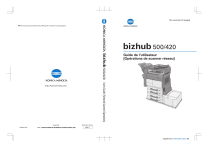
Публичная ссылка обновлена
Публичная ссылка на ваш чат обновлена.